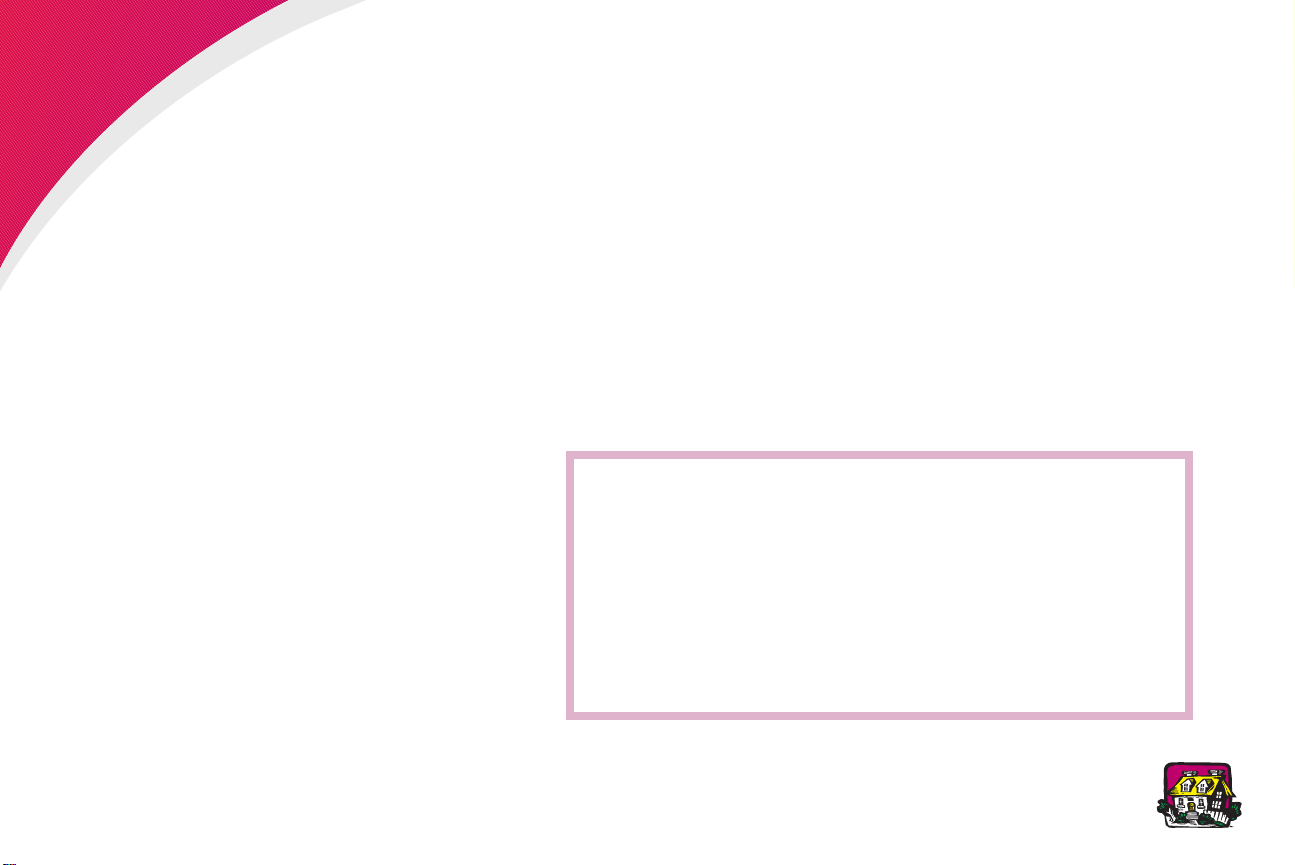
Administratorvejledning
Brug dette dokument, når du har spørgsmål om Lexmark Optra™
T-printeren, eller hvis der opstår problemer i forbindelse med brugen af
den. Dette dokument indeholder oplysninger om kontrolpanelets
menuer, printermeddelelser, fejlfinding, vedligeholdelse og fjernelse af
printerens optioner.
Klik på dokumentnavnet for at åbne
det.
Brugervejledning
Vejviser
Installationsvejledning
Brugervejledning til skuffe med 2000 ark
Installationsvejledning til stabler med
høj kapacitet
Du kan vælge at begrænse adgangen til
ved at anbringe alle dokumenterne på cd'en undtagen
Administratorvejledningen
Brugervejledningen
Administratorvejledning
, der ligger på denne cd, er et supplement til denne
på netværket.
.
Administratorvejledningen
TIP
Brug Adobe Acrobat (3.x eller nyere)-ikonerne og
•
indholdsfortegnelserne på skærmen til at navigere og
bruge dette dokument.
Klik på den blå tekst for at gå til et andet sted i dette
•
dokument eller til et andet dokument.
Du kan udskrive alle eller udvalgte sider af dette
•
dokument.
1Administratorvejledning
Hjem

Andre informationskilder
Drivers, MarkVision and
Utilities CD
Lexmarks Web-sted
Foruden printerdriverne og hjælpeprogrammerne indeholder
MarkVision and Utilities CD
View Documentation, når du har startet cd'en, og klik derefter på:
• Printer Commands for at åbne
oplysninger om printersprog og -kommandoer,
grænsefladespecifikationer og hukommelsesstyring.
• Special Media for at åbne
oplysninger om valg af det korrekte udskriftsmateriale.
• MarkVision™ Printer Utility til at åbne dokumenter med
oplysninger om MarkVision, der er programmet som styrer
printeren.
• MarkNet™ Print Servers f or at åbne dokumenter , der indeholder
oplysninger om at konfigurere MarkNet-udskriftsservere.
På vores Web-sted finder du opdaterede printerdrivere,
hjælpeprogrammer og dokumentation:
www.lexmark.com
oplysninger om Lexmark-printere. Klik på
Technical Reference
Card Stock & Label Guide
Drivers,
og få
og få
2Administratorvejledning
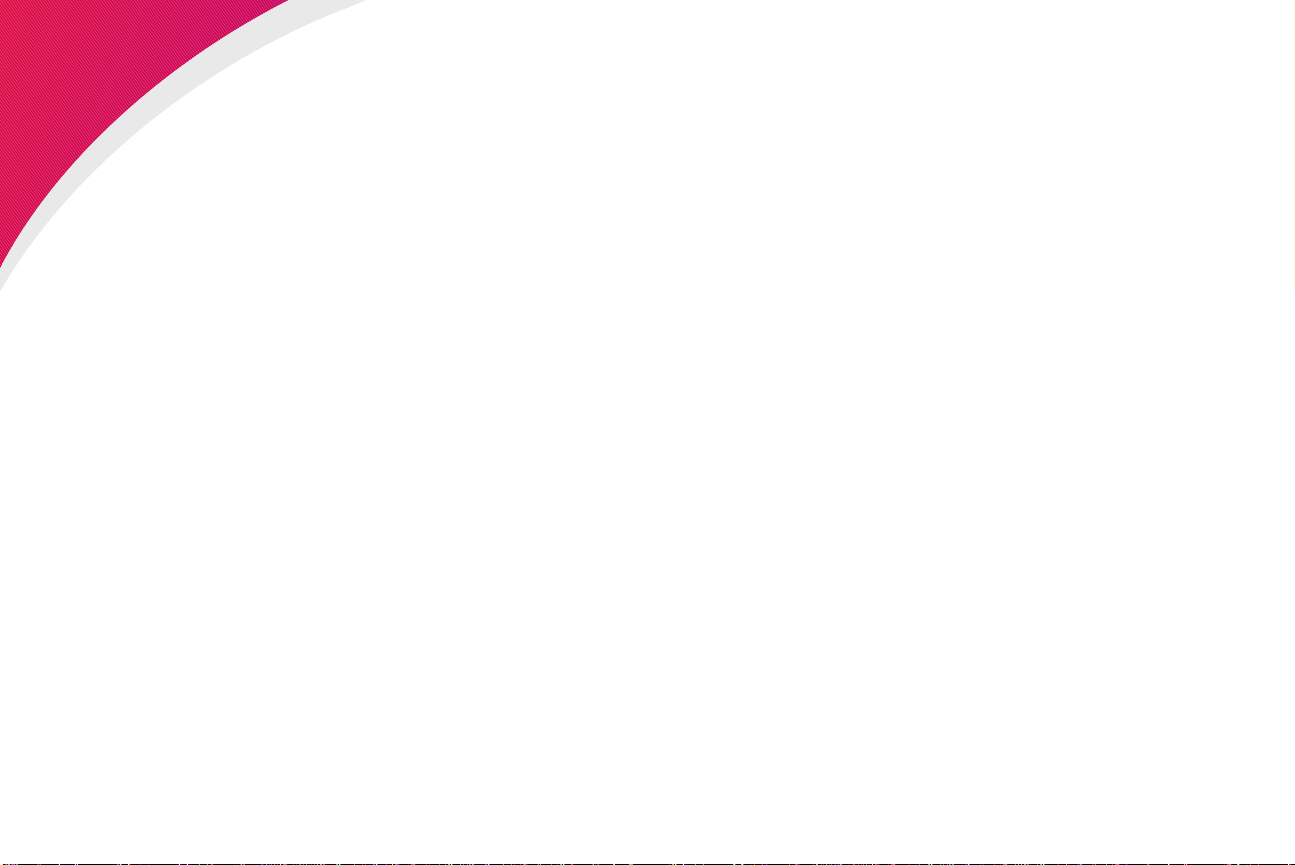
Varemærker
Lexmark, MarkNet, MarkVision og Optra er varemærker tilhørende
Lexmark International, Inc., og de er registreret i USA og/eller andre
lande.
PictureGrade er et varemærke tilhørende Lexmark International, Inc.
Operation ReSource er et varemærke tilhørende Lexmark
International, Inc.
PCL
Company. PCL 6 er Hewlett-Packard Company’s betegnelse for et sæt
printerkommandoer (sprog) og funktioner, som indgår i deres
printerprodukter. Denne printer er udviklet til at være kompatibel med
PCL 6-sproget. Det betyder, at printeren genkender PCL 6kommandoer, der bruges i forskellige programmer, og at printeren
emulerer de funktioner, der svarer til kommandoerne.
PostScript
Incorporated. PostScript 3 er Adobe Systems’ betegnelse for et sæt
printerkommandoer (sprog) og funktioner, som indgår i deres
softwareprodukter . Denne printer er udviklet til at være kompatibel med
PostScript 3-sproget. Det betyder, at printeren genkender PostScript
3-kommandoer, der bruges i forskellige programmer, og at printeren
emulerer de funktioner, der svarer til kommandoerne.
®
er et registreret varemærke tilhørende Hewlett-Packard
®
er et registreret varemærke tilhørende Adobe Systems
Detaljerede oplysninger om kompatibilitet findes i
3Varemærker
Technical Reference
.
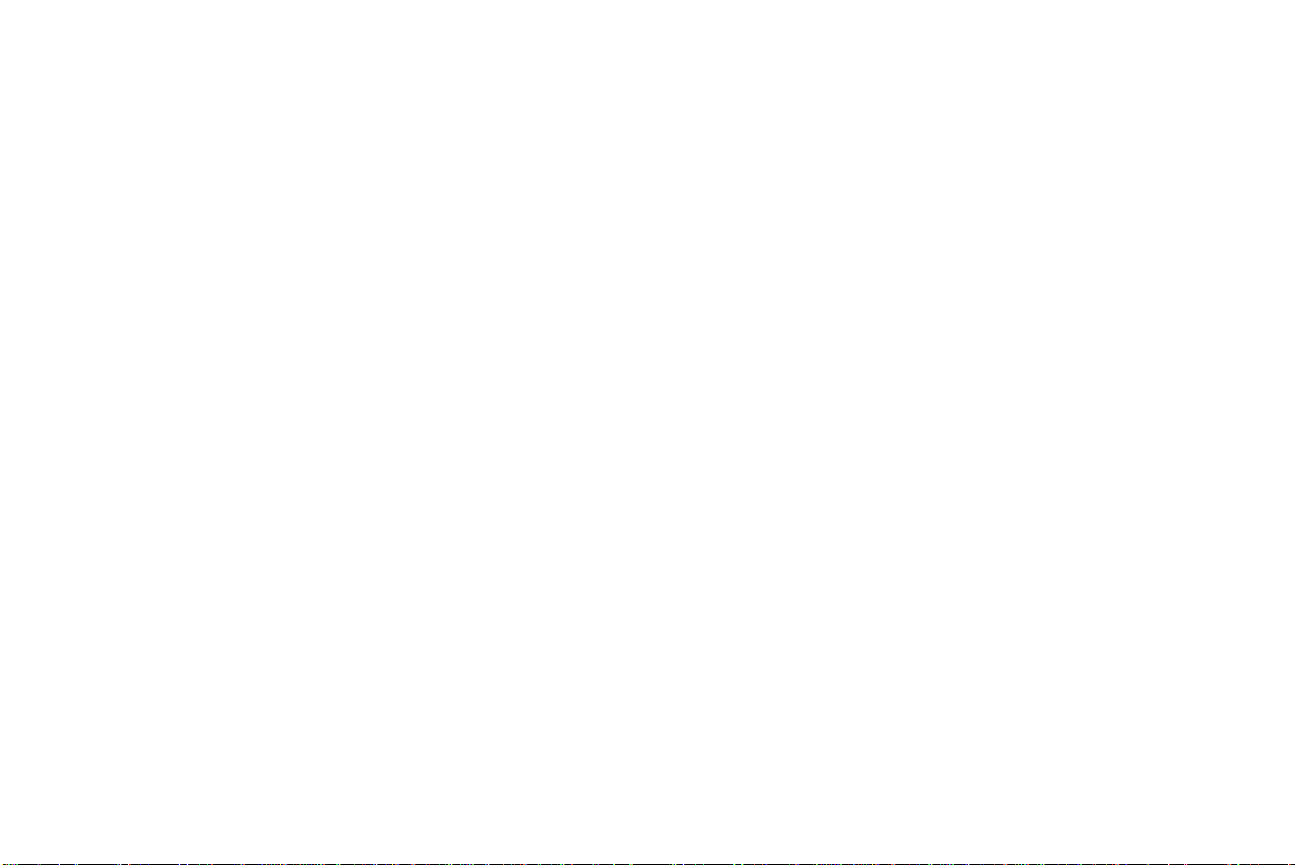
De følgende termer er varemærker eller registrerede varemærker
tilhørende de nævnte firmaer:
Albertus The Monotype Corporation
Antique Olive Monsieur Marcel OLIVE
Apple Chancery Apple Computer, Inc.
Arial The Monotype Corporation
Candid Agfa Corporation
CG Omega Agfa Corporation
CG Times Baseret på Times New Roman på licens fra The Monotype
Chicago Apple Computer, Inc.
Clarendon Linotype-Hell AG og/eller dennes datterselskaber
Eurostile Nebiolo
Geneva Apple Computer, Inc.
GillSans The Monotype Corporation
Helvetica Linotype-Hell AG og eller dennes datterselskaber
Hoefler Text Hoefler Type Foundry
Intellifont Agfa Corporation
ITC Avant Garde International Typeface Corporation
ITC Bookman International Typeface Corporation
ITC Zapf Chancery International Typeface Corporation
Joanna MT The Monotype Corporation
Lubalin Graph International Typeface Corporation
Marigold AlphaOmega Typography
Corporation, er et produkt tilhørende Agfa Corporation
4Varemærker
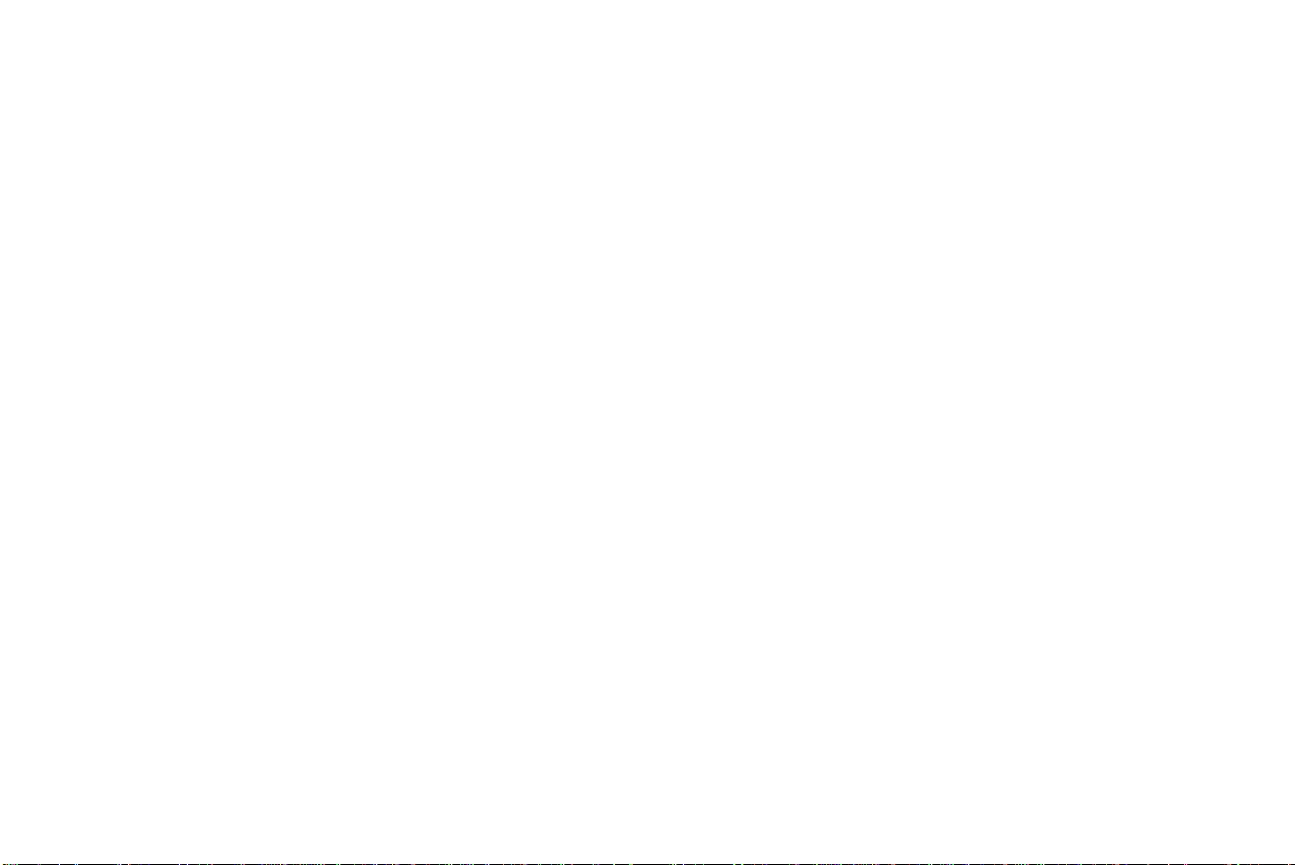
Monaco Apple Computer, Inc.
Mona Lisa International Typeface Corporation
NewYork Apple Computer, Inc.
Oxford AlphaOmega Typography
Palatino Linotype-Hell AG and/or its subsidiaries
Pantone Pantone, Inc.
Stempel Garamond Linotype-Hell AG and/or its subsidiaries
Taffy Agfa Corporation
Times New Roman The Monotype Corporation
TrueType Apple Computer, Inc.
Univers Linotype-Hell AG og eller dennes datterselskaber
Wingdings Microsoft Corporation
Andre varemærker tilhører deres respektive ejere.
5Varemærker
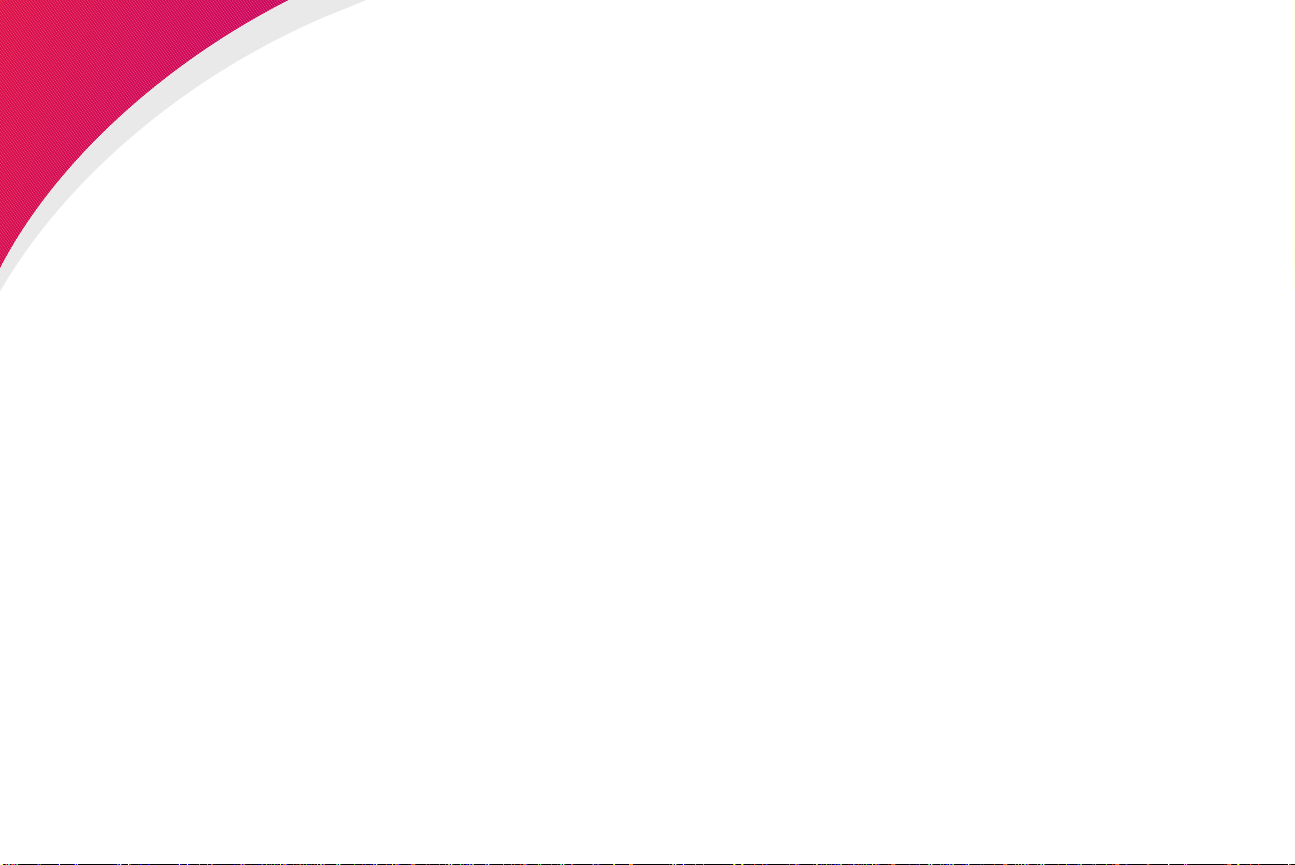
Brug af kontrolpanelet og menuerne
Dette afsnit indeholder oplysninger om brugen af kontrolpanelet,
ændring af printerindstillinger og forklarer menuerne på kontrolpanelet.
Hvis du er vant til at bruge et kontrolpanel som dette, kan du fortsætte
til “Oversigt over printermenuer” på side 13. Se følgende, hvis du har
brug for oplysninger:
BEMÆRK:
foretaget fra progr ammet tilsidesætter ændringer
foretaget fra printerens kontrolpanel. I
brugervejledningen
Ændringer af printerindstillingerne
finder du flere oplysninger.
“Brug af kontrolpanelet” på side 7.
“Udskrivning af siden med menuindstillinger” på side 9.
“Ændring af menuindstillinger” på side 10.
“Deaktivering af kontrolpanelets menuer” på side 12.
6Brug af kontrolpanelet og menu erne
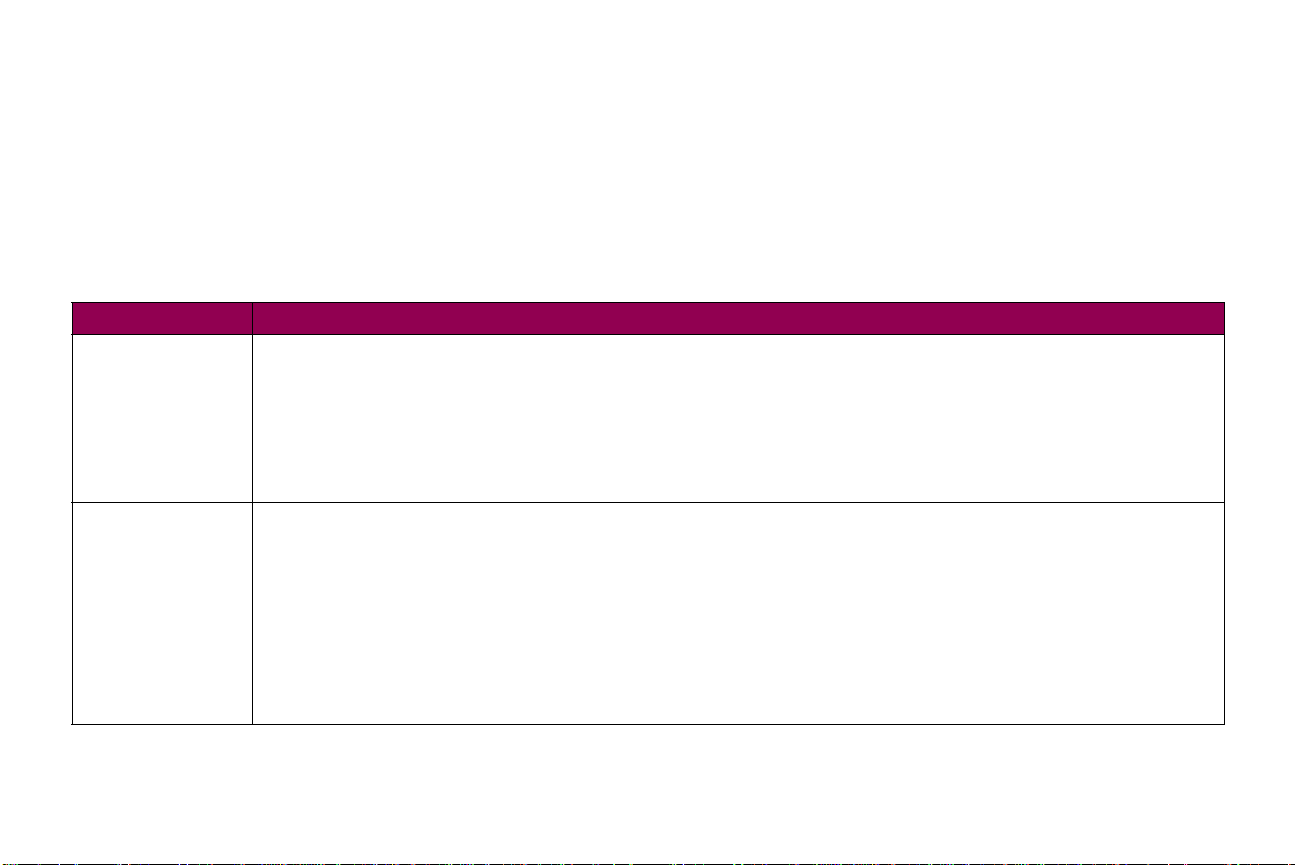
Brug af kontrolpanelet Brug de fem knapper på kontrolpanelet til at åbne en menu, rulle
Kontrolpanelets knapper
Knap Funktion
Fortsæt
Menu>
og
<Menu
Tryk på
• Vende tilbage til
• Forlade udskrivningsmenuerne og vende tilbage til
• Slette fejlmeddelelser på kontrolpanelet.
• Afslutte
Tryk på
jobbene kan udskrives.
Begge ender af knappen har en funktion. Tryk på
• Når der står
første tilgængelige menu.
• Når der står
• Når printeren er offline:
- Tryk på
- Tryk på
• Tryk på og hold
menupunkter med numeriske værdier, f.eks.
Fortsæt
Fortsæt
for at:
Strømbesparer
, før du sender et job til udskrivning, hvis du har ændret printerindstillingerne. Der skal stå
Klar
I brug
Menu>
<Menu
Menu>
gennem en værdiliste, ændre printerindstillinger og svare på
printermeddelelser. Tabellen nedenfor beskriver de enkelte knappers
funktion.
Knapperne virker i forbindelse med oplysninger, der vises på den
anden linje på kontrolpanelet.
Klar
, hvis printeren er offline (
og hurtigstarte printeren.
på displayet for at sætte printeren offline (ikke
<Menu
på displayet for at åbne
for at gå til næste punkt i menuerne,
for at gå til forrige punkt i menuerne.
nede for at blade fremad eller på
bringer dig til den sidst tilgængelige menu.
Klar
vises
Klar
Menu>
JOBMENU
Kopier
. Slip knappen, når det ønskede antal vises.
ikke
.
eller
.
eller
<Menu
<Menu
på kontrolpanelet).
:
Klar
) og åbne menuerne.
for at blade baglæns, hvis det drejer sig om
Menu>
bringer dig til den
Klar,
før
7Brug af kontrolpanelet og menu erne
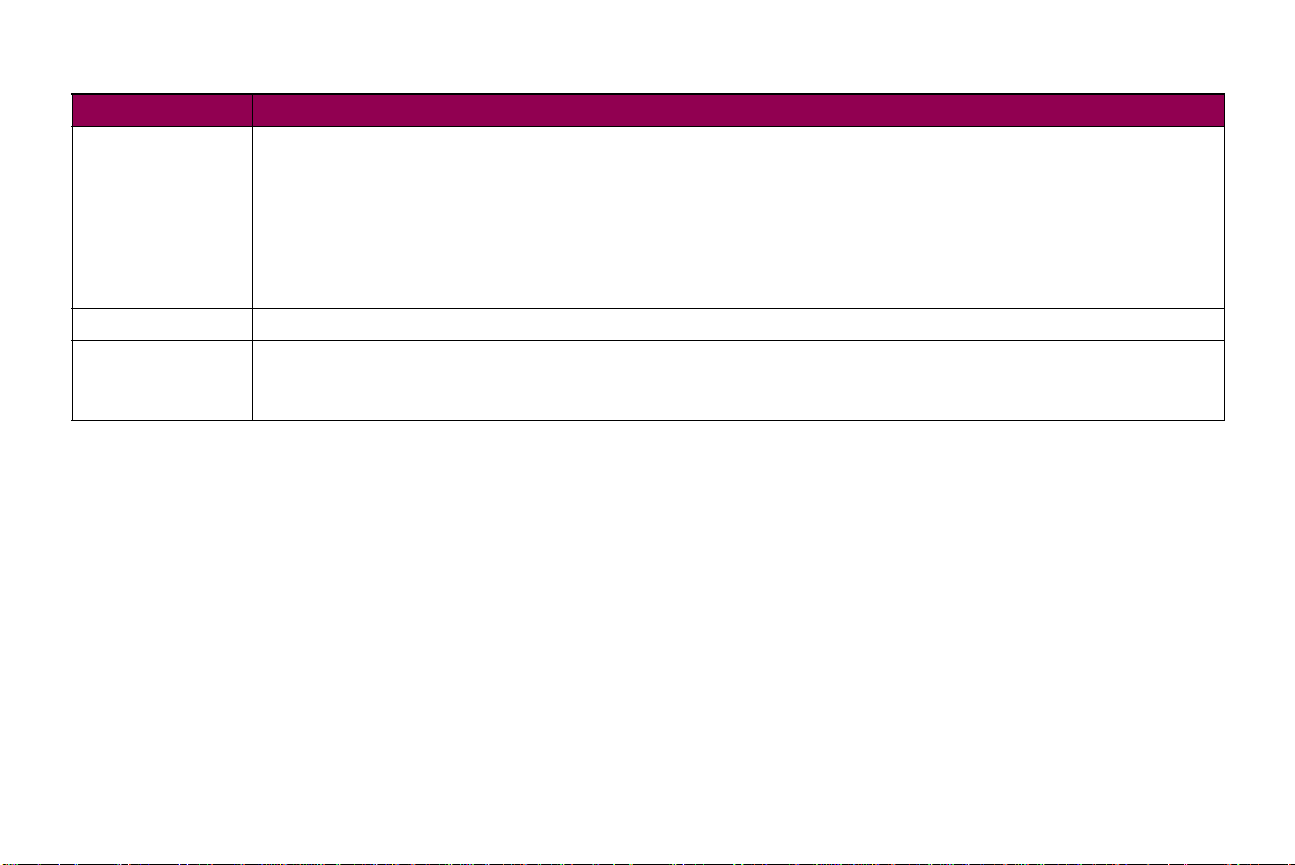
Kontrolpanelets knapper (fortsat)
Knap Funktion
Vælg Tryk på Vælg for at:
• Vælge menuen, der vises på displayets anden linje. Afhængigt af menuens type, vil det:
- Åbne menuen og vise det fø rste menupunkt.
- Åbne menupunktet og vise standardindstillingen.
• Gemme det viste menupunkt som ny standardindstilling. Gemt vises på displayet, og printeren vender tilbage til
menupunktet.
• Slette visse meddelelser på kontrolpanelets display.
Tilbage Tryk på knappen Tilbage for at vende tilbage til det forrige menuniveau eller menupunkt.
Stop Tryk på knappen Stop, når meddelelsen Klar, I brug eller Venter vises, for midlertidigt at stoppe al aktivitet og sætte
printeren offline. Statusmeddelelsen på kontrolpanelet skifter til Ikke klar.
Tryk på Fortsæt for at sætte printeren tilbage i tilstanden Klar, I brug eller Venter.
8Brug af kontrolpanelet og menu erne
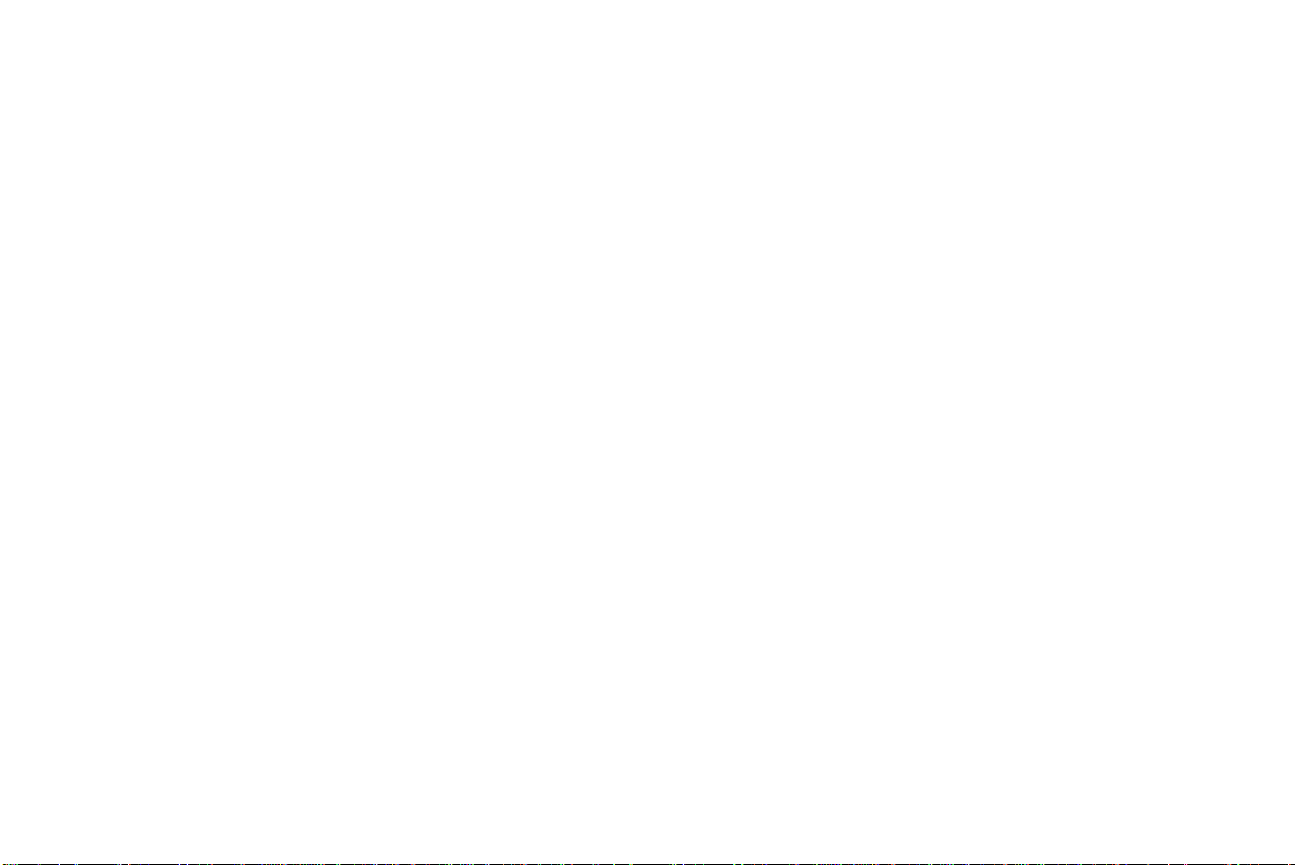
Udskrivning af siden med
menuindstillinger
Siden med menuindstillinger viser de aktuelle indstillinger for
menuerne samt en liste med installerede optioner. Brug siden til at
kontrollere, at printeroptionerne er installeret korrekt, og at
printerindstillingerne er, som du vil have dem.
BEMÆRK:
menuindstillinger , skal du sikre dig, at den valgte
papirkilde indeholder letter-, legal- eller A4-papir,
og at instillingen
indstillet til
BEMÆRK:
hvis der vises en fejlmeddelelse.
Før du udskriver siden med
PAPIRTYPE
Alm. papir
Se “Printermeddelelser” på side 97,
.
for kilden er
Sådan udskriver du en side med menuindstillinger:
Printeren skal være tændt, og der skal stå
1
Tryk på
2
Fortsæt med at trykke på og slippe
3
FUNKTIONER-MENU.
Tryk på
4
Tryk på
5
Tryk på
6
Udskriver menuindstillinger
Printeren vender tilbage til
menuindstillinger er udskrevet.
Kontroller, at eventuelle installerede optioner vises under
7
“Install. funktioner”.
Menu>
Vælg
Menu>
Vælg
eller
<Menu
.
, indtil meddelelsen
.
for at få adgang til menuerne.
vises, indtil siden er udskrevet.
Klar
Menu>
Udskriv menuer
, efter siden med
, indtil der står
på displayet.
Klar
vises.
9Brug af kontrolpanelet og menu erne
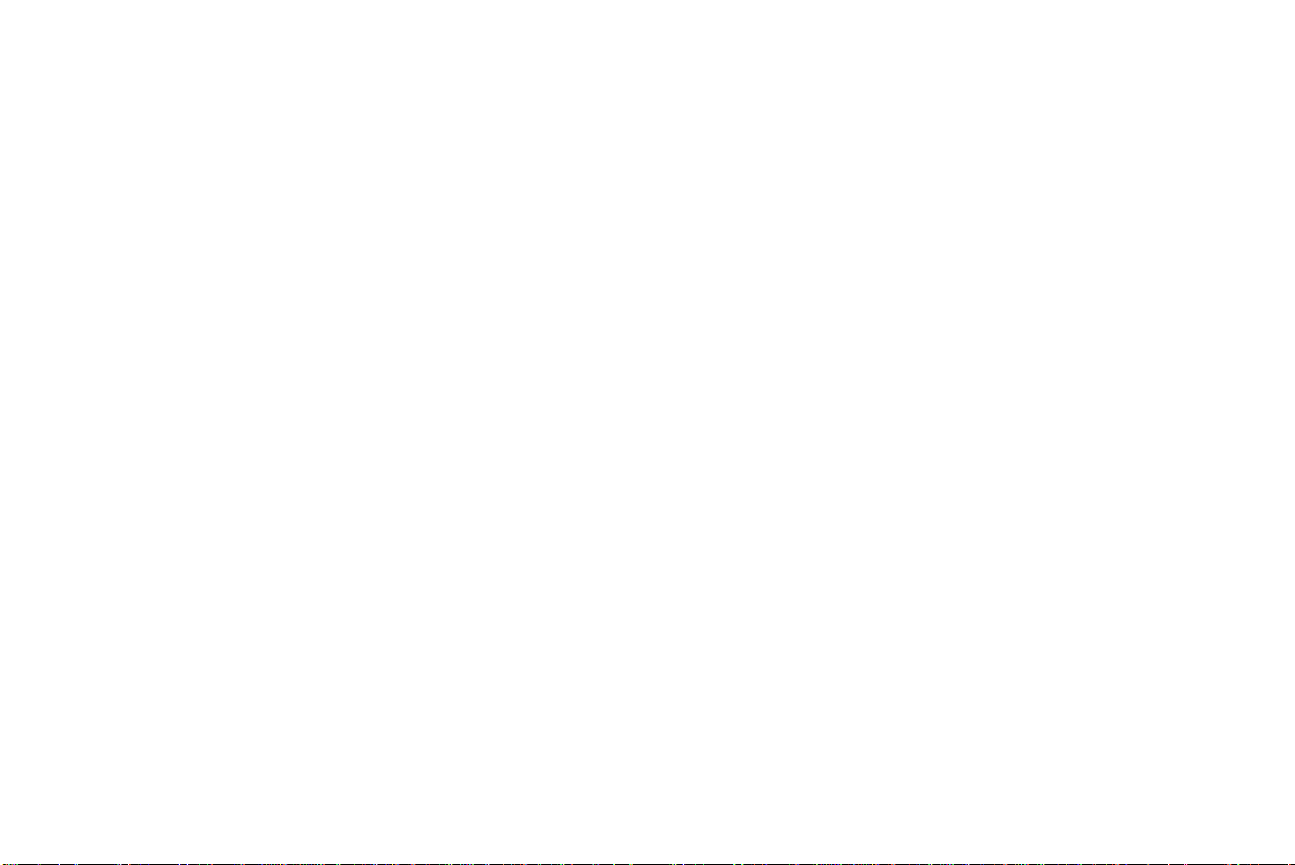
Ændring af
menuindstillinger
Du kan bruge kontrolpanelet til at ændre printerindstillinger og til at
tilpasse printeren, så den opfylder dine specifikke behov.
Sådan vælger du en ny værdi som standardindstilling:
BEMÆRK:
programmet tilsidesætter brugerstandarderne
foretaget via kontrolpanelet.
Ændringer foretaget fra
Tryk på
1
adgang til menuerne.
Fortsæt med at trykke på og slippe
2
ønskede menu vises.
I “Oversigt over printermenuer” på side 13 finder du en oversigt
over menuerne og deres menupunkter.
Tryk på
3
Menuen åbnes og det første menupunkt i menuen vises,
Tryk på
4
Tryk på
5
Der vises en stjerne (*) ved siden af menupunktets aktuelle
brugerstandard.
Nogle menupunkter har undermenuer. Hvis du f.eks. vælger
PAPIRMENU
du vælge en anden menu, (f.eks.
tilgængelige værdier vises.
Menu>
Vælg
Menu>
Vælg
eller
<Menu
.
eller
<Menu
.
og derefter vælger menupunktet
, når printeren er
Menu>
, indtil det ønskede menupunkt vises.
Skuffe 1 type
eller
, for at få
Klar
<Menu
PAPIRTYPE
), før de
, indtil den
, skal
10Brug af kontrolpanelet og menu erne
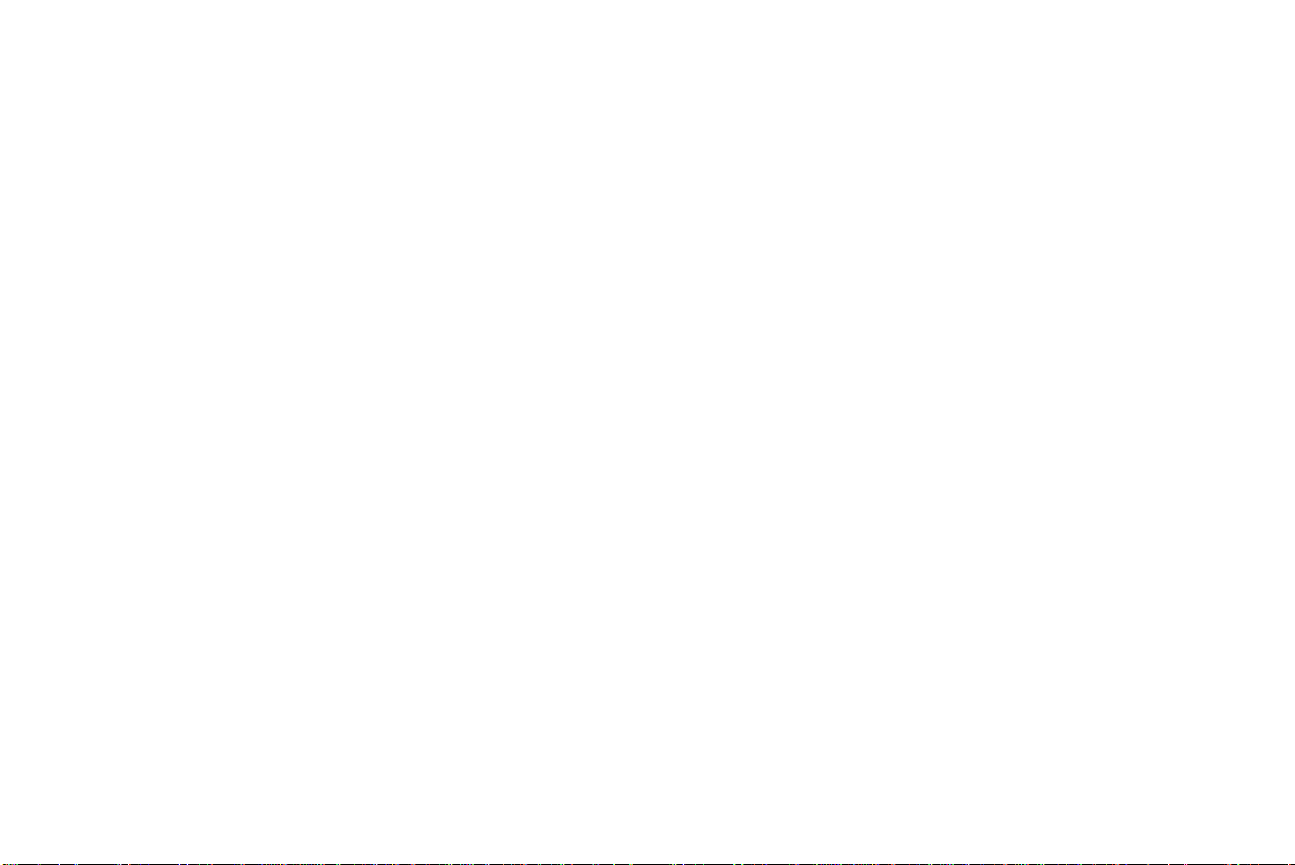
En værdi kan være:
–
Aktiveret eller Deaktiveret.
– En sætning eller et ord, der beskriver en indstilling.
– En numerisk værdi, du kan forøge eller formindske.
6
Tryk på Menu> eller <Menu, indtil den ønskede værdi vises.
B
EMÆRK
indtil du gemmer nye indstillinger eller gendanner
fabriksstandarderne.
:
Brugerstandarderne forbliver i kraft,
7
Tryk på Vælg.
Der vises en stjerne (*) ved siden af værdien for at fortælle, at
den nu er brugerstandarden.
forrige liste med menupunkter vises.
8
Tryk på Tilbage for at vende tilbage til de tidligere menuer eller
menupunkter og foretage nye standardindstillinger.
9
Tryk på Fortsæt for at komme tilbage til tilstanden Klar.
Meddelesen Gemt vises, og den
11Brug af kontrolpanelet og menu erne
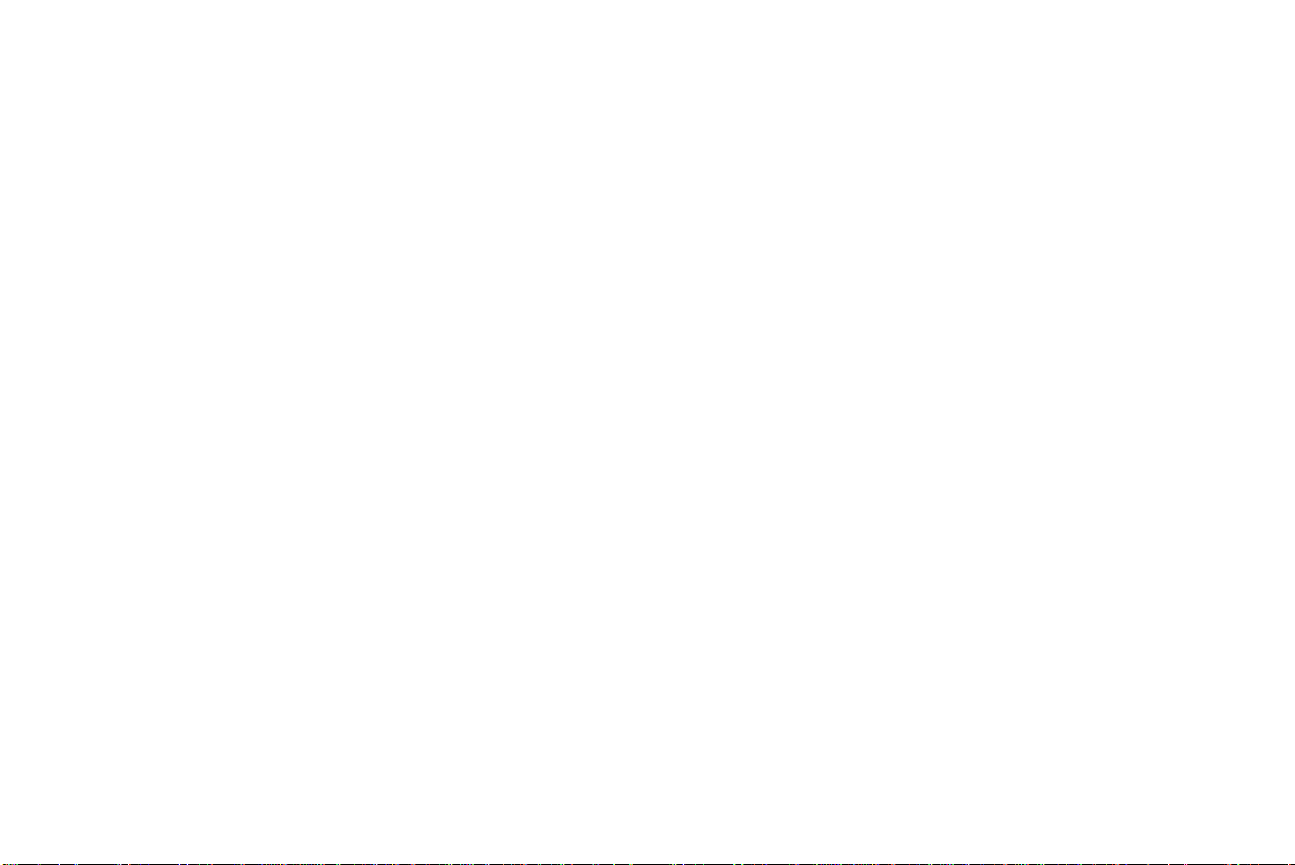
Deaktivering af
kontrolpanelets menuer
Sådan deaktiverer du menuerne på kontrolpanelet, så der ikke kan
ændres i printerens standardindstillinger:
Sluk printeren.
1
BEMÆRK:
deaktiveres, kan brugerne stadig få adgang til
JOBMENU
tilbageholdelse af job
Selvom om kontrolpanelets menuer
og til funktionen til
.
udskrivning og
Tryk på og hold knapperne
2
printeren.
Slip knapperne, når meddelelsen
3
KONFIG-MENU
Tryk på
4
Tryk på
5
Deaktiver
6
Tryk på
7
Deaktiverer menuer
Tryk på
8
Tryk på
9
Hvis kontrolpanelmenuerne er låst, og du trykker på
<Menu
Gentag forrige trin for at aktivere menuerne.
, vises meddelelsen
Menu>
Vælg
Vælg
Menu>
Vælg
vises i første linje på kontrolpanelet.
, indtil meddelelsen
.
vises i den anden linje på kontrolpanelet.
.
vises et kort øjeblik.
, indtil meddelelsen
.
Menuer deaktiveret
Vælg
og
Tilbage
Udfører selvtest
Panelmenuer
Afslut Konf.men u
nede, og tænd
.
vises.
vises.
Menu>
vises.
eller
12Brug af kontrolpanelet og menu erne
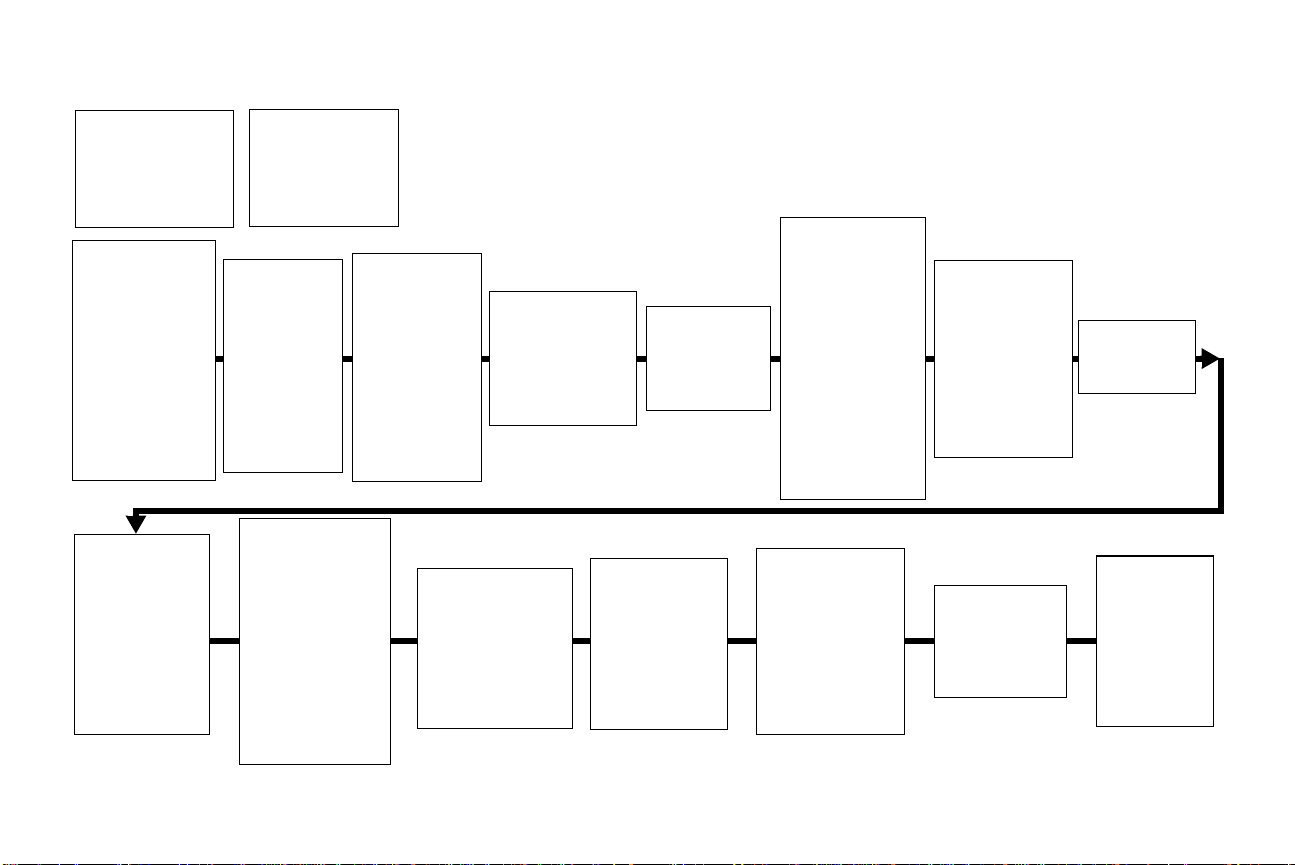
Oversigt over printermenuer Menuer eller menupunkter, der vises med
er installeret. Menupunkter, der er skrevet med store bogstaver (f.eks.
TILBAGEHOLDT JOB
(side41)
Udskriv alle job
Udskriv job
Slet alle job
Slet job
Udskriv antal
PAPIRMENU
(side14)
Papirkilde
PAPIRSTØRRELSE
PAPIRTYPE
SPECIALTYPER
Udskriftsbakke
Konfig. bakker
Overflow-bakke
TILDEL TYPE/BAK.
Erstat med str.
Konfigurer MP
Kuvertforbedring
PAPIRSTRUKTUR
VÆGT AF PAPIR
PAPIRILÆ GNING
PARALLELMENU
(side62)
PARALLEL OPT x
PCL SmartSwitch
PS SmartSwitch
NPA-tilstand
Parallelbuffer
Jobbuffering
Avanceret status
Protokol
Svar på init.
Parallel funkt.1
Parallel funkt.2
FORTROLIGT JOB
(side38)
Udskriv alle job
Udskriv job
Slet alle job
Slet job
Udskriv antal
MENUEN
FINISHING
(side26)
Dupleks
Dupleksbind
Kopier
Tomme Sider
Sortering
Skillesider
Skilleside-kilde
Udskr. fl. sider
Multiside rkflg.
Multiside-visn.
Multisideramme
SERIEL MENU
(side66)
X-TRA SER.PORTx
PCL SmartSwitch
PS SmartSwitch
NPA-tilstand
Seriel buffer
Jobbuffering
RS-232/RS-422
RS-422 polaritet
Seriel protokol
Robust XON
Baud
Data Bits
Paritet
Benyt DSR
FUNKTIONERMENU
(side34)
Udskriv menuer
Udskriv. Net-opsæt
Udskr.Net1-opsæt
Udskr.Net2-opsæt
Udsk. skr. typer
Udskriv biblio.
Fabriksindstill.
Form. flashkort
Defrag flashkort
Format disk
Start. jobovsgt.
Hexadecimale tal
NETVÆRKSMENU
(side72)
NETTILSLUTNING1
PCL SmartSwitch
PS SmartSwitch
NPA-tilstand
Netværksbuffer
Jobbuffering
NETVÆRK x
OPSÆTNING
PAPIRSTØRRELSE), har undermenuer. I de følgende tabeller finder du en oversigt
over værdierne for hvert menupunkt.
OPSÆTNINGSMENU
(side48)
Printersprog
Strømbesparer
JOBMENU
(side38)
Annullér job
FORTROLIGT JOB
TILBAGEHOLDT JOB
Nulstil printer
Udskriv buffer
Nulst. aktiv bak.
INFRARØD-MENU
(side75)
Infrarødport
PCL SmartSwitch
PS SmartSwitch
NPA-tilstand
Infrarød buffer
Jobbuffering
Vinduesstørrelse
Forsink. overf.
Maks. baudhast.
KVALITETSMENU
(side45)
Udskr.opløsning
Tonersværtn.gr.
PQET
PictureGrade
Spar ressourcer
Indlæs til
Printer-timeout
Vent-timeout
Fortsæt autom.
Genopret v. stop
Beskyt side
Udskrivn. område
Displaysprog
Alarmkontrol
Toneralarm
Jobbuffer str.
Joboversigt
Maks. jobovsgt.
LOCALTALK-MENU
(side80)
LocalTalk Port
PCL SmartSwitch
PS SmartSwitch
NPA-tilstand
LocalTalk buffer
Jobbuffering
NPA-værter
LocalTalk Navn
LocalTalk Addr
LocalTalk Zone
kursiv
, vises kun, hvis den tilhørende option
PCL EMUL MENU
(side56)
Skrifttypekilde
Skrifttypenavn
Punktstørrelse
Tegnbredde
Symbolsæt
Orientering
Linjer pr. side
A4 bredde
NYT NR TIL BAKKE
Auto CR efter LF
Auto LF efter CR
USB-MENU
(side84)
PCL SmartSwitch
PS SmartSwitch
NPA-tilstand
USB-buffer
Jobbuffering
POSTSCRIPT
MENU (side61)
Udskriv PS-fejl
Skr.typeprior.
FAXMENU
(side87)
Faxport
Fax-baud
Fax-databit
Fax-paritet
Fax-buffer
Jobbuffering
Faxpapirstørr.
Faxpapirtype
Faxudskriftsbak.
13Brug af kontrolpanelet og menu erne
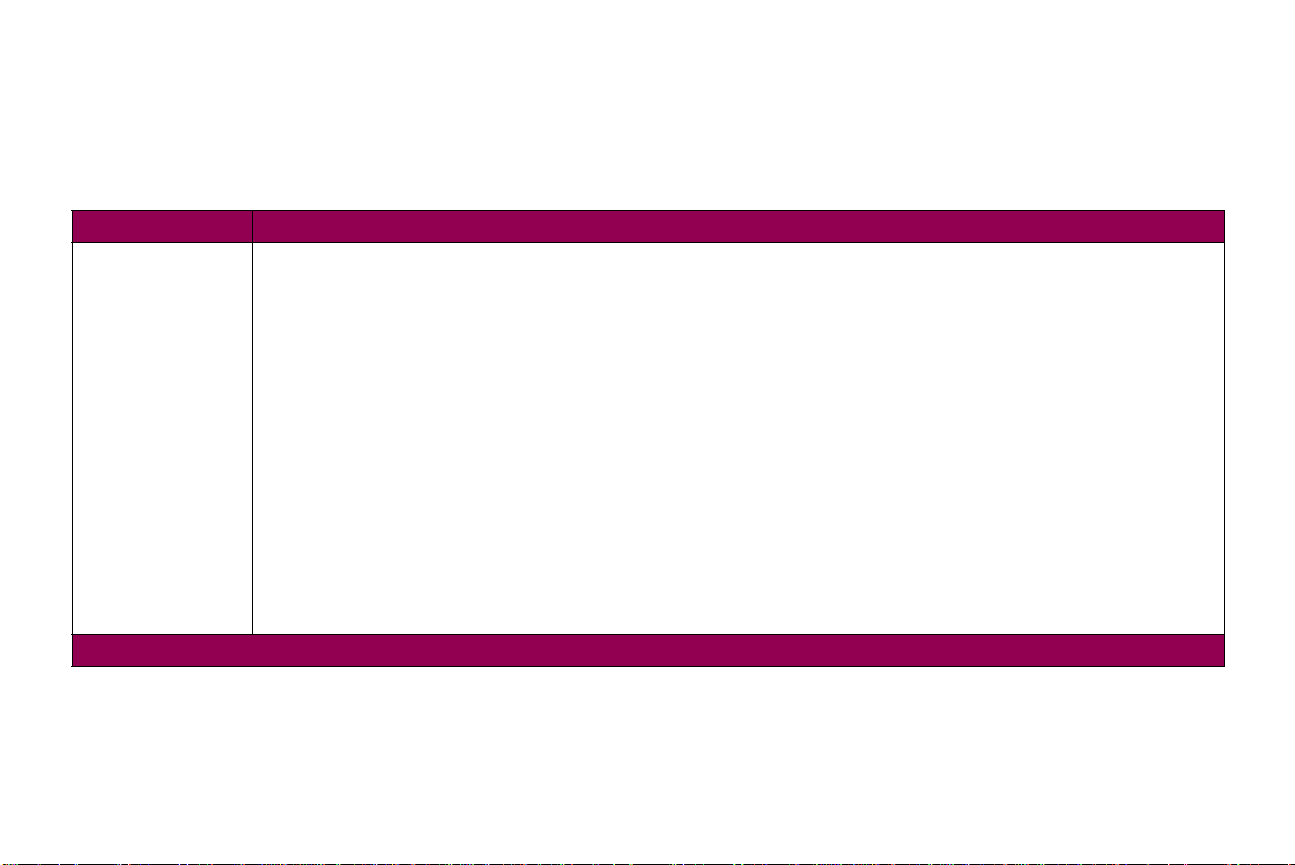
Papirmenu
Menupunkt Værdier
Papirkilde Skuffe 1*
Skuffe 2
Skuffe 3
Skuffe 4
Skuffe 5
MP-arkføder
Kuvertføder
Manuelt papir
Manu. kuvert
Indstillingen
Vælg
Vælg
MP-arkføder
Konfigurer MP
Hvis du bruger den samme størrelse og type udskriftsmateriale i to papirkilder, og indstillingerne af
Papirtype
udskriftsmateriale fra den anden papirkilde.
*Fabriksindstilling
Papirmenu Brug PAPIRMENU til at definere alle indstillinger med relation til input
og output af udskriftsmateriale og til det specifikke udskriftsmateriale,
du bruger.
Papirkilde
Manuelt papir
Manu. kuvert
vises kun, hvis
er indstillet til
er korrekte, kædes skufferne automatisk sammen. Hvis den ene papirkilde er tom, indføres der automatisk
angiver standardpapirkilden. Kun installerede papirkilder vises.
, når der manuelt skal indfø res et ark udskriftsmateriale via MP-arkføderen.
, når der skal indføres en kuvert via MP-arkføderen.
Konfigurer MP
Første
, ændres indstillingen af
er indstillet til
Kassette
Papirkilde
Papirkilde
. Hvis
automatisk til
er indstillet til
Skuffe 1
MP-arkføder,
.
Papirstørrelse
og
og
14Brug af kontrolpanelet og menu erne
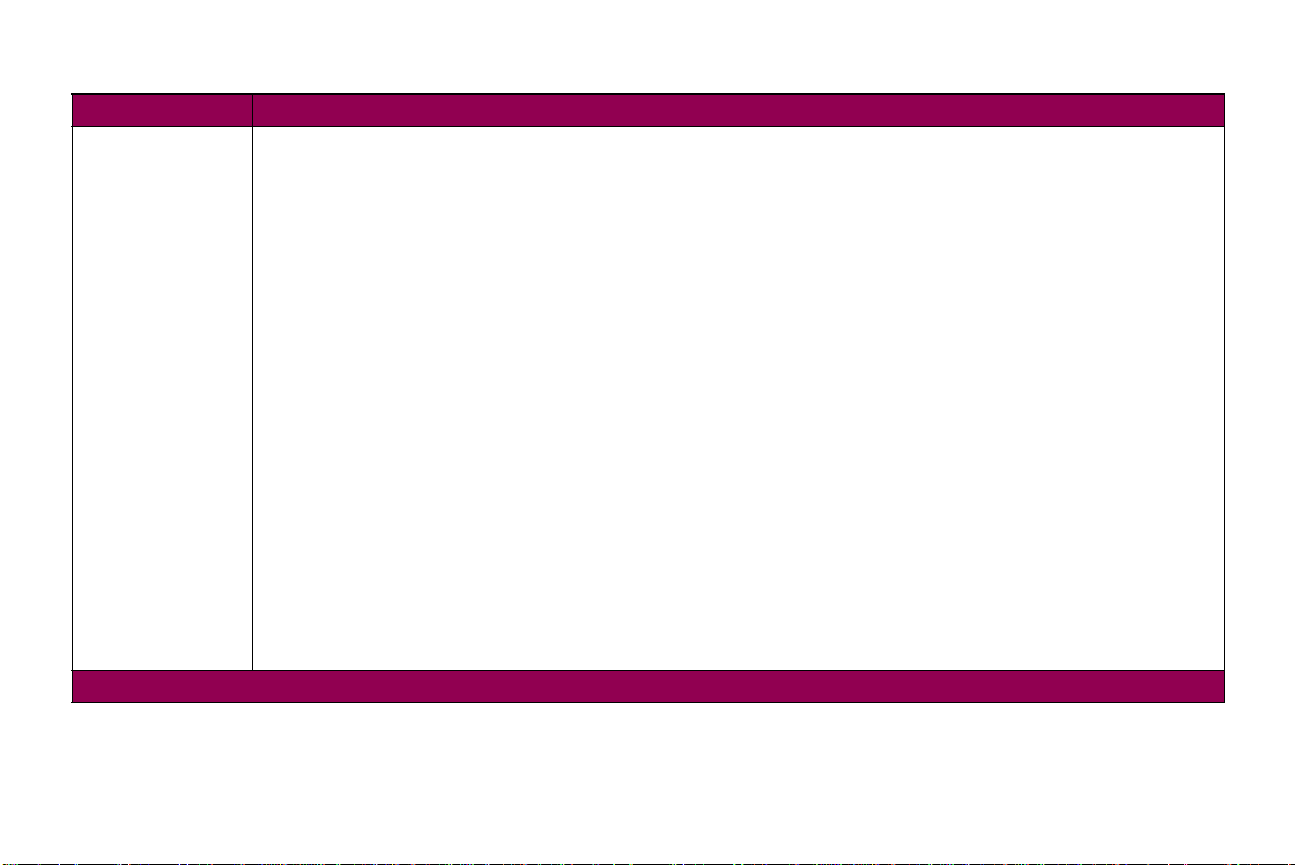
Papirmenu (fortsat)
Menupunkt Værdier
PAPIRSTØRRELSE Str. 1 skuffe x (hvor x er en skuffe fra 1 til 5)
Man. pap. str.
Hvert af menupunkterne ovenfor understøtter følgende værdier som en anden menu:
A4* (landespecifik)
A5
JIS B5
Letter* (landespecifik)
Legal
Executive
Universal
MP str. i arkf.
A4* (landespecifik)
A5
JIS B5
Letter* (landespecifik)
Legal
Executive
Universal
7 3/4 kuvert
9 kuvert
10 kuvert
DL kuvert
C5 kuvert
B5 kuvert
Anden kuvert
*Fabriksindstilling
15Brug af kontrolpanelet og menu erne
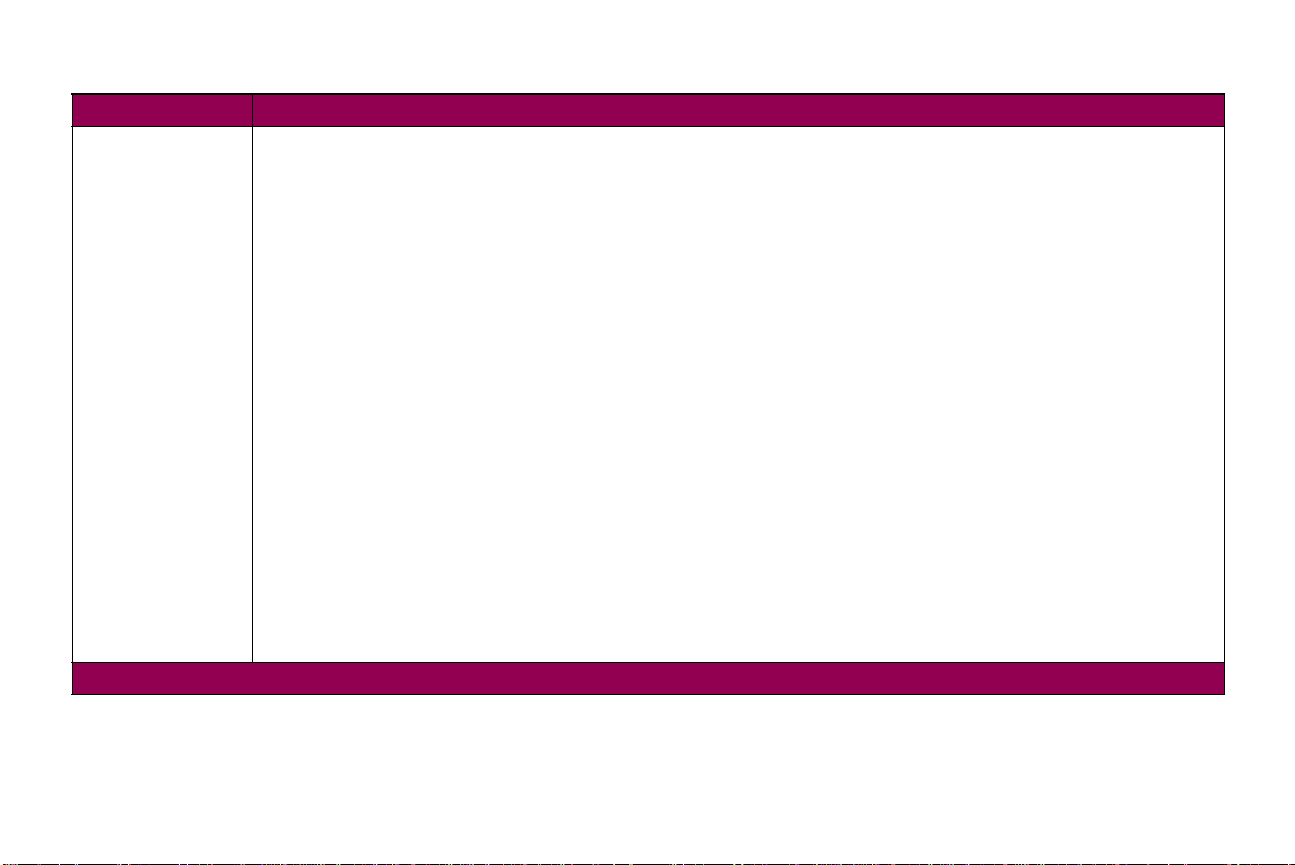
Papirmenu (fortsat)
Menupunkt Værdier
PAPIRSTØRRELSE
(fortsat)
*Fabriksindstilling
Str. i kuvertf.
Man. kuv. str.
Hvert af menupunkterne ovenfor understøtter følgende værdier som en anden menu:
7 3/4 kuvert
9 kuvert
10 kuvert* (landespecifik)
DL kuvert* (landespecifik)
C5 kuvert
B5 kuvert
Anden kuvert
Indstillingen af PAPIRSTØRRELSE angiver standardformateringsstørrelsen for hver papirkilde. Nogle papirkilder har en
størrelsesføler. Det betyder, at printeren automatisk kan afgøre, hvilken størrelse udskriftsmateriale der ligger i
papirkilden.
Bemærk: Før du lægger udskriftsmateriale i en papirkilde, skal du indstille PAPIRSTØRRELSE og PAPIRTYPE for
papirkilden. Du skal også vælge papirstørrelse og -type til det udskriftsmateriale, der ilægges, i programmet.
Vælg Man. pap. str., når der manuelt skal indføres et enkelt ark udskriftsmateriale via MP-arkføderen.
Vælg Man. kuv. str., når der skal indføres en enkelt kuvert via MP-arkføderen.
Universal henviser til en vilkårlig størrelse, der ikke anses for et standardformat. Vælg Universal i menuen
PAPIRSTØRRELSE, når du ilægger udskriftsmateriale, der ikke svarer til de øvrige tilgængelige størrelser. Printeren
formaterer automatisk siden, så den bliver så stor som muligt. Du kan indstille den faktiske sidestørrelse i programmet.
Vælg Anden kuvert i menuen PAPIRSTØRRELSE, når du ilægger kuverter, der ikke svarer til de øvrige tilgængelige
størrelser. Printeren formaterer automatisk kuverten, så den bliver så stor som muligt. Du kan indstille den faktiske
konvolutstørrelse i programmet.
16Brug af kontrolpanelet og menu erne
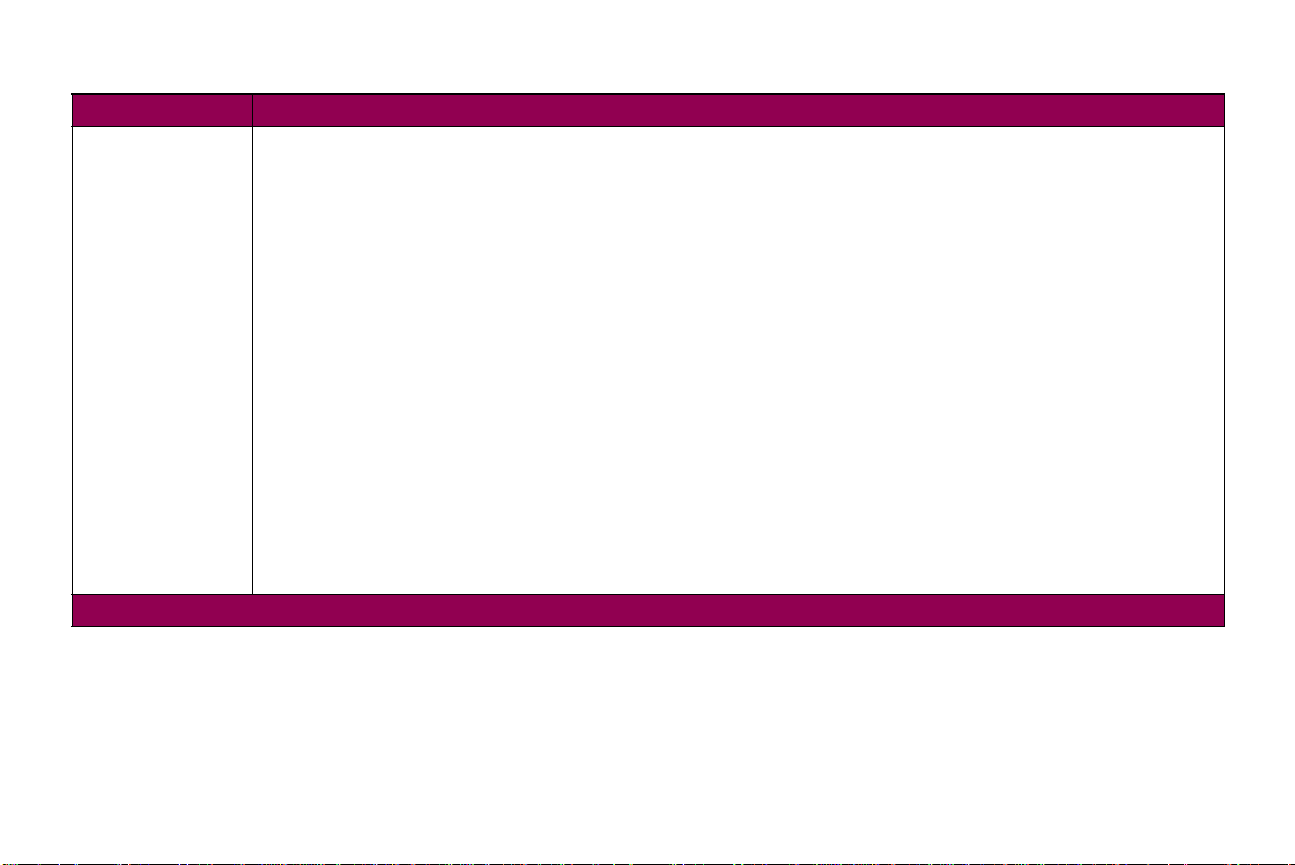
Papirmenu (fortsat)
Menupunkt Værdier
PAPIRTYPE Skuffe x type (hvor x er en skuffe fra 1 til 5)
Multibr. arktype
Man. pap. type
Hvert af menupunkterne ovenfor understøtter følgende værdier som en anden menu:
Alm papir*
Karton
Transparent
Etiketter
Tykt sk. papir
Brevpapir
Fortrykt
Farvet papir
Specialtype x (hvor x er en specialtype fra 1 til 6)
Bemærk: Multibr. arktype vises kun, hvis Konfigurer MP er indstillet til Kassette.
Type i kuver tf.
Man. kuv. type
Hvert af menupunkterne ovenfor understøtter følgende værdier som en anden menu:
Kuvert*
Specialtype x (hvor x er en specialtype fra 1 til 6)
Bemærk: Kun installerede papirkilder vises.
*Fabriksindstilling
17Brug af kontrolpanelet og menu erne
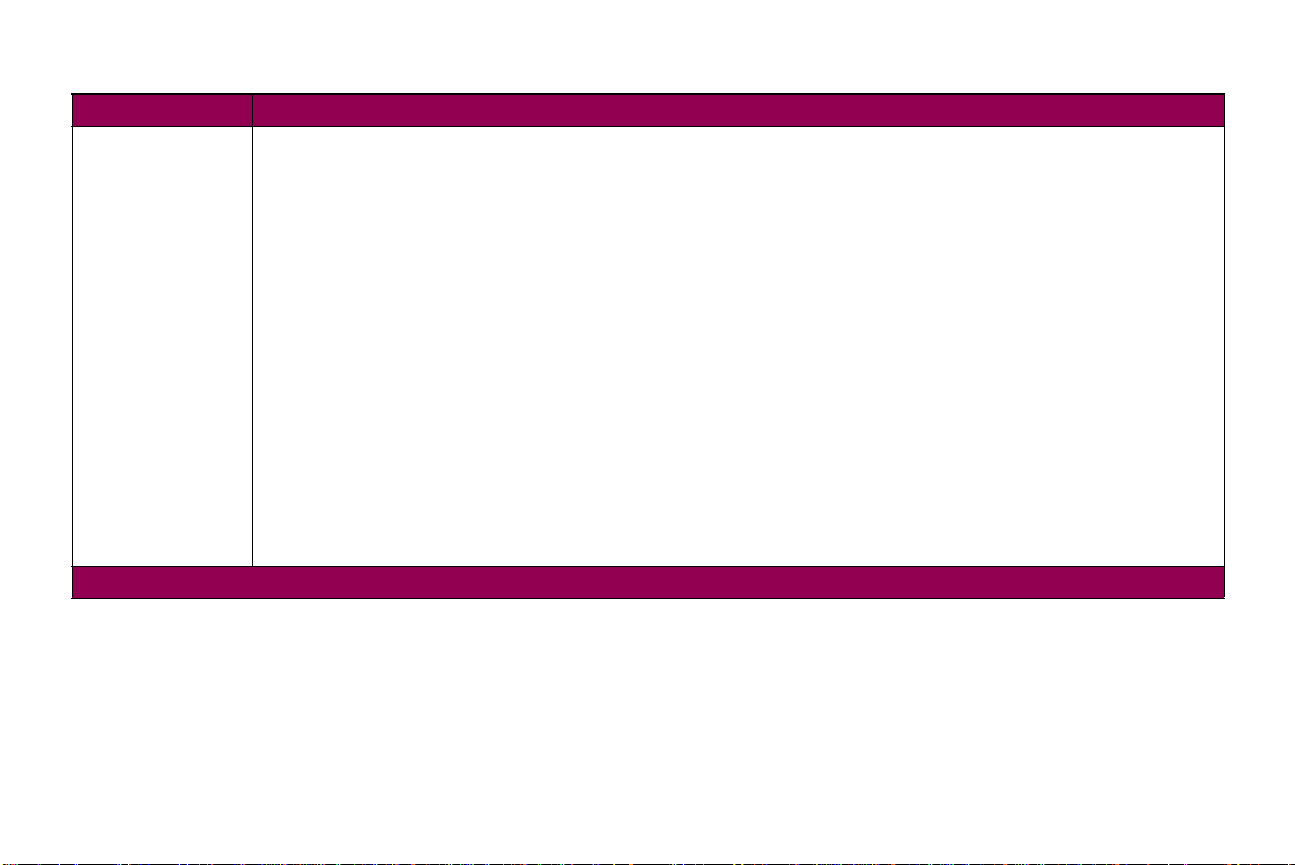
Papirmenu (fortsat)
Menupunkt Værdier
PAPIRTYPE
(fortsat)
*Fabriksindstilling
Med indstillingen af PAPIRTYPE kan du angive, hvilken type udskriftsmateriale, der er installeret i de enkelte papirkilder.
Denne indstilling bruger printeren på følgende måder:
• Sætter printeren i stand til at optimere udskriftskvaliteten til det angivne udskriftsmateriale.
• Sætter dig i stand til at vælge papirkilder via programmet ved blot at vælge en type og størrelse. Det er ikke nødv endigt
at vælge kilde.
• Sætter printeren i stand til at sammenkæde papirkilder automatisk. De kilder, der indeholder den samme type og
størrelse udskriftsmateriale, kædes automatisk sammen af printeren, hvis du har givet PAPIRSTØRRELSE og
PAPIRTYPE de korrekte indstillinger for papirkilderne.
Vælg Man. pap. type, når der manuelt skal indføres et enkelt ark udskriftsmateriale via MP-arkføderen.
Vælg Man. kuv. type, når der skal indføres en kuvert via MP-arkføderen.
Bemærk: Før du lægger udskriftsmateriale i en papirkilde, skal du indstille PAPIRSTØRRELSE og PAPIRTYPE for
papirkilden. Du skal også vælge papirstørrelse og -type til det udskriftsmateriale, der ilægges, i programmet.
Specialtype 1 til 6 henviser til specielle typer udskriftsmateriale. Hvis der findes et brugerdefineret navn, vises det i stedet
for Specialtype x. Brug MarkVision til at oprette navne på specialtyper . Navnet forkortes til 14 tegn. Se “SPECIALTYPER”
på side 19.
Hvis du bruger forskelligt udskriftsmateriale i papirkilderne, skal PAPIRSTØRRELSE og PAPIRTYPE være indstillet til
forskellige værdier for at deaktivere funktionen, der automatisk sammenkæder skufferne. I modsat fald henter printeren
udskriftsmateriale fra den anden kilde, hvis en papirkilde løber tø r, fordi printeren opfatter skufferne som sammenkædede.
Det kan betyde, at et brev på én side udskrives på et ark etiketter eller på en transparent.
18Brug af kontrolpanelet og menu erne
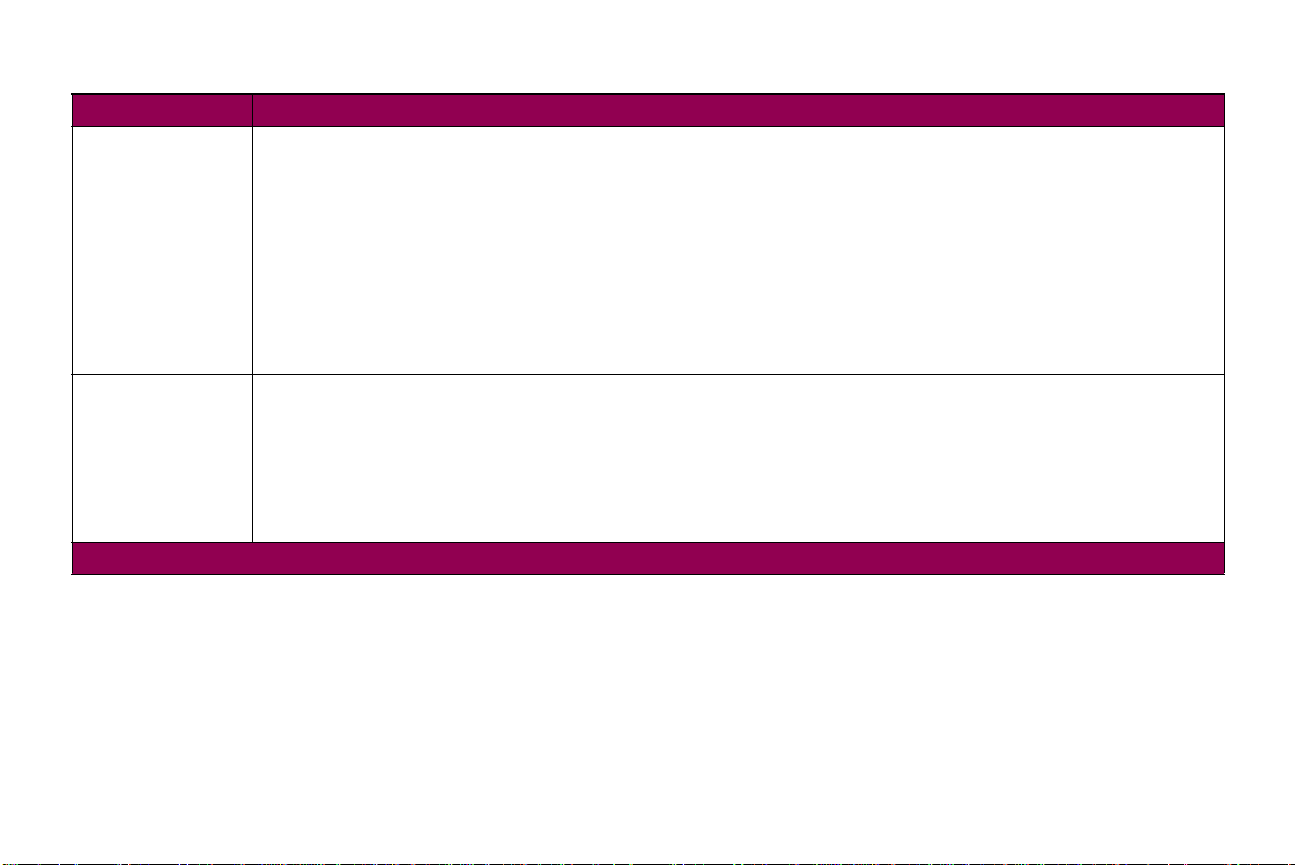
Papirmenu (fortsat)
Menupunkt Værdier
SPECIALTYPER Specialtype x (hvor x er en specialtype fra 1 til 6)
Papir*
Karton
Transparent
Etiketter
Kuvert
Indstillingen SPECIALTYPER identificerer det udskriftsmateriale, der anvendes til hver af de specialtyper, der er
tilgængelige under menupunktet PAPIRTYPE. Denne tildeling af udskriftsmateriale optimerer
udskriftskvalitetsindstillingerne, når du vælger udskriftsmateriale fra en papirkilde, når typen er angivet til Specialtype x.
Hvis der findes et brugerdefineret navn, vises det i stedet for Specialtype x, hvor x er et tal fra 1 til 6. Brug MarkVision til
at oprette specialtypenavne. Brugerdefinerede navne f orkortes til 14 tegn.
Udskriftsbakke Standardbakke
*Fabriksindstilling
Bakke x (hvor x er en udskriftsoption fra 1 til 10)
Bemærk: Kun installerede udskriftsoptioner vises.
Indstillingen Udskriftsbakke identificerer standardudgangen for udskre vne side . Standardudskriftsbakken sidder ov en på
printeren. Hver ekstra bakke, angivet ved et tal, er tilgængelig fo r hver af de installerede udskriftsoptioner. Hvis der findes
et brugerdefineret navn, vises det i stedet for Bakke x. Navnet forkortes til 14 tegn. Hvis flere bakker er tildelt det samme
navn, vises navnet kun én gang i værdilisten til Udskriftsbakke.
19Brug af kontrolpanelet og menu erne
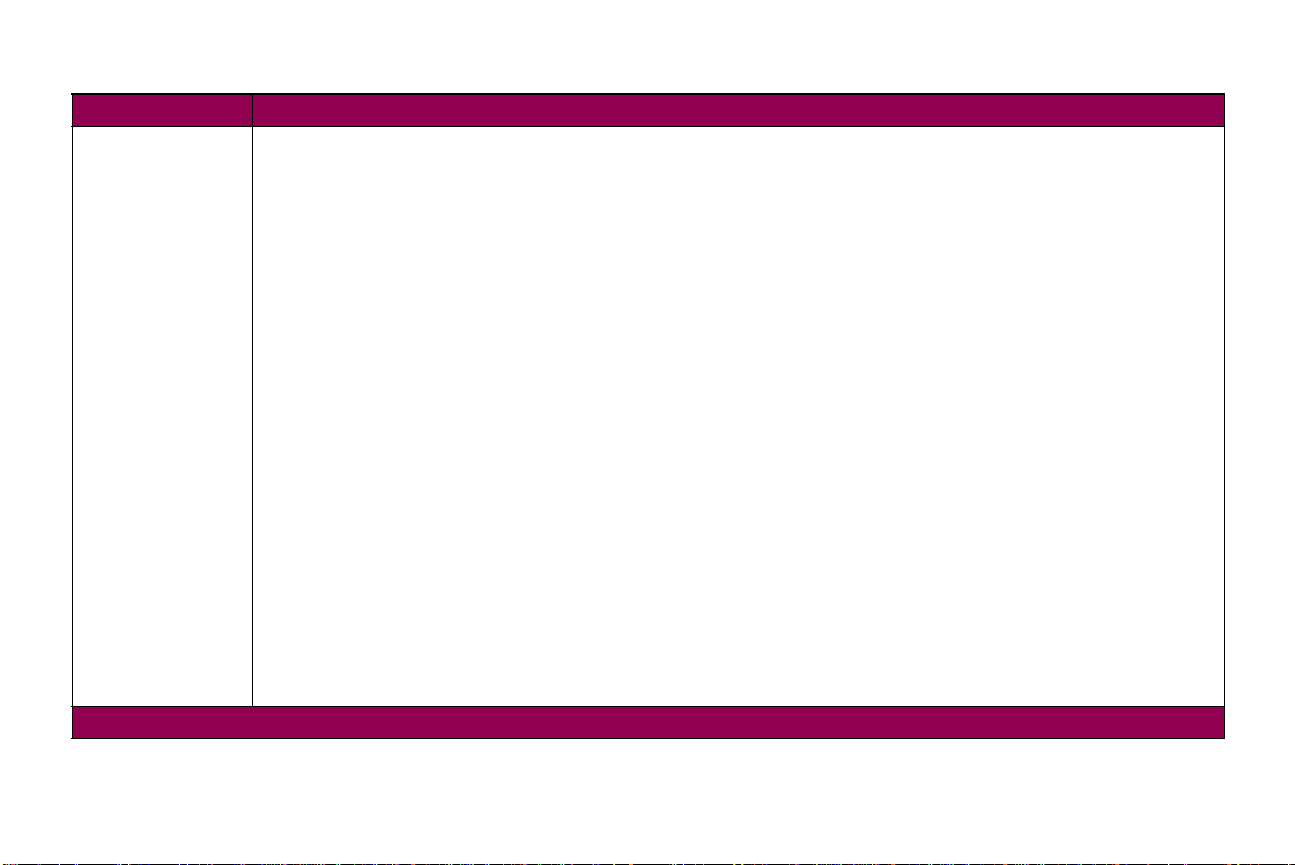
Papirmenu (fortsat)
Menupunkt Værdier
Konfig. bakker Brevkasse*
Kæde
Udskriftsoverløb
Smn.kæd valgfr
Typetildeling
Konfig. bakker vises kun, når der mindst er installeret én udskriftsoption. Smn.kæd valgfr vises kun, når mindst to v algfri
bakker er installeret. Udskriftsoverløb vises kun, når der er installeret mindst fire udskriftsbakker.
Med indstillingen Brevkasse kan standardudskriftsbakken og eventuelle udskriftsoptioner vælges individuelt. Udskrevet
materiale placeres i den udskriftsbakke, som udskriftsjobbet har valgt. Hvis et udskriftsjob ikke angiver udskriftsbakken,
lægges det udskrevne materiale i standardudskriftsbakken. Se “Udskriftsbakke” på side 19. Når en udskriftsbakke er fuld,
vises meddelelsen Fjern papiret, og printeren stopper udskrivningen, indtil det udskrevne materiale fjernes fra
udskriftsbakken.
Indstillingen Kæde tillader bakkesammenkædning. Bakkesammenkædning får alle udskriftsbakker (standardbakken og
udskriftsoptioner) til at fungere som en stor bakke. Standardbakken fyldes først op. Når den er fuld, lægges udskrifterne i
den første udskriftsoption. Når en udskriftsoption fyldes op , skifter printeren til den næste installerede udskriftsoption. Når
standardbakken og alle udskriftsoptionerne er fyldt op, vises meddelelsen Fjern papiret Alle udsk.bakker.
Indstillingen Udskriftsoverløb gør det muligt at vælge standardbakken og en af udskriftsoptionerne individuelt på samme
måde som med indstillingen Brevkasse. Endvidere angives en udskriftsbakke som en "overflow-bakke". Når en
udskriftsbakken er fyldt, lægger printeren automatisk det udskrevne materiale i overflow-bakken i stedet for at stoppe og
vise meddelelsen Fjern papiret. Oplysninger om værdien Udskriftsoverløb findes i “Overflow-bakke” på side 21.
Indstillingen Smn.kæd valgfr sammenkæder alle udskriftsoptioner , så de fremtræder som én stor bakken. Du kan stadig
sende job specielt til standardbakken. Den valgfri bakke fyldes først op. Når den er fuld, skifter printeren til den næste
installerede udskriftsoption. Når alle udskriftsoptionerne er fyldt op, vises meddelelsen Fjern papiret Alle udsk.bakker.
Indstillingen Typetildeling fø rer de udskre vne sider ud i udskriftsbakkerne på basis af papirtypen. Hver papirtype er tildelt
en udskriftsbakke, og printeren fører outputtet til den angivne udskriftsbakke. Oplysninger om værdien Typetildeling
findes i “TILDEL TYPE/BAK.” på side 21.
*Fabriksindstilling
20Brug af kontrolpanelet og menu erne
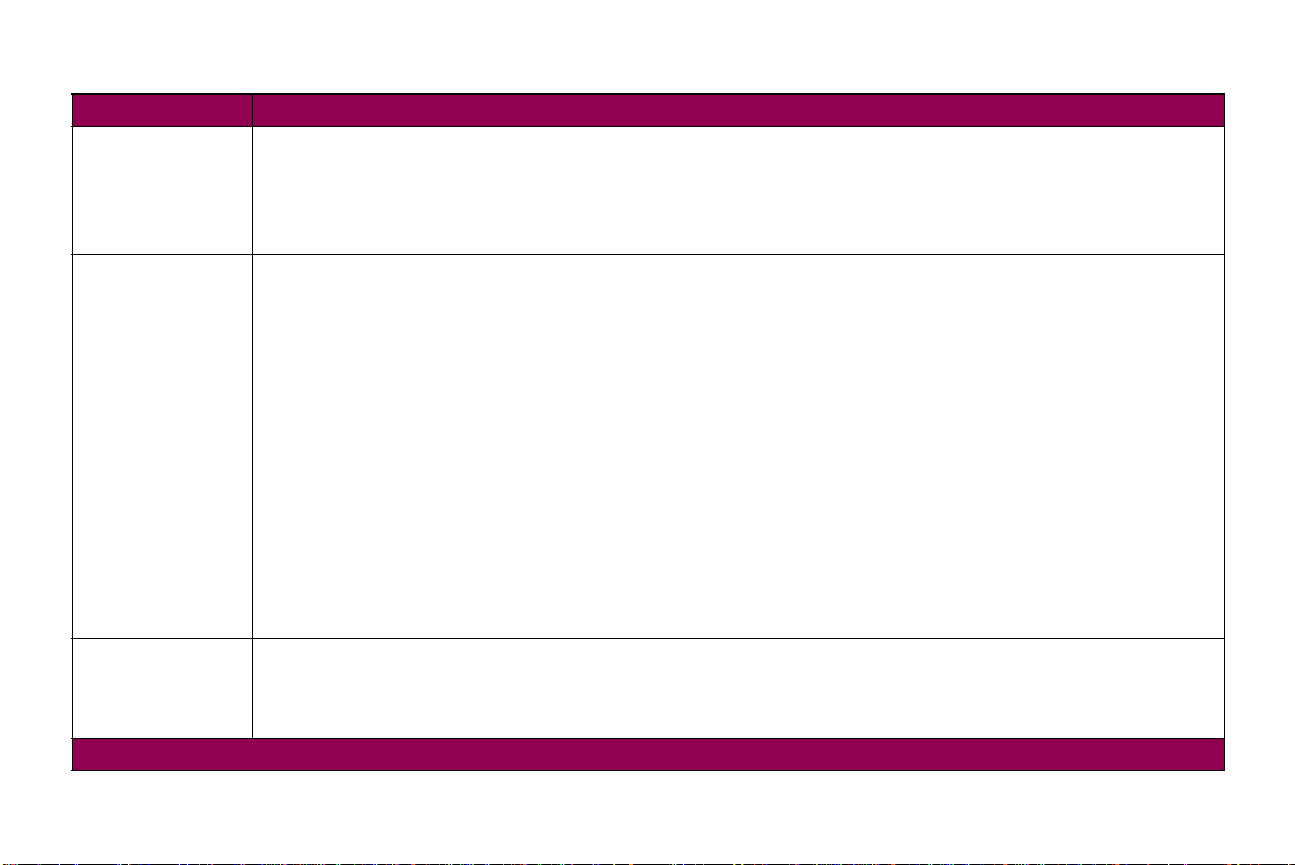
Papirmenu (fortsat)
Menupunkt Værdier
Overflow-bakke Standardbakke
Bakke x (hvor x er en udskriftsoption fra 1 til 10)
Bemærk: Kun installerede udskriftsoptioner vises.
Overflow-bakke vises kun, når der er installeret mindst fire udskriftsbakker . Hvis der findes et brugerdefineret navn, vises
det i stedet for Bakke x. Navnet forkortes til 14 tegn.
TILDEL TYPE/BAK. Alm. papirbakke
Erstat med str. Slukket
*Fabriksindstilling
Kartonbakke
Transparentbakke
Etiketbakke
Bond-bakke
Kuvertbakke
Brevhovedbakke
Fortrykt pap.-bakke
Farvet papir-bk.
Brugerdef. x bk. (hvor x er en brugerdefineret papirtype fra 1 til 6)
Hvert af menupunkterne ovenfor understøtter følgende værdier som en anden menu:
Standardbakke
Bakke x (hvor x er en udskriftsoption fra 1 til 10)
Bemærk: Kun installerede udskriftsoptioner vises.
TILDEL TYPE/BAK vises kun, når der er installeret mindst én va lgfri bakke. Hvis der findes et brugerdefineret navn, vises
det i stedet for Brugerdef. 1 bk. Brug hjælpeprogrammet MarkVision til at oprette navne på specialtyper.
Brugerdefinerede navne forkortes til 14 tegn.
Letter/A4*
Vælg Letter/A4 for automatisk at få printeren til at udskrive job i A4-format på papir i letter-f ormat og job i letter-format på
papir i A4-format, hvis den tilsigtede stø rrelse ikke findes i papirkilden.
21Brug af kontrolpanelet og menu erne
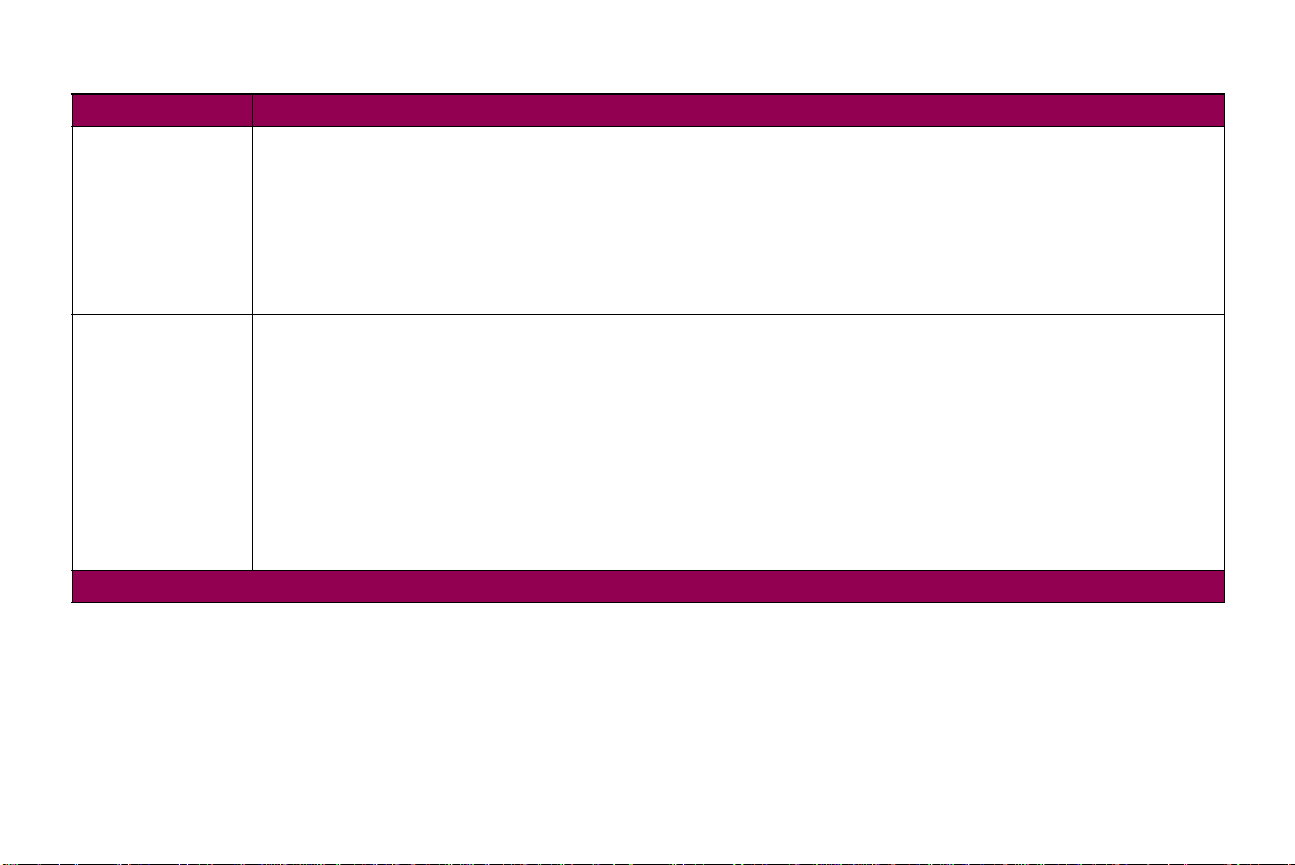
Papirmenu (fortsat)
Menupunkt Værdier
Kuvertforbedring Slukket
Aktiveret*
Brug Kuvertforbedring til at minimere krølning af kuverter. Når Kuvertforbedring er indstillet til Aktiveret, kan der
måske høres en svag banken, når kuverterne udskrives. Vi anbefaler, at Kuvertforbedring sættes til Aktiveret, med
mindre den bankende lyd bliver for høj.
Hvis du vil undgå denne lyd, skal du indstille Kuvertforbedring til Slukket. Udskriv et par konvolutter. Lad
Kuvertforbedring være Slukket, hvis kvaliteten af det udskrevne er acceptabel. Instil Kuvertforbedring til Aktiveret,
hvis konvolutterne krølles eller bøjes.
Konfigurer MP Kassette*
*Fabriksindstilling
Manuel
Første
Printeren betragter MP-arkføderen som en hvilken som helst anden papirkilde, hvis MP-arkføderen er indstillet til
Kassette, og indstillingerne for PAPIRSTØRRELSE og PAPIRTYPE er korrekte. Hvis et udskriftsjob beder om en
størrelse udskriftsmateriale, der kun findes i MP-arkfø deren, vælger printeren udskriftsmaterialet fra MP-arkføderen til det
pågældende udskriftsjob.
Vælg Manuel for at indføre enkelte ark udskriftsmateriale manuelt via MP-arkføderen. MP-arkføderen fungerer ligesom
en manuel arkføderåbning, hvor du kun kan indføre ét ark udskriftsmateriale ad gangen.
Hvis du indstiller Konfigurer MP til Første, henter printeren udskriftsmateriale i MP-arkføderen, indtil den er tom, uanset
hvilken papirkilde eller papirstørrelse der er anmodet om.
22Brug af kontrolpanelet og menu erne
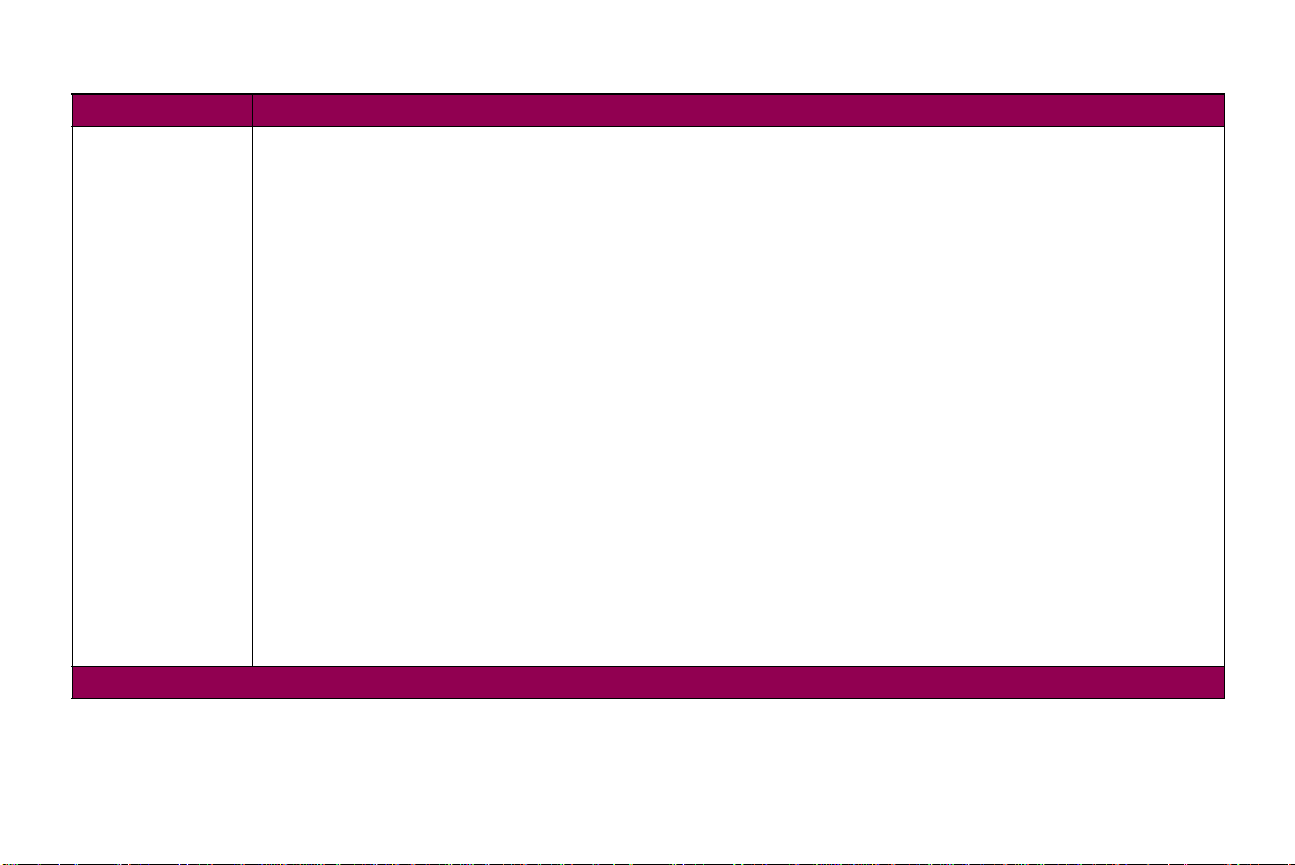
Papirmenu (fortsat)
Menupunkt Værdier
PAPIRSTRUKTUR Alm. struktur
Struktur
Struk. transp.
Etiketstruktur
Strukt. t. papir
Kuvertstruktur
Brevhoved struk.
Fortrykt strukt.
Farvet struktur
Spec. x strukt. (hvor x er en specialstruktur fra 1 til 6)
Hvert af menupunkterne ovenfor understøtter følgende tre værdier som en anden menu:
•Glat
•Normal*
•Groft
Bemærk: Groft er fabriksindstillingen for Strukt. t. papir.
Vælg den relevante værdi til PAPIRSTRUKTUR (Glat, Normal eller Groft) for hver PAPIRTYPE, der bruges, herunder
Specialtyper. Angiv den korrekte værdi for PAPIRSTRUKTUR for udskriftsmaterialet for at sikre, at tegnene udskrives
tydeligt uden huller. Hvis der mangler dele af tegnene på den udskrevne side, eller de ikke er gengivet tilfredsstillende,
kan du indstille PAPIRSTRUKTUR til Groft. Hvis tegnene på den udskrevne side er tværet ud, skal du indstille
PAPIRSTRUKTUR til Glat eller Normal.
Indstillingen PAPIRSTRUKTUR fungerer sammen med indstillingerne af PAPIRTYPE og VÆGT AF PAPIR. Det kan
være nødvendigt at ændre disse indstillinger for at optimere udskriftskvaliteten på specifikt udskriftsmateriale.
Hvis der findes et brugerdefineret navn, vises det i stedet for Spec. 1 strukt. Brug hjælpeprogrammet MarkVision til at
oprette navne på specialtyper. Navnet forkortes til 14 tegn.
*Fabriksindstilling
23Brug af kontrolpanelet og menu erne
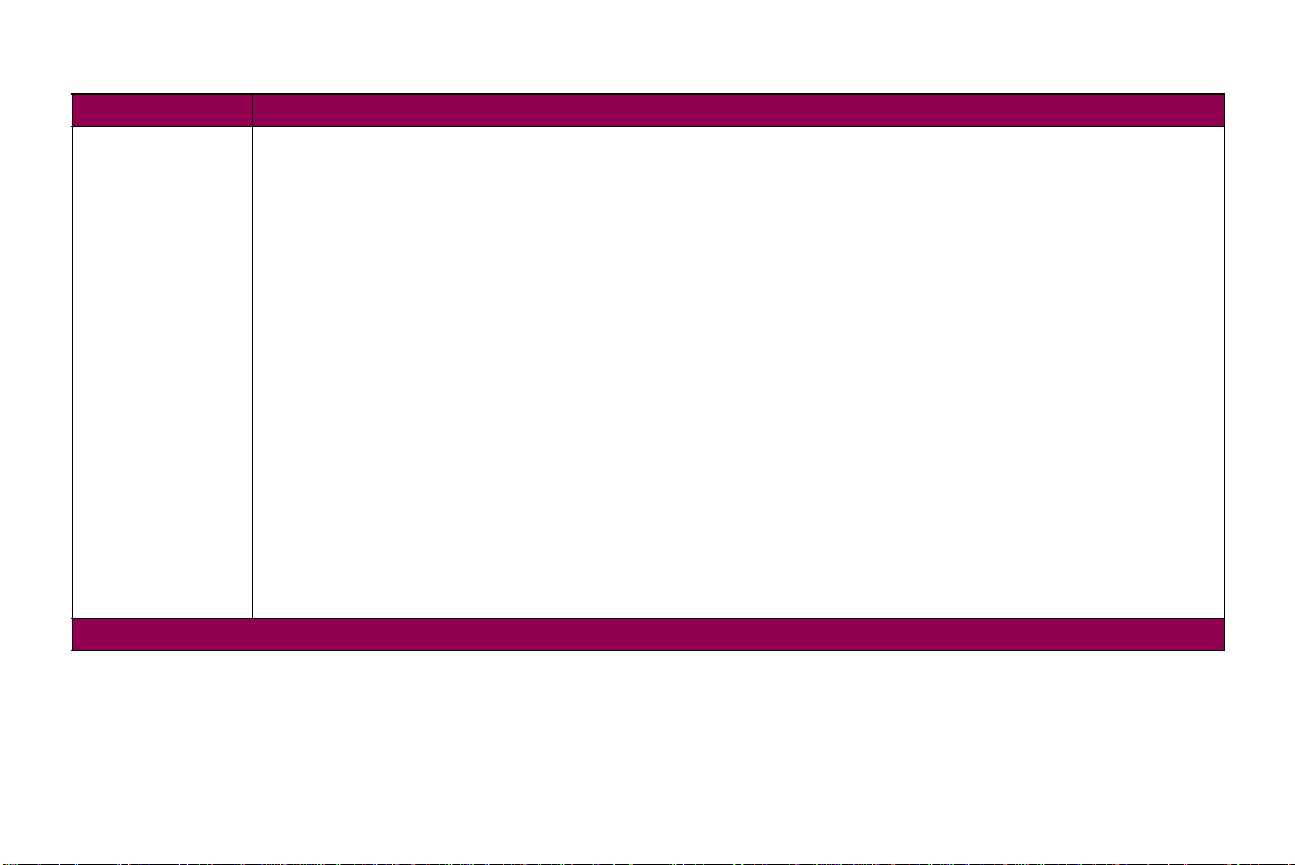
Papirmenu (fortsat)
Menupunkt Værdier
VÆGT AF PAPIR Normal vægt
Kartonvægt
Vægt af transp.
Vægt etiketter
Vægt af t. papir
Kuvertvægt
Brevhovedvægt
Vægt fortrykt
Farvet vægt
Spec.x vægt (hvor x er en specialtype fra 1 til 6)
Hvert af menupunkterne ovenfor understøtter følgende tre værdier som en anden menu:
•Let
•Normal*
•Tung
Vælg den relevante værdi til VÆGT AF PAPIR (Let, Normal eller Tung) for hver PAPIRTYPE, der bruges, herunder
Specialtyper. Angiv den korrekte værdi for VÆGT AF PAPIR for udskriftsmaterialet for at sikre, at toneren sidder
ordentligt fast på siden. Hvis toneren gnides af siden, skal VÆGT AF PAPIR indstilles til Tung. Hvis den udskrevne side
krøller meget, skal du indstille VÆGT AF PAPIR til Normal eller Let.
Indstillingen VÆGT AF PAPIR fungerer sammen med indstillingerne af PAPIRTYPE og PAPIRSTRUKTUR. Det kan
være nødvendigt at ændre disse indstillinger for at optimere udskriftskvaliteten på specifikt udskriftsmateriale.
Hvis der findes et brugerdefineret navn, vises det i stedet for Spec. 1 vægt. Brug hjælpeprogrammet MarkVision til at
oprette navne på specialtyper. Navnet forkortes til 14 tegn.
*Fabriksindstilling
24Brug af kontrolpanelet og menu erne
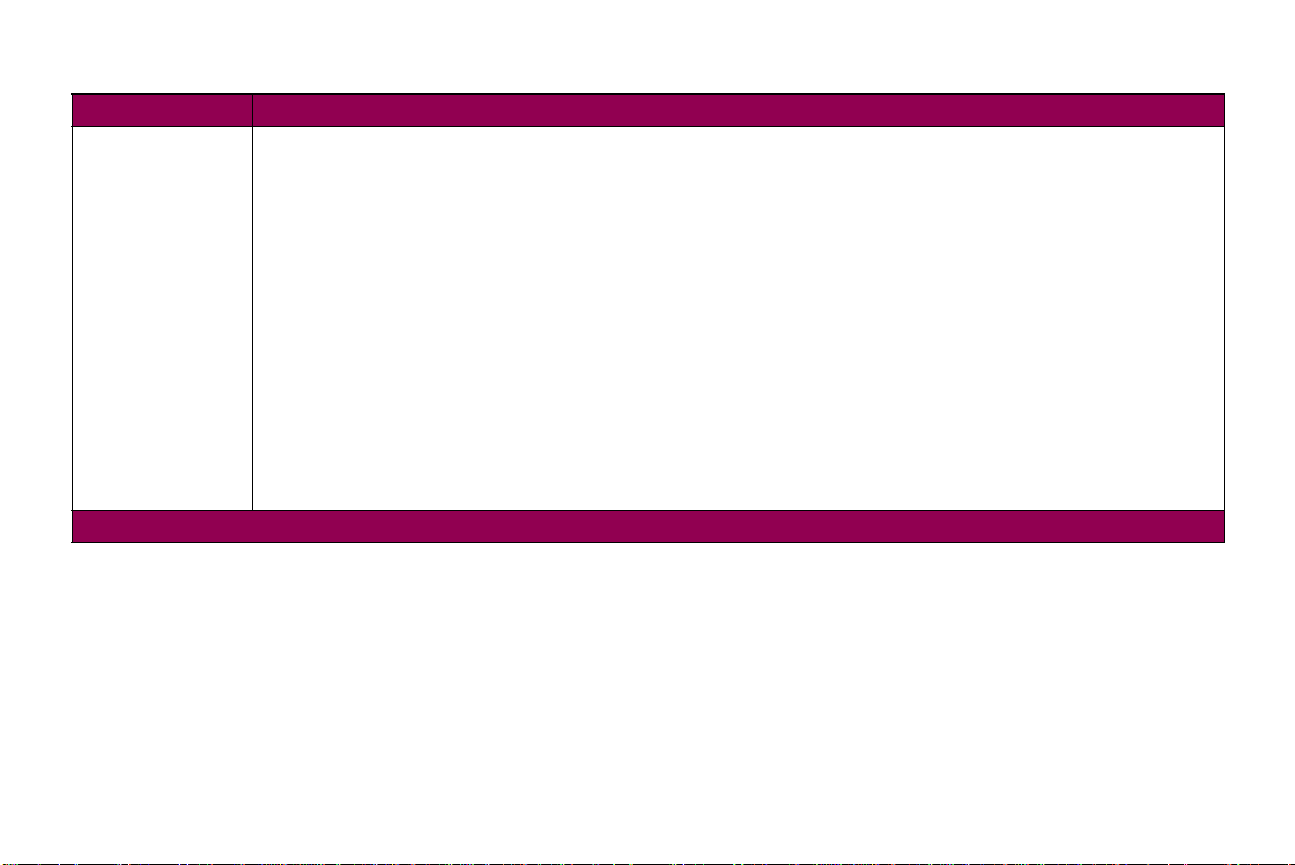
Papirmenu (fortsat)
Menupunkt Værdier
PAPIRILÆGNING Karton ilægges
Etikett. ilægges
Bond ilægges
Brevhov. ilægges
Fortrykt ilægges
Farvet ilægges
Brugerd. 1 ilæg. (hvor x er en specialtype fra 1 til 6)
Hvert af menupunkterne ovenfor understøtter følgende værdier som en anden menu:
Slukket*
Dupleks
Med denne indstilling kan du udføre enkeltsidet udskrivning på fortrykt medie, der er
værdien er angivet til Dupleks for en tilknyttet papirtype, ved printeren, at mediet er lagt i
Printeren indfører automatisk blanke sider, når der sendes et enkeltsidet job, der skal udskrives på denne specifikke
papirtype. Der er flere oplysninger om ilægning af fortrykt medie (brevpapir) i
PAPIRILÆGNING vises kun, hvis dupleksenheden er installeret. Hvis der findes et brugerdefineret navn, vises det i
stedet for Brugerd. 1 ilæg. Brug hjælpeprogrammet MarkVision til at oprette navne på specialtyper. Navnet forkortes til
14 tegn.
*Fabriksindstilling
lagt i til dupleksudskrivning
specielt til dupleksudskrivning
brugervejledningen.
. Når
.
25Brug af kontrolpanelet og menu erne
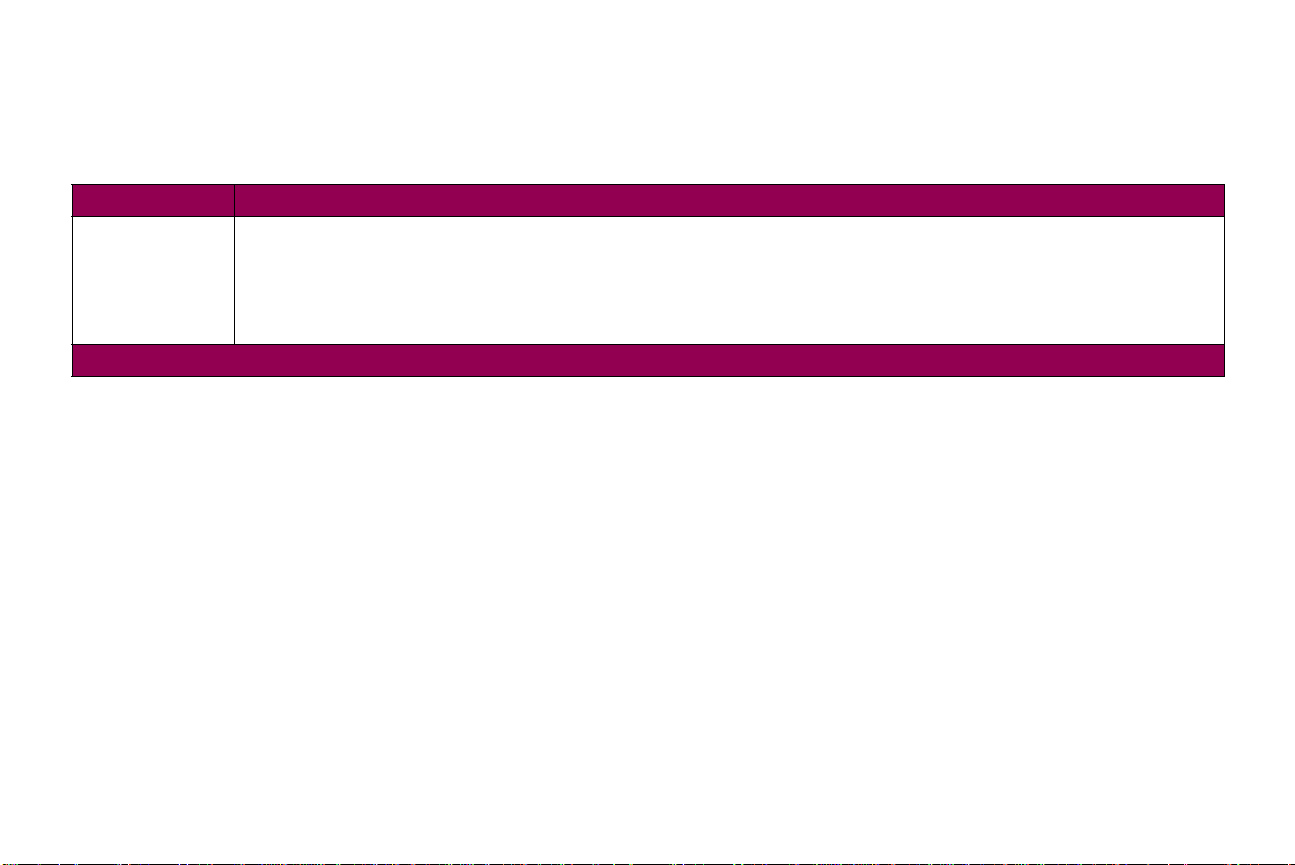
Menuen Finishing Brug MENUEN FINISHING til at definere alle indstillinger med relation
Menuen Finishing
Menupunkt Værdier
Dupleks Slukket*
Aktiveret
Bemærk: Dupleks
Indstil
ene side af papiret. Du kan udskrive duplekssider for visse papirstørrelser fra alle papirkilder undtagen kuvertføderen.
*Fabriksindstilling
Dupleks
til printerens output.
vises kun, hvis dupleksenheden er installeret.
Aktiveret
til
for at udskrive på begge sider af papiret. Indstil
Dupleks
Slukket
til
for kun at udskrive på den
26Brug af kontrolpanelet og menu erne
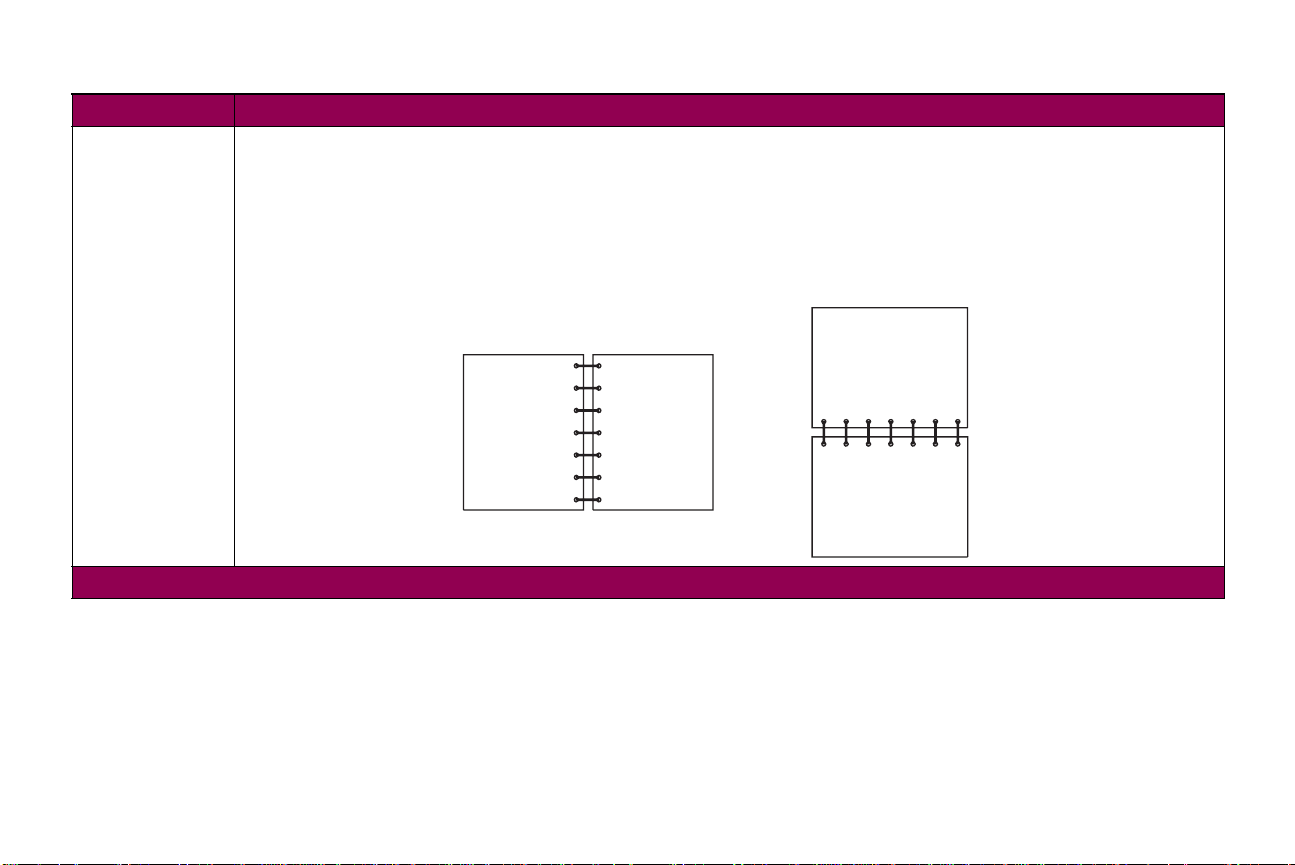
Menuen Finishing (fortsat)
Menupunkt Værdier
Dupleksbind Langside
Kort sid e
Bemærk: Dupleksbind vises kun, hvis dupleksenheden er installeret.
Dupleksbind refererer til den måde siderne indbindes eller hænger sammen, og hvordan udskrivning på bagsider (lige sider)
vender i forhold til udskrivning på forsider (ulige sider).
Langside betyder, at siderne indbindes ved den lange side (venstre kant ved stående udskrivning og den øverste kant ved
liggende udskrivning).
Bagsiden af
arket
Forsiden af
næste ark
Bagsiden af
arket
*Fabriksindstilling
Stående
Liggende
Forsiden af
næste ark
27Brug af kontrolpanelet og menu erne
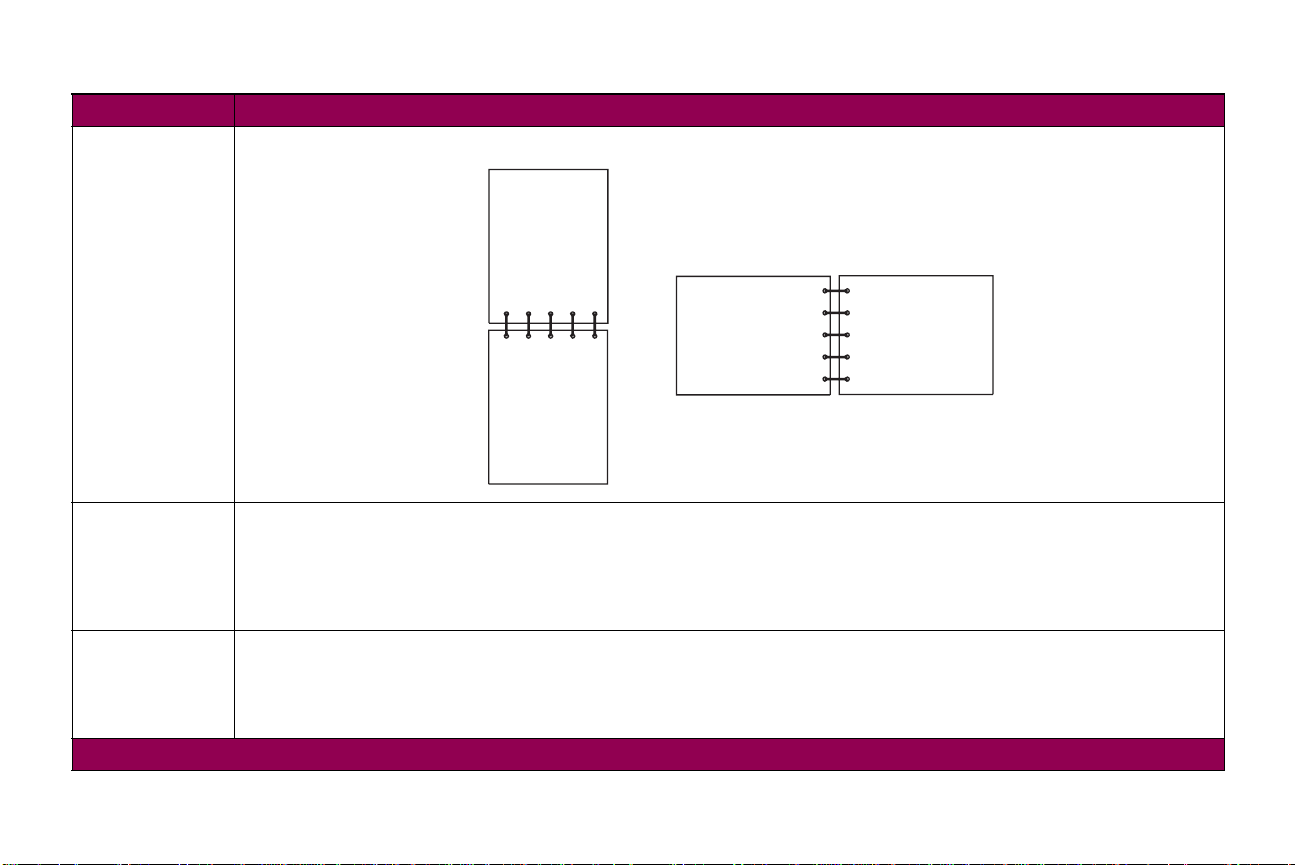
Menuen Finishing (fortsat)
Bagsiden af
arket
Forsiden af
næste ark
Bagsiden af
arket
Forsiden af
næste ark
Stående
Liggende
Menupunkt Værdier
Dupleksbind
(fortsat)
Kopier 1*…999
Tomme Sider Udskriv ikke*
*Fabriksindstilling
Kort side betyder, at siderne indbindes langs den korte side.
Indstillingen Kopier bestemmer, hvor mange kopier der udskrives af hver side. Printeren sorterer ikke automatisk kopierne.
Hvis du f.eks. sender tre sider til udskrivning, og indstiller Kopier til 2, udskriv er printeren side 1, side 1, side 2, side 2, side
3, side 3.
Se side 29 for oplysninger om brug af indstillingen Kopier sammen med indstilling Sortering.
Udskriv
Vælg Udskriv for at medtage tomme sider, som programmet har oprettet, sammen med udskriftsjobbet.
Vælg Udskriv ikke, hvis du
ikke
ønsker at udskrive de tomme sider, som programmet har oprettet i dokumentet.
28Brug af kontrolpanelet og menu erne
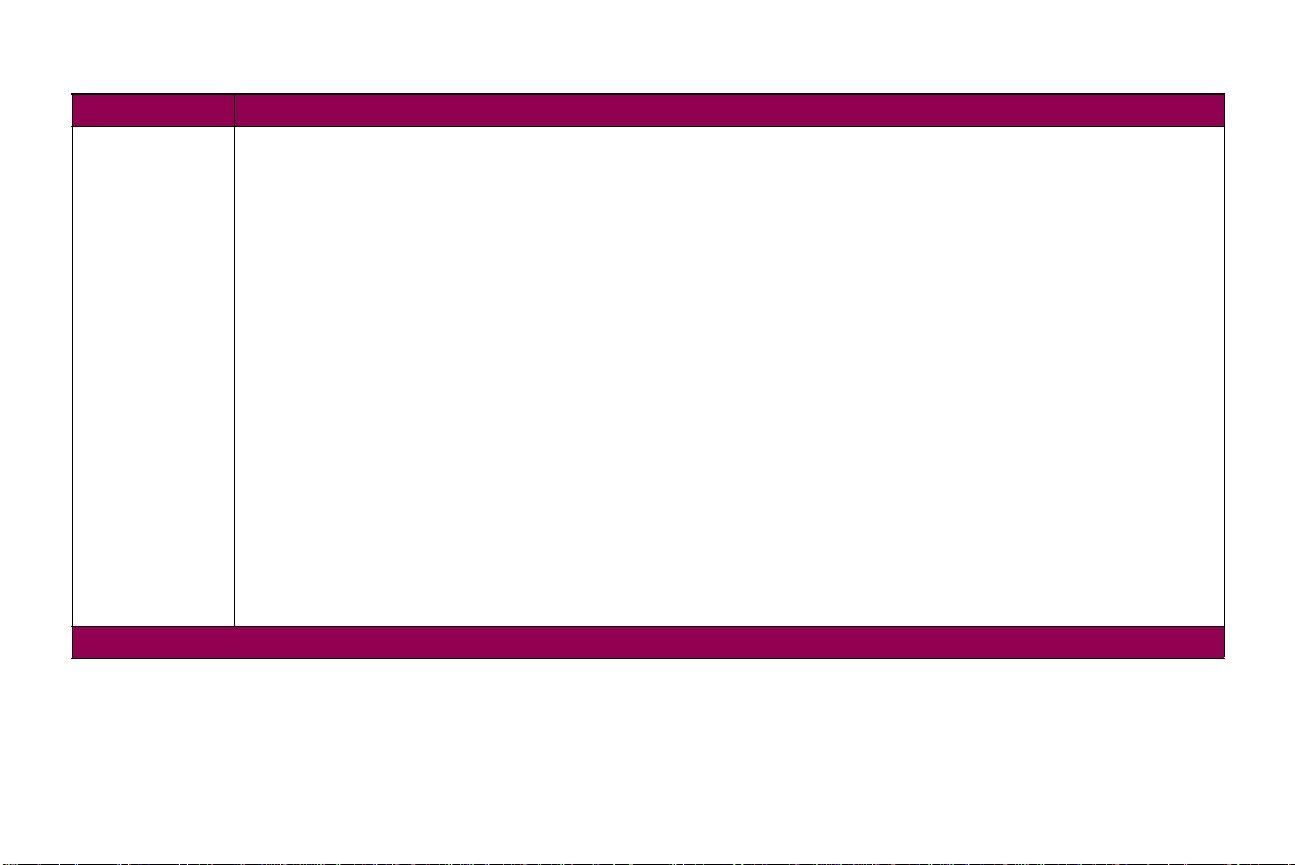
Menuen Finishing (fortsat)
Menupunkt Værdier
Sortering Slukket*
Aktiveret
Printeren udskriver hver side i et job det antal gange, der er angivet med indstillingen Kopier, når Sortering er indstillet til
Slukket. Hvis du f.eks. sender tre sider til udskrivning, og indstiller Kopier til 2, udskriver printeren side 1, side 1, side 2,
side 2, side 3, side 3.
Printeren udskriver hele jobbet det antal gange, der er angivet med indstillingen Kopier, når Sortering er indstillet til
Aktiveret. Hvis du f.eks. sender tre sider til udskrivning, og indstiller Kopier til 2, udskriver printeren side 1, side 2, side 3,
side 1, side 2, side 3.
Mange programmer sorterer dokumenter ved at sende filen til printeren flere gang. Det medfører, at printeren skal behandle
hvert job, indtil det korrekte antal kopier er udskre v et. Det tager ekstra tid, f ordi printeren skal behandle de samme sider flere
gange. Med indstillingen Sortering behandler printeren kun filen én gang, gemmer den i hukommelsen og udskriver det
ønskede antal kopier. Det sparer behandlingstid for printeren og for programmet, hvorved den samlede udskrivningstid kan
reduceres.
Hvis Sortering skal fungere effektivt, skal programmet kende denne printerfunktion og ikke sende jobbet til printeren flere
gange. Dit program skal desuden give dig lov til at angive, hvor mange kopier du ønsker
standardindstilling for Kopier.
Vælg Sortering på kontrolpanelet eller i printerdriveren. Det bedste resultat opnår du ved at vælge
og indstille antal kopier til én. Vælg
ønskede antal kopier.
Hvis jobbet er komplekst eller er for stort til printerens hukommelse, vises meddelelsen Ikke nok huk. til sortering måske.
Tryk på Fortsæt for at fjerne meddelelsen. Printeren sorterer de resterende sider i hukommelsen. Jobbet slettes, hvis du
nulstiller printeren.
*Fabriksindstilling
Usorteret
eller
lade dig anvende printerens
i programmet, hvis denne mulighed er tilgængelig, og angiv derefter det
Sorteret
i printerdriveren
29Brug af kontrolpanelet og menu erne
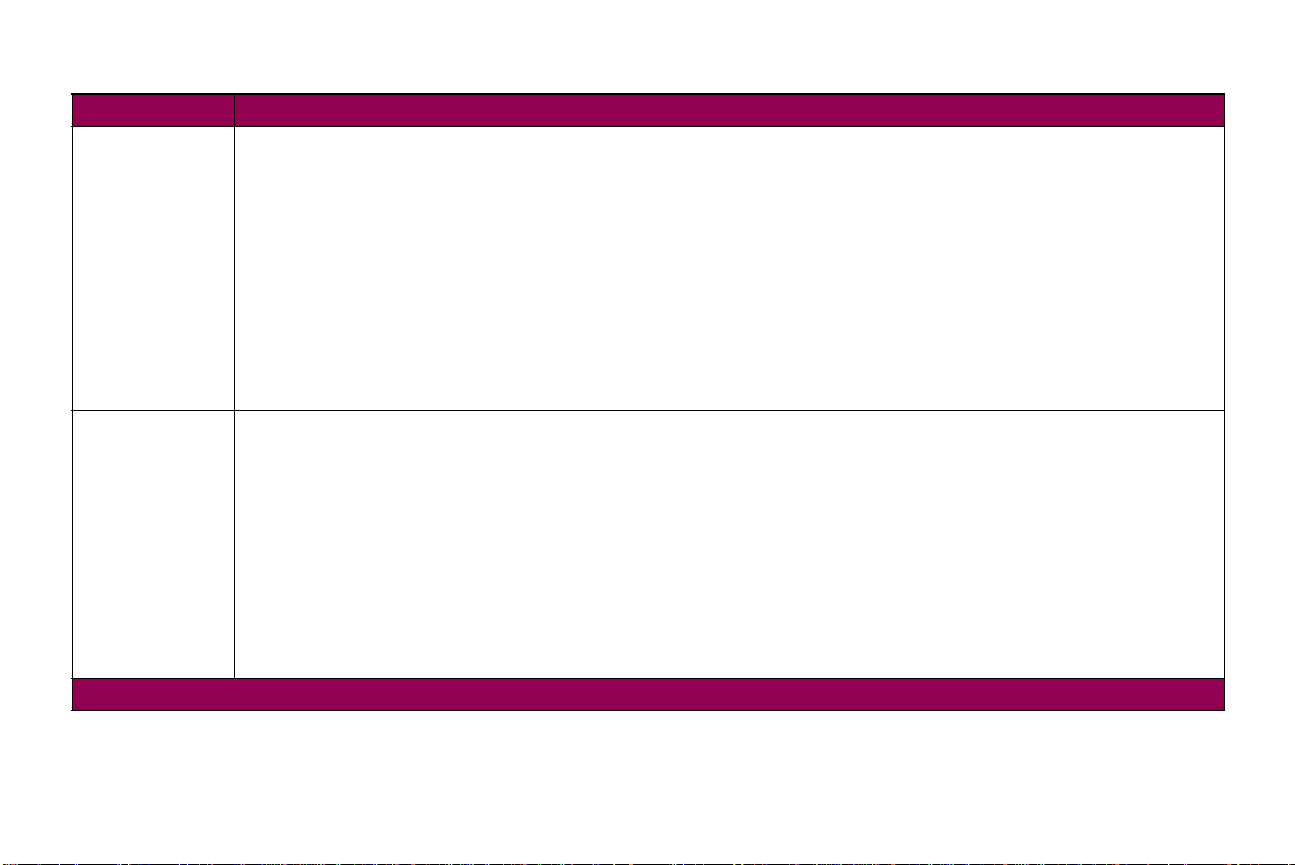
Menuen Finishing (fortsat)
Menupunkt Værdier
Skillesider Ingen*
Mellem kopier
Mellem job
Mellem sider
Du kan få printeren til at indsætte tomme skillesider mellem job, mellem flere kopier af et job eller mellem hver side i et job.
Skillesiderne hentes i den kilde, der er angivet under Skilleside-kilde.
Vælg Mellem kopier, hvis det drejer sig om job med flere kopier. Hvis Sortering er indstillet til Slukket, indsættes der en
tom side mellem kopisættene. Hvis Sortering er indstillet til aktiveret, indsættes der en tom side mellem hver kopi af job bet.
Vælg Mellem job for at indsætte en tom side efter hvert udskriftsjob. Dette kan være praktisk, når flere personer bruger
printeren.
Vælg Mellem sider for at indsætte en tom side mellem alle siderne i et job. Dette er praktisk, hvis der udskrives
transparenter, og den statiske elektricitet, der skabes, når transparenterne stables i udskriftsbakken, skal reduceres.
Skilleside-kilde Skuffe 1*
*Fabriksindstilling
Skuffe 2
Skuffe 3
Skuffe 4
Skuffe 5
MP-arkføder
Kuvertføder
Bemærk: Kun installerede papirkilder vises.
Hvis du bruger skilleark, kan du med Skilleside-kilde angive den papirkilde, der indeholder skillearkene. Du kan kun vælge
MP-arkføder som skillesidekilden, hvis Konfigurer MP er indstillet til Kassette. Hvis Skilleside-kilde er indstillet til MParkføder og Konfigurer MP er indstillet til Første, ændres indstillingen af Skilleside-kilde automatisk til Skuffe 1. Se
“Konfigurer MP” på side 22.
30Brug af kontrolpanelet og menu erne

Menuen Finishing (fortsat)
Menupunkt Værdier
Udskr. fl. sider Slukket*
2 up
3 up
4 up
6 up
9 up
12 up
16 up
Brug indstillingen Udskr. fl. sider (N up) til at udskrive flere sider på én enk elt side . 2 up betyder f .eks ., at to sider udskrives
på én side, 3 up at tre sider udskrives på én side, osv.
Printeren bruger indstillingerne Multiside rkflg., Multiside-visn. og Multisideramme til at bestemme sidernes rækkefølge
og orientering, og om der skal udskrives en ramme omkring de enkelte sider.
Bemærk: De ændringer af printerindstillingerne, du foretager i et udskriftsjob, kan påvirke de resultater, du får, når du
bruger Udsk. fl. sider.
*Fabriksindstilling
31Brug af kontrolpanelet og menu erne

Menuen Finishing (fortsat)
Side 1
Side 3
Side 1 Side 3
Side 4Side 2
Side 2 Side 4
Side 3
Side 1
Side 3 Side 1
Side 2Side 4
Side 4 Side 2
Menupunkt Værdier
Multiside rkflg. Vandret*
Lodret
Modsat vandret
Modsat lodret
Indstillingen Multiside rkflg. bestemmer
placeringen af siderne, når der udskrives
flere sider på siden vha. Udsk. fl. sider.
Du kan vælge en af følgende fire
rækkefølger. Placeringen af siderne
afhænger af, om siderne sendes til
printeren som stående eller liggende
billeder.
Disse eksempler viser resultatet af at
bruge hver af indstillingerne under
Multiside rkflg. på et 4 up-udskriftsjob.
Vandret
Stående Liggende
Side 1
Side 3 Side 4
Side 2
Modsat vandret
Stående Liggende
Side 2
Side 4 Side 3
Side 1
Lodret
Stående Liggende
Side 4Side 3
Side 1 Side 2
Modsat lodret
Stående Liggende
Side 3Side 4
Side 2 Side 1
*Fabriksindstilling
32Brug af kontrolpanelet og menu erne
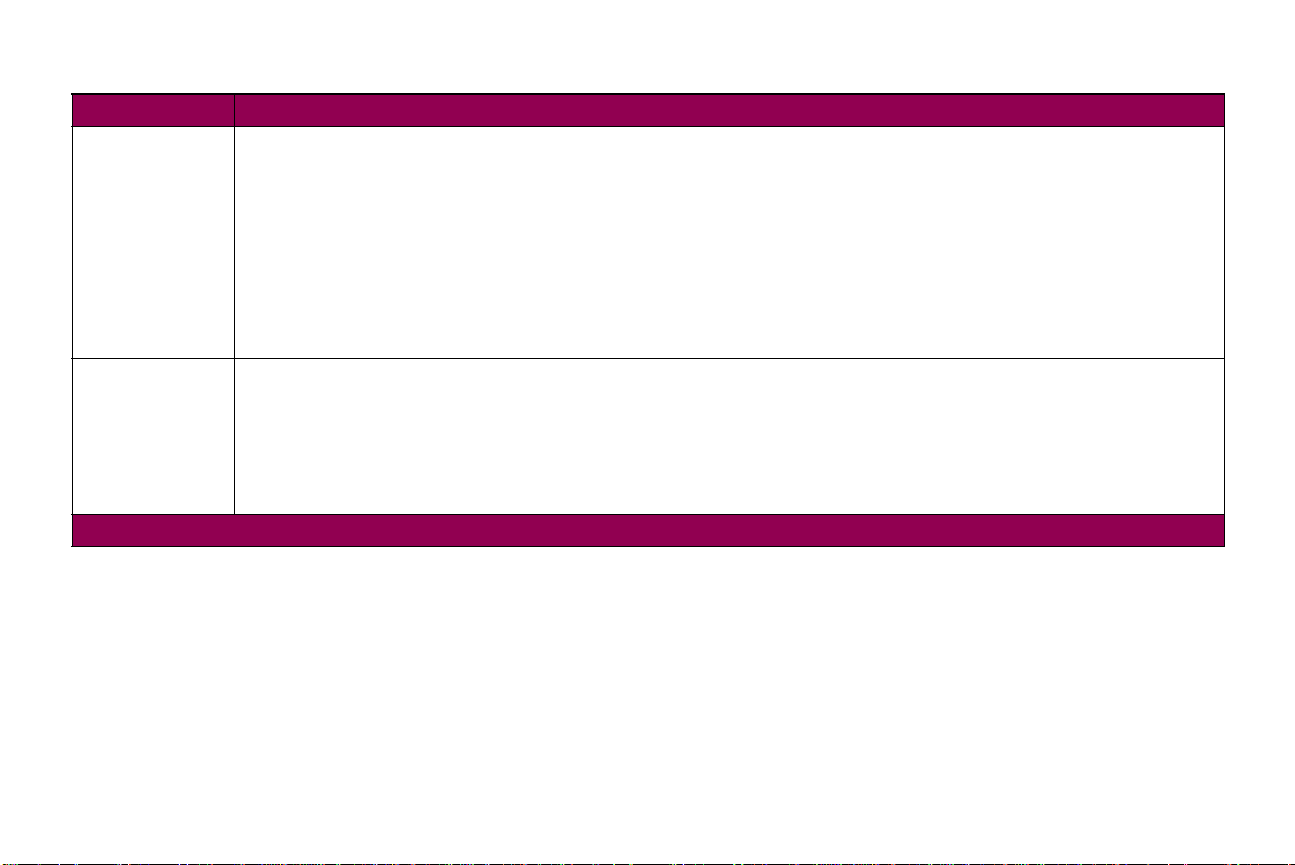
Menuen Finishing (fortsat)
Menupunkt Værdier
Multiside-visn. Auto*
Langside
Kort sid e
Brug indstillingen Multiside visn. til at vælge den udskrevne sides orientering i forhold til billederne på siden, når der er
valgt Udskr.fl. sider.
Vælg Auto for at give printeren lov til at vælge mellem stående og liggende orientering.
Vælg Langside for at placere udskriftsmaterialets lange side øverst på siden.
Vælg Kort side for at placere udskriftsmaterialets korte side øverst på siden.
Bemærk: I forbindelse med udskriftsjob i PostScript-emulering vil indstillingen Auto altid være i stående orientering.
Multisideramme Ingen*
Udfyldt
Brug indstillingen Multisideramme til at angive, om der skal udskrives en ramme omkring billederne af siderne, når der er
valgt Udskr.fl. sider.
Vælg Ingen, hvis du ikke ønsker, at der skal udskrives en ramme omkring billederne af siderne.
Vælg Udfyldt for at udskrive en linje som ramme omkring hvert billede af en side.
*Fabriksindstilling
33Brug af kontrolpanelet og menu erne

Funktioner-menu Brug FUNKTIONER-MENU til at udskrive en række oversigter over
Funktioner-menu
Menupunkt Værdier
Udskriv menuer Tryk på
Siden med menuindstillinger er en oversigt over brugerstandarderne, installerede optioner og mængden af hukommelse i
printeren. Oversigten viser desuden menupunkternes rækkefølge.
Bemærk:
Udskrv. Net-opsæt Tryk på
Siden med den interne udskriftsservers indstillinger indeholder de oplysninger om netværkets opsætning og printerens
indstillinger i forbindelse med netværket, som er angivet under menupunktet
side 72 finder du flere oplysninger.
Bemærk: Udskr.Net-opsæt
Udskr.Net1-opsæt Tryk på
Siden med den interne udskriftsservers indstillinger indeholder de oplysninger om netværkets opsætning og printerens
indstillinger i forbindelse med netværket, som er angivet under menupunktet
side 72 finder du flere oplysninger.
Bemærk: Udskr.Net1-opsæt
*Fabriksindstilling
tilgængelige printerressourcer, printerindstillinger og udskriftsjob.
Yderligere menupunkter giver dig mulighed for at klargøre printerens
hardware og finde årsagen til printerproblemer.
Vælg
for at udskrive siden med menuindstillinger.
Siden med menuindstillinger skal udskrives på papir i formatet letter, legal eller A4.
Vælg
for at udskrive siden med den interne udskriftsservers indstillinger.
Net x-opsætning
vises kun, hvis der er installeret en intern udskriftsserver i printeren.
Vælg
for at udskrive siden med den interne udskriftsservers indstillinger.
Net x-opsætning
vises kun, hvis der er installeret en intern udskriftsserver i printeren.
NETVÆRKSMENU
i
NETVÆRKSMENU
i
. På
. På
34Brug af kontrolpanelet og menu erne

Funktioner-menu (fortsat)
Menupunkt Værdier
Udskr.Net2-opsæt Tryk på Vælg for at udskrive siden med den interne udskriftsservers indstillinger.
Siden med den interne udskriftsservers indstillinger indeholder de oplysninger om netværkets opsætning og printerens
indstillinger i forbindelse med netværket, som er angivet under menupunktet Net x-opsætning i NETVÆRKSMENU. På
side 72 finder du flere oplysninger.
Bemærk: Udskr.Net2-opsæt vises kun, hvis der er installeret en intern udskriftsserver i printeren.
Udsk. skr. typer PCL-fonte
Udskriv biblio. Tryk på Vælg for at udskrive en oversigt over alle ressourcer, der er lagret i flashkort-hukommelsen eller på harddisken.
Fabriksindstill. Gendan alt
*Fabriksindstilling
PS-skrifttyper
Tryk på Vælg for at udskrive en skrifttypeprøve, der viser alle skrifttyper, der aktuelt er tilgængelige på det valgte
printersprog, PCL-fonte eller PS-skrifttyper.
Menupunktet Udskriv biblio. er kun tilgængeligt, hvis mindst én af optionerne er installeret og formateret. I
Reference
Hvis du vælger Gendan alt:
• Slettes alle ressourcer (skrifttyper, makroer, symbolsæt), der er indlæst i printerens hukommelse.
• Alle menuindstillinger vender tilbage til fabriksindstillingen,
finder du flere oplysninger.
undtagen:
– Indstillingen Displaysprog i OPSÆTNINGSMENU.
– Alle indstillinger i PARALLELMENU, SERIEL MENU, NETVÆRKSMENU, INFRARØD-MENU, LOCALTALK-MENU,
USB-MENU og FAXMENU.
Technical
35Brug af kontrolpanelet og menu erne

Funktioner-menu (fortsat)
Menupunkt Værdier
Form. flashkort Ja
Nej
Når flashkortets hukommelse formateres, slettes alle ressourcer (skrifttyper, makroer, symbolsæt), der gemmes på
flashkortet, og det forberedes til at modtage nye ressourcer.
Menupunktet Form. flashkort vises kun, hvis det installerede flashkort
skrivebeskyttet. Meddelelsen 51 Defekt flash vises muligvis, når printeren tændes eller under formateringen af flashkortet
og skriveoperationer. Se “51 Defekt flash” på side 111.
Advarsel: Hvis du vælger Form. flashkort og trykker på Fortsæt, går data, der er gemt i flashkortets hukommelse, tabt.
Defrag flashkort Ja
Nej
Ved defragmenteringen af flashkortets hukommelse overføres alle uslettede ressourcer, der gemmes i flashkortets
hukommelse, til printerens hukommelse, hvorefter flashkortets hukommelse reformateres. Når formateringen er færdig,
indlæses de uslettede ressourcer i flashkortets hukommelse igen.
Menupunktet Defrag flashkort vises kun, hvis det installerede flashkort
skrivebeskyttet. Meddelelsen 51 Defekt flash vises muligvis, når printeren tændes eller under formateringen af flashkortet
og skriveoperationer. Se “51 Defekt flash” på side 111.
Meddelelsen 37 Ikke nok defragm. hukomm. vises, hvis printerens hukommelse er for fuld, til at defragmenteringen af
flashkortets hukommelse kan udføres. Se “37 Ikke nok defragm. hukomm.” på side 109.
Advarsel:
*Fabriksindstilling
Sluk ikke for printeren, mens flashkortet formateres
.
Sluk ikke for printeren, mens flashkortet defragmenteres
ikke
er defekt, læse/skrivebeskyttet eller
ikke
er defekt, læse/skrivebeskyttet eller
.
36Brug af kontrolpanelet og menu erne

Funktioner-menu (fortsat)
Menupunkt Værdier
Format disk Ja
Nej
Ved formateringen af harddisken slettes alle ressourcer, der gemmes på harddisken, og den gøres klar til at modtage nye
ressourcer.
Menupunktet Format disk vises kun, hvis den installerede harddisk
skrivebeskyttet. Meddelelsen 61 Defekt disk vises muligvis, når printeren tændes eller under formateringen af disken og
skriveoperationer. Se “61 Defekt disk” på side 115.
ikke
Meddelelsen Format disk vises
Advarsel: Hvis du vælger Format disk og trykker på Fortsæt, mister du de data, der er gemt på harddisken.
printeren, mens harddisken formateres
Start. jobovsgt. Udskriv
Slet
Menupunktet Start. jobovsgt. vises kun, hvis der er installeret en harddisk i printeren, og den
skrivebeskyttet eller skrivebeskyttet. Joboversigt i OPSÆTNINGSMENU skal være indstillet til Aktiveret.
Vælg Udskriv for at udskrive en statistisk oversigt over et angivet antal af de seneste udskriftsjob. (Antallet af job
bestemmes af værdien af menupunktet Maks. jobovsgt. i OPSÆTNINGSMENU). Statistikken viser, om jobbet blev
udskrevet med eller uden fejl, tiden, det tog at udskrive jobbet, jobbets størrelse (i byte), den anmodede papirstørrelse og type, det samlede antal udskrevne sider og antal kopier, der blev anmodet om.
Vælg Slet for at slette alle akkumulerede jobstatistikker fra harddisken. Meddelelsen Sletter stat. joboversigt vises, indtil
processen er færdig. Se “Sletter stat. Joboversigt” på side 98.
Hexadecimale tal Tryk på Vælg for at få adgang til tilstanden Hexadecimale tal.
Med Hexadecimale tal får du hjælp til at isolere årsagen til et problem med et udskriftsjob. Når der er valgt Hexadecimale
tal, udskrives alle data, der sendes til printeren, som hexadecimale tal og tegn. Der køres ikke styrekoder.
Sluk printeren,eller nulstil den for at afslutte Hexadecimale tal. Tryk på Menu> eller <Menu for at nulstille printeren.
Jobmenu vises. Tryk på Menu> eller <Menu, indtil Nulstil printer vises på anden linje på kontrolpanelets display. Tryk på
Vælg.
*Fabriksindstilling
, hvis Jobbuffer str. er indstillet til 100%.
.
ikke
er defekt, læse/skrivebeskyttet eller
ikke
er defekt, læse/
Sluk ikke for
37Brug af kontrolpanelet og menu erne

Jobmenu
Menupunkt Værdier
Annullér job Tryk på
Meddelelsen
FORTROLIGT
JOB
*Fabriksindstilling
Indtast job-PIN
Når du angiver en korrekt PIN-kode, er følgende værdier tilgængelige som anden og tredje menu. I
finder du flere oplysninger.
Udskriv alle job
UDSKRIV JOB
<Job nr. 1 Brugernavn> <Job nr. 1 Jobnavn>
<Job nr. 2 Brugernavn> <Job nr. 2 Jobnavn>
<Job nr. 3 Brugernavn> <Job nr. 3 Jobnavn>
...
<Job nr. n Brugernavn> <Job nr. n Jobnavn>
Slet alle job
SLET JOB
<Job nr. 1 Brugernavn> <Job nr. 1 Jobnavn>
<Job nr. 2 Brugernavn> <Job nr. 2 Jobnavn>
<Job nr. 3 Brugernavn> <Job nr. 3 Jobnavn>
...
<Job nr. n Brugernavn> <Job nr. n Jobnavn>
Jobmenu JOBMENU er kun tilgængelig, hvis printeren er ved at behandle eller
udskrive et job, når der vises en printermeddelelse, når meddelelsen
vises, eller når printeren er i tilstanden Hexadecimale tal. Tryk på
Klar
Menu>
Vælg
for at annullere det aktuelle udskriftsjob .
Annullér job
vises kun, mens printeren behandler et udskriftsjob.
eller
<Menu
for at få adgang til JOBMENU.
brugervejledningen
38Brug af kontrolpanelet og menu erne

Jobmenu (fortsat)
Menupunkt Værdier
FORTROLIGT
JOB
(fortsat)
*Fabriksindstilling
UDSKRIV ANTAL
<Job nr. 1 Brugernavn> <Job nr. 1 Jobnavn>
<Job nr. 2 Brugernavn> <Job nr. 2 Jobnavn>
<Job nr. 3 Brugernavn> <Job nr. 3 Jobnavn>
...
<Job nr. n Brugernavn> <Job nr. n Jobnavn>
Bemærk: FORTROLIGT JOB vises først, når printeren har behandlet mindst ét fortroligt job. Brug programmet eller
printerdriveren til at oprette og sende et fortroligt job.
Brugernavn er baseret på feltet med brugernavn i driveren. Standardværdien er dit operativsystemnavn eller logon-navn.
Du kan i driveren ændre navnet i dette felt til et andet navn, inden du sender jobbet. Jobnavn indeholder filnavnet som
defineret af programmet, da du sendte jobbet. Du kan ikke ændre dette felt. Hvis det ene eller begge felter er tomme, anga v
programmet ikke navnet. Hvis dit efternavn f.eks. er Jensen og filen hedder "tidsplan", står der muligvis jensen tidsplan på
displayet. Felterne Brugernavn og Jobnavn forkortes til 16 tegn.
Når du opretter et fortroligt job, formaterer printeren jobbet og beholder det i hukommelsen. Job bet udskrives først, når du
angiver den PIN-kode, der er tildelt jobbet. I
Når du angiver en gyldig PIN-kode, kan du vælge:
Udskriv alle job
UDSKRIV JOB
UDSKRIV ANTAL
Slet alle job
SLET JOB
Bemærk: Kun de fortrolige job, der er tilknyttet den angivne PIN-kode, vises.
brugervejledningen
finder du flere oplysninger.
39Brug af kontrolpanelet og menu erne

Jobmenu (fortsat)
Menupunkt Værdier
FORTROLIGT
JOB
(fortsat)
*Fabriksindstilling
Tryk på Menu> eller <Menu, indtil det ønskede menupunkt vises. Tryk på Vælg. Følgende knaphandlinger er mulige i
forbindelse med dette menupunkt:
•Tryk på Fortsæt for at afslutte det valgte og menugruppen og vende tilbage til Klar.
•Tryk på Menu> eller <Menu for at vælge et andet menupunkt på listen.
Tryk på Tilbage for af afslutte menugruppen, men blive i JOBMENU.
Vælg Udskriv alle job for at udskrive alle fortrolige job, afsluttet menuerne og begynde udskrivningen.
Vælg UDSKRIV JOB for at vælge , hvilk e job der skal udskrives . Der vises en liste ov er tilgængelige job . Tryk på Menu> eller
<Menu for at blade gennem listen med udskriftsjob. Tryk på Vælg for at vælge det job, der skal udskrives. Tryk på Vælg
igen, hvis du kommer til at vælge et forkert job. Tryk på Fortsæt for at afslutte menuerne og begynde at udskrive.
Vælg Slet alle job for at slette alle f ortrolige job fra printerhukommelsen. Slet alle job. Go/Stop? vises. Tryk på Fortsæt for
at slette alle job og afslutte menuerne. Tryk på Stop for at komme tilbage til forrige skærmbillede uden at slette alle fortrolige
job.
Vælg SLET JOB for at vælge, hvilke job der skal slettes. Der vises en liste over tilgængelige job. Tryk på Menu> eller
<Menu til at blade gennem listen med udskriftsjob. Tryk på Vælg for at vælge det job, der skal slettes. Tryk på Vælg igen,
hvis du kommer til at vælge et forkert job. Tryk på Fortsæt for at afslutte menuerne. Når et job er markeret til sletning,
fjernes det fra listen over tilgængelige job.
Vælg UDSKRIV ANTAL for at vælge, hvilke job der skal udskrives, og hvor mange eksemplarer der skal udskrives af hvert
job. Tryk på Menu> eller <Menu til at blade gennem listen med udskriftsjob. Tryk på Vælg for at vælge udskriftsjobbet. Tryk
på Menu> eller <Menu for at øge eller mindske antallet af kopier, når der vises en talværdi. Du kan vælge at udskrive et
antal fra 1 til 999 kopier af ét enkelt job ad gangen. Tryk på Vælg for at gemme indstillingen og vende tilbage til Udskriv
antal for at vælge andre job. Tryk på Fortsæt for at afslutte menuerne og begynde at udskrive.
40Brug af kontrolpanelet og menu erne

Jobmenu (fortsat)
Menupunkt Værdier
TILBAGEHOLDT
JOB
*Fabriksindstilling
Udskriv alle job
UDSKRIV JOB
<Job nr. 1 Brugernavn> <Job nr. 1 Jobnavn>
<Job nr. 2 Brugernavn> <Job nr. 2 Jobnavn>
<Job nr. 3 Brugernavn> <Job nr. 3 Jobnavn>
...
<Job nr. n Brugernavn> <Job nr. n Jobnavn>
Slet alle job
SLET JOB
<Job nr. 1 Brugernavn> <Job nr. 1 Jobnavn>
<Job nr. 2 Brugernavn> <Job nr. 2 Jobnavn>
<Job nr. 3 Brugernavn> <Job nr. 3 Jobnavn>
...
<Job nr. n Brugernavn> <Job nr. n Jobnavn>
UDSKRIV ANTAL
<Job nr. 1 Brugernavn> <Job nr. 1 Jobnavn>
<Job nr. 2 Brugernavn> <Job nr. 2 Jobnavn>
<Job nr. 3 Brugernavn> <Job nr. 3 Jobnavn>
...
<Job nr. n Brugernavn> <Job nr. n Jobnavn>
Bemærk: Du behøver ikke angive en PIN-kode for at få adgang til værdierne til menupunkterne for TILBAGEHOLDT JOB
.
41Brug af kontrolpanelet og menu erne

Jobmenu (fortsat)
Menupunkt Værdier
TILBAGEHOLDT
JOB
(fortsat)
*Fabriksindstilling
Brugernavn er baseret på feltet med brugernavn i driveren. Standardværdien er dit operativsystemnavn eller logon-navn.
Du kan i driveren ændre navnet i dette felt til et andet navn, inden du sender jobbet. Jobnavn indeholder filnavnet som
defineret af programmet, da du sendte jobbet. Du kan ikke ændre dette felt. Hvis det ene eller begge felter er tomme, anga v
programmet ikke navnet. Hvis dit efternavn f.eks. er Jensen og filen hedder "tidsplan", står der muligvis jensen tidsplan på
displayet. Felterne Brugernavn og Jobnavn forkortes til 16 tegn.
Hvis du opretter et Gentag udskriftsjob, formateres og udskrives jobbet, og gemmes i hukommelsen, så du kan udskrive
flere eksemplarer på et senere tidspunkt. Gentag udskriftsjob slettes automatisk, når printeren skal behandle flere job, eller
når antallet af Gentag udskriftsjob i printerens hukommelse overstiger værdien, der er angivet som g rænse f or udskriftsjob
og tilbageholdte job, der gentages. I
Når du opretter et Reserver udskriftsjob, formateres jobbet, men det udskrives ikke. Jobbet gemmes i printerens
hukommelse til udskrivning på et senere tidspunkt. Alle sider i jobbet gemmes i hukommelsen, indtil udskrivning aktiveres,
når du vælger Udskriv alle job eller UDSKRIV JOB fra menupunktet TILBAGEHOLDT JOB. Reserver udskriftsjob slettes
ikke fra hukommelsen, når de udskrives. Når du skal slette et Reserver udskriftsjob, skal du vælge SLET JOB fra
menupunktet TILBAGEHOLDT JOB.
Hvis du opretter et Kontroller udskriftsjob, formateres jobbet, der udskrives et eksemplar af jobbet, og de yderligere
eksemplarer gemmes i printerens hukommelse. På den måde kan du kontrollere den første kopi og sikre, at den er
tilfredsstillende, fø r du udskriver de øvrige kopier. Vælg SLET JOB fra menupunktet TILB AGEHOLDT JOB, og vælg det job,
der skal slettes. Vælg UDSKRIV JOB fra menuen TILBAGEHOLDT JOB, og vælg udskriftsjobbet. Tryk på Fortsæt for at
afslutte menuerne og begynde at udskrive. Når alle kopier er udskrevet, slettes jobbet fra printerens hukommelse.
Når du vælger TILBAGEHOLDT JOB, kan du vælge:
Udskriv alle job
UDSKRIV JOB
UDSKRIV ANTAL
Slet alle job
SLET JOB
brugervejledningen
finder du flere oplysninger.
42Brug af kontrolpanelet og menu erne

Jobmenu (fortsat)
Menupunkt Værdier
TILBAGEHOLDT
JOB
(fortsat)
*Fabriksindstilling
Tryk på Menu> eller <Menu, indtil det ønskede menupunkt vises. Tryk på Vælg. Følgende knaphandlinger er mulige i
forbindelse med dette menupunkt:
•Tryk på Fortsæt for at afslutte det valgte og menugruppen og vende tilbage til Klar.
•Tryk på Menu> eller <Menu for at vælge et andet menupunkt på listen.
Tryk på Tilbage for af afslutte menugruppen, men blive i JOBMENU.
Vælg Udskriv alle job for at udskrive alle job, afsluttet menuerne og begynde udskrivningen. Alle Gentag udskriftsjob,
Reserver udskriftsjob og Kontroller udskriftsjob udskrives.
Vælg UDSKRIV ET JOB for at vælge, hvilke job der skal udskriv es. Der vises en liste over tilgængelige job. Tryk på Menu>
eller <Menu til at blade gennem listen med udskriftsjob . Tryk på Vælg for at vælge det job, der skal udskriv es. Tryk på Vælg
igen, hvis du kommer til at vælge et forkert job. Tryk på Fortsæt for at afslutte menuerne og begynde at udskrive. Alle
Gentag udskriftsjob, Reserver udskriftsjob og Kontroller udskriftsjob vises på listen.
Vælg Slet alle job for at slette alle tilbageholdte job fra printerhukommelsen. Slet alle job. Go/Stop? vises. Tryk på
Fortsæt for at slette alle job og afslutte menuerne. Tryk på Stop for at komme tilbage til forrige skærmbillede uden at slette
alle tilbageholdte job. Alle Gentag udskriftsjob, Reserver udskriftsjob og Kontroller udskriftsjob slettes.
Vælg SLET JOB for at vælge, hvilke job der skal slettes. Der vises en liste over tilgængelige job. Tryk på Menu> eller
<Menu til at blade gennem listen med udskriftsjob. Tryk på Vælg for at vælge det job, der skal slettes. Tryk på Vælg igen,
hvis du kommer til at vælge et forkert job. Tryk på Fortsæt for at afslutte menuerne. Når et job er markeret til sletning,
fjernes det fra listen over tilgængelige job. Alle Gentag udskriftsjob, Reserver udskriftsjob og Kontroller udskriftsjob kommer
på listen.
Vælg UDSKRIV ANTAL for at vælge, hvilke job der skal udskrives, og hvor mange eksemplarer der skal udskrives af hvert
job. Tryk på Menu> eller <Menu til at blade gennem listen med udskriftsjob. Tryk på Vælg for at vælge udskriftsjobbet. Tryk
på Menu> eller <Menu for at øge eller mindske antallet af kopier, når der vises en talværdi. Du kan vælge at udskrive et
antal fra 1 til 999 kopier af ét enkelt job ad gangen. Tryk på Vælg for at gemme indstillingen og vende tilbage til Udskriv
antal for at vælge andre job. Tryk på Fortsæt for at afslutte menuerne og begynde at udskrive. Alle Udskriftsjob, Reserver
udskriftsjob og Kontroller udskriftsjob vises på listen.
43Brug af kontrolpanelet og menu erne

Jobmenu (fortsat)
Menupunkt Værdier
Nulstil printer Tryk på Vælg for at nulstille printeren.
Når du vælger Nulstil printer, nulstiller printeren de enkelte menupunkter til brugerstandarderne. Alle ressourcer
(skrifttyper, makroer, symbolsæt), der er indlæst i printerens hukommelse (RAM) slettes. Alle data på den værtsforbindelse,
der aktuelt er valgt, slettes fra forbindelsens linkbuffer. Alle udskriftsjob og tilbageholdte job slettes.
Bemærk: Afslut det program, du bruger, inden du vælger Nulstil printer.
Udskriv buffer Tryk på Vælg for at udskrive de data, der er gemt i udskriftsbufferen.
Dette menupunkt er kun tilgængeligt, når du vælger JOBMENU, mens meddelelsen Venter vises. Tilstanden Venter
indtræffer, hvis der sendes et ufærdigt job til printeren, eller ved udskrivning af et ASCII-job, f.eks. udskrivning af
skærmbilledet.
Nulst. aktiv bak. Nulst. aktiv bak. vises, hvis et af følgende forhold gør sig gældende:
• Konfig. bakker i PAPIRMENU er indstillet til Brevkasse, Udskriftoverløb eller Typetildeling.
•Hvis Konfig. bakker er indstillet til Brevkasse, Udskriftsoverløb eller Typetildeling, skal mindst to bakker være
grupperet. Det gør du ved at give dem det samme skuffenavn.
• I drift eller Venter vises på displayet.
•Du trykker på Menu> for at få vist JOBMENU.
Når bakkerne er sammenkædet, fyldes de op en efter en. Hvis der fjernes papir fra de sammenkædede bakker mellem job,
sendes alle efterfølgende job til den skuffe, der sidst har modtaget papir (den aktive bakke). Nulst. aktiv bak. sender alle
efterfølgende udskriftsjob til den første skuffe i sekvensen af sammenkædede bakker i stedet for at fortsætte i den aktuelle
bakke.
Bemærk: Nulst. aktiv bak. gælder ikke for standardbakken og har ingen effekt, hvis de valgte skuffer er fyldt op eller
næsten fyldt op.
Nulst. aktiv bak. udfører en af følgende handlinger:
•Hvis Konfig. bakker er indstillet til Brevkasse, Udskriftsoverløb eller Typetildeling:
Værdilisten består af navne, der er tildelt grupper af sammenkædede bakker. Tryk på Menu>, indtil navnet på den
ønskede grupperede bakke vises. Tryk på Vælg for at nulstille den aktive bakke for denne gruppe.
*Fabriksindstilling
44Brug af kontrolpanelet og menu erne

Kvalitetsmenu
Menupunkt Værdier
Udskr.opløsning 300 dpi
*Fabriksindstilling
600 dpi*
1200 Image Q
1200 dpi
Indstillingen
skarpere og tydeligere bliver tegn og grafik, der udskrives.
Hvis dine udskriftsjob oftest består af tekst, skal du vælge
Q
(1200 billedkvalitet), hvis dine udskriftsjob indeholder bitmap-billeder, f.eks. scannede fotografier eller grafik, som kan
udnytte den forbedrede linjeraster.
Kvalitetsmenu Brug KVALITETSMENU til at ændre indstillinger, der påvirker
kvaliteten af de udskrevne tegn og billeder.
Udskr.opløsning
definerer antallet af prikker, der udskrives pr. tomme (dpi). Jo højere indstillingen er, des
600 dpi
for at opnå den bedste udskriftskvalitet. Vælg
1200 Image
45Brug af kontrolpanelet og menu erne
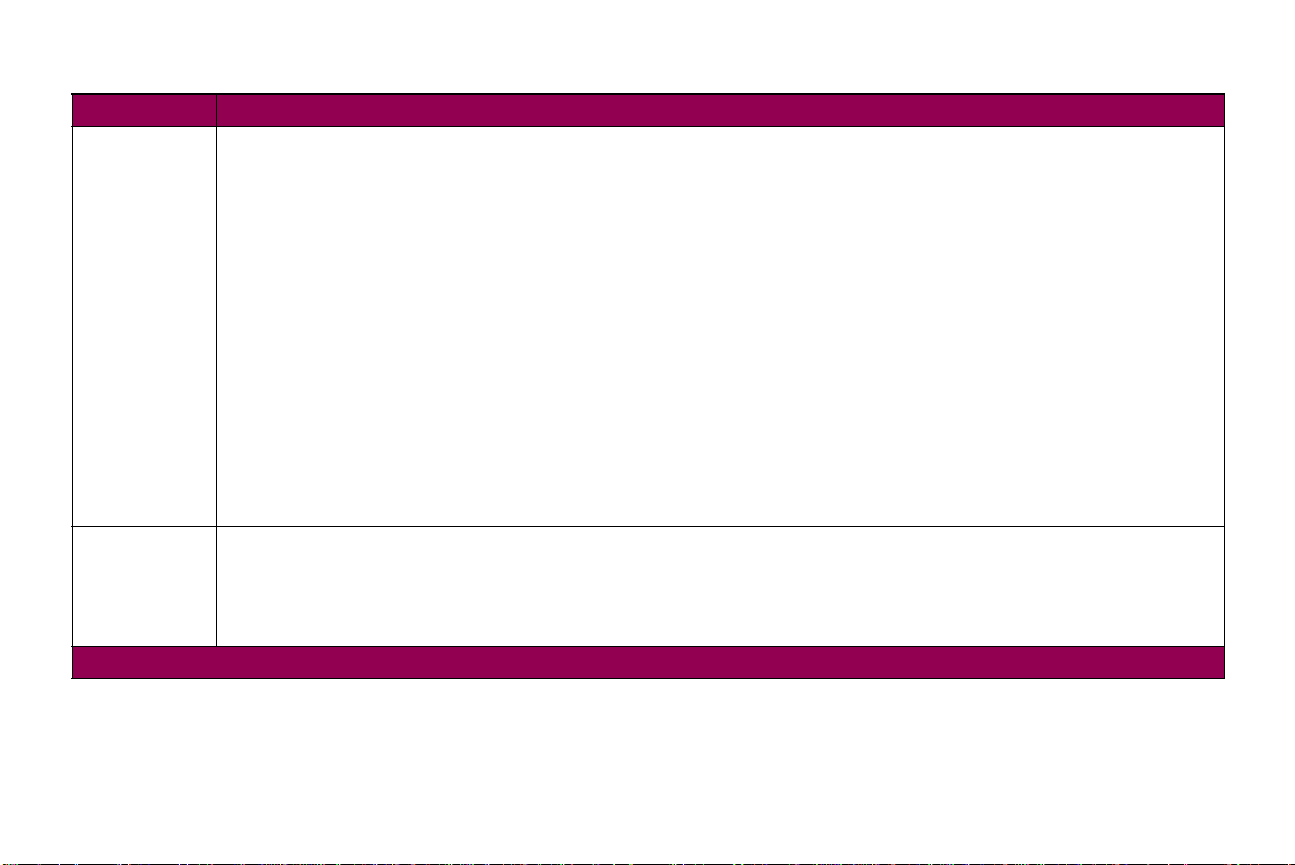
Kvalitetsmenu (fortsat)
Menupunkt Værdier
Tonersværtn.gr. 1
2
3
4
5
6
7*
8
9
10
Brug Tonersværtn.gr. til at gøre udskrifterne lysere eller mørkere og til at spare på toneren.
Formindsk værdien Tonersværtn.gr. for at få en finere linjebredde, højere definition i grafik og lysere gråtonebilleder.
Øg værdien Tonersværtn.gr. for at få federe linjebredder eller mørkere gråtonebilleder.
Indstil Tonersværtn.gr. til 10, til meget fed tekst.
Indstil Tonersværtn.gr. til en værdi mindre end 7, hvis du ønsker at spare på toneren.
Tryk på Menu> eller <Menu for at blade gennem listen med værdier. T ryk på Vælg for at vælge den ønskede Toner sværtn.gr .
En lodret bjælke (|) angiver fabriksindstillingen. Et pilsymbol (V) angiver en brugerstandard.
PQET Slukket
Aktiveret*
Indstil PQET (Print Quality Enhancement Technology) til Aktiveret for at forbedre den udskrevne teksts kvalitet og få tegnene
til at virke glattere, hvis de virker takkede eller ujævne i kanten. Indstillingen PQET er kun tilgængelig, når Udskr.opløsning
indstiles til 300 dpi.
*Fabriksindstilling
46Brug af kontrolpanelet og menu erne

Kvalitetsmenu (fortsat)
Menupunkt Værdier
PictureGrade Slukket
Aktiveret*
Brug menupunktet PictureGrade™ til at forbedre udskriftskvaliteten v ed udskrivning af gråtoner v ed en opløsning på 300, 600
og 1200 dpi i PostScript-emulering. Hvis du vælger Slukket, bruger printeren standardparametrene for raster. Hvis du vælger
Aktiveret, anvendes der andre standardparametre for raster for at forbedre kvaliteten ved udskrivning af gr afik.
*Fabriksindstilling
47Brug af kontrolpanelet og menu erne

Opsætningsmenu Brug OPSÆTNINGSMENU til at konfigurere en række
Opsætningsmenu
Menupunkt Værdier
Printersprog PCL-emulering*
Strømbesparer Deaktiveret
*Fabriksindstilling
PS emulering
Printersproget bestemmer, hvordan computeren skal kommunikere med printeren. Computeren anvender printersprog, f.eks.
PCL-emulering og PostScript-emulering, til at sende udskriftsdata til printeren. Selvom der indstilles et standardprintersprog,
forhindrer det ikke programmet i at sende udskriftsjob, der anvender andre printersprog.
1…120 (20*)
Under menupunktet
(i minutter) printeren skal vente, når et udskriftsjob er færdigt, før energisparetilstanden aktiveres.
Hvis du har valgt en værdi for
vises, når printeren er
Hvis printeren konstant er i brug, skal du vælge en høj indstilling, f .eks . 120. I de fleste tilfælde sikrer det, at printeren er klar til
at udskrive med minimal opvarmningstid. Med en høj indstilling bliver energiforbruget imidlertid højere.
Strømbesparer
Indstil
job. Derved anvendes der langt mindre energi, men der kræves en længere opvarmningstid for printeren. Hvis printeren er
tilsluttet samme strømkreds som belysningen i rummet, og du observerer, at lyset blinker, kan det være en god ide at indstille
Strømbesparer
Hvis du ønsker balance mellem energiforbruget og en kortere opvarmningstid, skal du vælge en værdi for
mellem 1 og 120 minutter.
printerfunktioner.
Strømbesparer
Klar
. Begge meddelelser viser, at printeren er klar til at modtage job.
til 1 for at sætte printeren i energibesparertilstand, ét minut efter den har afsluttet udskrivningen af et
til 1.
kan du reducere strømf orbruget, når printeren ikke er i brug, ved at f astsætte, hv or længe
Strømbesparer
, erstattes meddelelsen
Klar
af meddelelsen
Strømbesparer
, der som standard
Strømbesparer
på
48Brug af kontrolpanelet og menu erne

Opsætningsmenu (fortsat)
Menupunkt Værdier
Spar ressourcer Slukket*
Aktiveret
Indstillingen Spar ressourcer bestemmer, at printeren ikke indlæser ressourcer, f.eks. skrifttyper og makroer, hvis den
modtager et job, der kræver mere hukommelse, end der er tilrådighed.
Hvis Spar ressourcer er indstillet til Aktiveret, beholder printeren alle de permanent indlæste ressourcer til alle printersprog
ved sprogskift og nulstilling af printeren. Hvis printeren løber tør for hukommelse, vises meddelelsen Hukommelse fuld på
kontrolpanelets display.
Hvis Spar ressourcer er indstillet til Slukket, beholder printeren de permanent indlæste ressourcer, indtil der er brug for
hukommelse. Det sletter de ressourcer, der er gemt for det inaktive printersprog.
Indlæs
Target
*Fabriksindstilling
RAM*
Flash
Disk
Under menupunktet Indlæs til kan du angive, hvor de indlæste ressourcer, f.eks. skrifttyper og makroer, skal gemmes.
Hvis du gemmer de indlæste ressourcer i flashkortets hukommelse eller på harddisken, gemmes de permanent i modsætning
til i RAM, som er et midlertidigt lager. Du kan føje ressourcer til flashkortets hukommelse eller til harddisken, indtil optionen er
fuld. Brug programmet eller printerens hjælpeprogrammer til at indlæse ressourcer i printeren.
Menupunktet Indlæs til vises kun, hvis der er installeret en formateret flashkort-hukommelse eller harddisk i printeren, og den
ikke
er defekt, læse/skrivebeskyttet eller skrivebeskyttet. 51 Defekt flash eller 61 Defekt disk vises muligvis, når printeren
tændes eller under formaterings- og skriveoperationer. Se “51 Defekt flash” på side 111 eller “61 Defekt disk” på side 115.
Disk vises
Hvis ingen af optionerne er installeret, vises Indlæs til
hukommelse (RAM).
ikke
ved Indlæs til, hvis Jobbuffer str. er indstillet til 100%.
ikke
, og alle indlæste ressourcer gemmes automatisk i printerens
49Brug af kontrolpanelet og menu erne

Opsætningsmenu (fortsat)
Menupunkt Værdier
Printer-timeout Deaktiveret
1…255 (90*)
Indstillingen Printer-timeout bestemmer, hvor lang tid (i sekunder) printeren skal vente, inden den udskriver sidste side i et
udskriftsjob, der ikke slutter med en kommando om at udskrive siden. Printerens timeout-nedtælling starter ikke, før
meddelelsen Venter vises.
Når en printer-timeout indtræffer, gemmer printeren siden i udskriftsbufferen.
Vælg Deaktiveret for at slå Printer-timeout fra. Når Printer-timeout er deaktiveret, udskriver printeren ikke den sidste side i
et udskriftsjob, før et af følgende indtræffer:
• Printeren modtager oplysninger nok til at fylde siden.
• Printeren modtager en sideskiftkommando (Form Feed).
• Du vælger Udskriv buffer i JOBMENU. På side 44 finder du flere oplysninger.
Vent-timeout Deaktiveret
*Fabriksindstilling
15…65535 (40*)
Indstillingen Vent-timeout bestemmer, hvor længe (i sekunder) printeren skal vente på at modtage flere data fra computeren.
Når denne timeout udløber, annulleres udskriftsjobbet.
Vælg Deaktiveret for at slå Vent-timeout fra.
Vent-timeout er kun tilgængelig, når der anvendes PostScript-emulering. Indstillingen påvirker ikke udskriftsjob med PCL-
emulering.
50Brug af kontrolpanelet og menu erne

Opsætningsmenu (fortsat)
Menupunkt Værdier
Fortsæt autom. Deaktiveret*
5…255
Indstil Fortsæt autom. til en værdi mellem 5 og 255 sekunder for at få printeren til at fortsætte udskrivningen, når den har
registreret en af følgende fejl:
34 Papiret er for kort
35 Res gem fra Ikke nok hukom.
37 Ikke nok huk. til sortering
37 Ikke nok defragm. hukomm.
37 Insufficient Memory - Held Jobs may be lost.
38 Hukommelse fuld
39 Siden er for kompleks
51 Defekt flash
59 Flash fuld
53 Uformateret flash
54 Standard Seriel fejl
54 Std Network Software Error
54 Network x Software Error
54 Fejl på seriel port x
54 Std par ENA forbindelse afb.
54 Std. ser. faxforbind. mistet
54 Ser. x faxforbind. mistet
54 Par x ENA forbindelse afb.
55 Utilstrækk. faxbuffer
56 Standard Seriel deaktiveret
56 Seriel port x deaktiveret
56 Std parallel port deaktiveret
56 Parallel port x deaktiv.
*Fabriksindstilling
51Brug af kontrolpanelet og menu erne

Opsætningsmenu (fortsat)
Menupunkt Værdier
Fortsæt autom.
(fortsat)
Genopret v. stop Aktiveret
*Fabriksindstilling
61 Defekt disk
62 Disk er fuld
63 Uformateret disk
80 Planlagt vedligehold
88 Toner snart tom
Udskriv job
Hvis en af disse fejl indtræffer, og Fortsæt autom. er indstillet til Deaktiveret, stopper printeren og venter på, at operatøren
griber ind. Hvis Fortsæt autom. er indstillet til en numerisk værdi, venter printeren den angivne periode og genoptager
derefter automatisk behandlingen.
Denne indstilling anvendes også som en timer. Efter en periode uden aktivitet, forlader printeren automatisk menuerne og
vender tilbage til Klar.
Slukket
Auto*
Når Genopret v. stop er indstillet til Slukket, genudskriver printeren ikke en side, der har sat sig fast.
Når Genopret v. stop er indstillet til Aktiveret, gemmer printeren billedet af siden, indtil printeren signalerer, at siden har
forladt printeren uden fejl. Printeren genudskriver alle sider, der har været involveret i papirstop.
Hvis Genopret v. stop er indstillet til Auto, beholder printeren siden i hukommelsen og udskriver den, medmindre printeren
skal bruge hukommelsen til andre udskrivningsopgaver.
52Brug af kontrolpanelet og menu erne

Opsætningsmenu (fortsat)
Menupunkt Værdier
Beskyt side Slukket*
Aktiveret
Indstil Beskyt side til Aktiveret for at sikre, at hele siden behandles, inden den udskrives. Det kan være nyttigt, hvis du har
problemer med at udskrive en side korrekt, pga. en meddelelse om fejl, fordi siden er for kompleks. Hvis du stadig ikke kan
udskrive siden, har printeren måske ikke hukommelse nok til at behandle den. Det kan være nødvendigt at reducere størrelsen
og antallet af skrifttyper på siden eller installere mere hukommelse i printeren.
Til de fleste udskriftsjob, behøver du ikke indstille Beskyt side til Aktiveret. Udskrivningen bliver langsommere, når Beskyt
side er aktiveret.
Displaysprog
(Standarden
angives af
landene selv alle værdier er
måske ikke
tilgængelige)
*Fabriksindstilling
Dansk
Fransk
Tysk
Italiensk
Spansk
Dansk
Norsk
Hollandsk
Svensk
Portugisisk
Finsk
Japansk
Russisk
Polsk
Ungarsk
Tyr kisk
Tjekkisk
Indstillingen af Displaysprog bestemmer, på hvilket sprog teksten på kontrolpanelets skal vises.
53Brug af kontrolpanelet og menu erne

Opsætningsmenu (fortsat)
Menupunkt Værdier
Alarmkontrol Slukket
En gang*
Kontinuerligt
Vælg En gang eller Kontinuerligt, hvis printerens alarm skal lyde, hver gang printeren kræver indgriben.
Vælg Slukket, hvis alarmen ikke skal kunne høres.
Toneralarm Slukket*
Jobbuffer str. Deaktiveret*
*Fabriksindstilling
En gang*
Kontinuerligt
Med indstillingen Toneralarm kan du angive, at printeren skal stoppe udskrivningen, når toneren er ved at være opbrugt.
Hvis du vælger En gang eller Kontinuerligt, holder printeren op med at udskrive, viser meddelelsen 88 Toner snart tom, og
der høres en alarm.
Hvis du vælger Slukket, viser printeren meddelelsen T oner snart tom og fortsætter med at udskrive.
10 ... 100
Med jobbufferen kan du forsinke behandlingen af et udskriftsjob. Jobbet gemmes midlertidigt på en valgfri harddisk, før det
udskrives. Det frigør normalt værtscomputeren under udskrivning af et udskriftsjob.
Under menupunktet Jobbuffer str. kan du vælge, hvor stor en del af harddisken, der skal bruges som buffer til alle porte med
jobbuffering indstillet til Aktiveret.
Menupunktet Jobbuffer str. vises ikke, hvis den installerede option er defekt, er læse/skrivebeskyttet eller skrivebeskyttet.
61 Defekt disk vises, når printeren starter. Se “61 Defekt disk” på side 115.
Jobbuffer str. kan indstilles til Deaktiveret eller fra 10% til 100% i trin på 1%. Den først viste størrelse er 10%. Når
jobbufferstørrelsen ændres og gemmes, omformateres harddisken, og indholdet på den aktuelle harddisk slettes.
54Brug af kontrolpanelet og menu erne

Opsætningsmenu (fortsat)
Menupunkt Værdier
Joboversigt Slukket*
Aktiveret
Hvis der er installeret en valgfri disk i printerne, skal du indstille Joboversigt til Aktiveret for at kunne bruge disken til at lagre
statistiske oplysninger om de seneste udskriftsjob. Statistikken viser, om jobbet blev udskrevet med eller uden fejl, tiden, det
tog at udskrive jobbet, jobbets størrelse (i byte), det anmodede papirformat og papirtypen, det samlede antal udskrevne sider
og antal kopier, der blev anmodet om.
Joboversigt vises kun, hvis harddisken
Defekt disk vises, når printerens starter. Se “61 Defekt disk” på side 115.
Hvis der er installeret en harddisk i printeren, kan den indsamle statistik over udskriftsjob og gemme den på disken. Du kan
udskrive statistikken. Se “Start. jobovsgt.” på side 37.
Maks. jobovsgt. Deaktiveret
10...1000 (1000*)
Menupunktet Maks. joboversigt vises
Jobbuffer str. er indstillet til 100%. 61 Defekt disk vises, når printeren starter. Se “61 Defekt disk” på side 115.
Menupunktet Maks. jobovsgt. angiver antallet af udskriftsjob, for hvilke der føres statistik på printerens harddisk. Hvis du
f.eks. sætter det til 10, gemmes statistikken for de 10 seneste udskriftsjob på disken. Når denne grænse nås, slettes
statistikken over de ældste job, så der bliver plads til statistik for nye job. Antallet af job i statistikdataene overstiger aldrig
Maks. jobovsgt.
Bemærk: Når Maks. jobovsgt. indstilles til Deaktiveret, gemmes statistik over alle udskriftsjob, indtil harddisken er fuld. Når
du ændrer værdien for Maks. jobovsgt. slettes al statistik over udskriftsjob fra harddisken.
*Fabriksindstilling
ikke
er defekt, læse/skrivebeskyttet, eller hvis Jobbuffer str. er indstillet til 100%. 61
ikke,
hvis harddisken er defekt, læse/skrivebeskyttet eller skrivebeskyttet, eller hvis
55Brug af kontrolpanelet og menu erne

PCL Emul Menu Brug PCL EMUL MENU til at ændre printerindstillinger, der kun
påvirker job, som udskrives i printerens PCL-emuleringssprog.
PCL emul menu
Menupunkt Værdier
Skrifttypekilde Resident*
Skrifttypenavn Skrifttypeplacering og -navn for alle skrifttyper i den markerede skrifttypekilde (vises i begge kontrolpanelets linjer).
Punktstørrelse
(vises kun i
forbindelse med
PostScript-skrifttyper
eller typografiske
skrifttyper)
*Fabriksindstilling
Indlæs
Flash
Disk
Alle
Indstillingen af
skrifttypekilde ikke er installeret eller ikke indeholder skrifttyper, er den ikke opført som en værdi. Skrifttyper indlæses og
gemmes i flashkortets hukommelse.
(R0 Courier 10*)
Vælg altid skrifttypekilden, før du vælger et skrifttypenavn. Vælg den specifikke skrifttype under menupunktet
Skrifttypenavn
skrifttypenavn for hver skrifttype. Skrifttypekildeforkortelsen er R er for resident, F for flash, K for disk og D for indlæs.
1…1008 (i stigninger på 0,25)
(12*)
Du kan vælge punktstørrelsen for skrifttypen, hvis du valgte en skalerbar , typog rafisk skrifttype. Punktstørrelse henviser til
højden på skrifttypens tegn. Et punkt sv arer ca. til 1/72 tomme. Du kan vælge punktstørrelser fr a 1 til 1008 i intervaller på
0,25 punkter.
Skrifttypekilde
, når du har valgte en skrifttypekilde. Printeren viser forkortelsen for skrifttypekilden, skrifttype-id og
bestemmer, hvilke skrifttyper, der skal vises i menuen
Skrifttypenavn
. Hvis en
56Brug af kontrolpanelet og menu erne

PCL emul menu (fortsat)
Menupunkt Værdier
Tegnbredde
(vises kun i
forbindelse med
skrifttyper med fast
tegnbredde)
Symbolsæt Viser en liste med symbolsæt-id'er og symbolsætnavne på begge kontrolpanelets linjer.
*Fabriksindstilling
0…100 (i stigninger på 0,01)
(10*)
Du kan vælge skrifttypens tegnbredde, hvis du har valgt en skalerbar skrifttype med fast tegnbredde. Tegnbredde
henviser til antal tegn med fast bredde pr. vandret tomme. Du kan vælge en tegnbredde fra 0,08 til 100 tegn pr. tomme
(cpi) i intervaller på 0,01 cpi. Ved ikke-skalerbare skrifttyper med fast bredde vises tegnbredden, men den kan ikke
ændres.
10U PC-8* (landespecifik)
12U PC-850* (landespecifik)
Et symbolsæt er et sæt bogstaver, tal, tegn og specielle symboler, der anvendes, når der udskrives med en bestemt
skrifttype. Symbolsættene understøtter forskellige krav til sprog eller bestemte anvendelsesformer, f.eks. matematiske
symboler til videnskabelige tekster. Printeren viser kun de symbolsæt, der understøttes for det valgte skrifttypenavn.
57Brug af kontrolpanelet og menu erne

PCL emul menu (fortsat)
Dette er
STÅENDE
orientering.
Dette er
STÅENDE
orientering.
Dette er
LIGGENDE
orientering. Dette
er LIGGENDE
orientering.
Menupunkt Værdier
Orientering Stående*
Liggende
Indstillingen af Orientering bestemmer, hvordan udskriften skal placeres på siden.
Vælg Stående
Vælg Liggende
Linjer pr. side 1…255
60* (landespecifik)
64* (landespecifik)
Brug menupunktet Linjer pr. side til at ændre antallet af linjer, der udskrives pr. side. Indstillingen kan ligge i intervallet 1
til 255 linjer pr. side. Printeren indstiller pladsen mellem linjerne (lodret linjeafstand) på basis af indstillingerne af Linjer pr .
side, Papirstørrelse og Orientering. Vælg den korrekte PAPISTØRRELSE og Orientering, før du indstiller Linjer pr.
side.
*Fabriksindstilling
for at udskrive på udskriftsmaterialets korte led.
for at udskrive på udskriftsmaterialets lange led.
58Brug af kontrolpanelet og menu erne

PCL emul menu (fortsat)
Menupunkt Værdier
A4 bredde 198 mm*
203 mm
Med menupunktet A4 bredde kan du vælge bredden af den logiske side A4-papir. Når du vælger 198 mm, bliver den
logiske sidebredde kompatibel med sidebredden i Hewlett-Packard LaserJet 5-printeren. Når du vælger 203 mm, bliver
den logiske side bred nok til at udskrive 80 tegn i 10 pitch.
NYT NR TIL BAKKE Tildel MP-føder
*Fabriksindstilling
Tildel bakke x (hvor x er en bakke fra 1 til 5)
Tildel konvføder
Tildel man papir
Tildel man konv.
Hvert menupunkt ovenfor understøtter følgende tre værdier
Slukket*
0 ... 199
Ingen
VIS FABRIKSIND.
Gendan stndarder
Ja
Nej
Bemærk: Kun installerede papirkilder vises. NYT NR TIL BAKKE kan dog indstilles til kilder, der ikke er installeret. Tildel
MP-arkføderen vises kun, hvis Konfigurer MP er indstillet til Kassette.
59Brug af kontrolpanelet og menu erne

PCL emul menu (fortsat)
Menupunkt Værdier
NYT NR TIL BAKKE
(fortsat)
Auto CR efter LF Slukket*
Auto LF efter CR Slukket*
*Fabriksindstilling
Med menupunktet NYT NR TIL BAKKE kan du konfigurere printeren, så den fungerer sammen med printerdrivere og
programmer, der anvender andre ressourcetildelinger til at anmode om en given inputkilde.
Vælg Slukket for at bruge den tildeling af papirkilder, der er indstillet fra fabrikken.
Vælg en numerisk værdi (0 ... 199) for at tildele en brugerdefineret værdi til en papirkilde.
Vælg Ingen, hvis papirkilden skal ignorere kommandoen til valg af papirfremføring.
Vælg VIS FABRIKSIND. for at få vist de værdier, der fra fabrikken er tildelt de enkelte papirkilder.
Vælg Ja under menupunktet Gendan stndarder for at indstille alle skuffer til de værdier, der oprindeligt var indstillet fra
fabrikken.
I
brugervejledningen
Technical Reference
I
Aktiveret
Indstillingen Auto CR efter LF bestemmer, om printeren automatisk skal foretage en "vognretur" (carriage return) efter en
ny linje-kommando (line feed).
Aktiveret
Indstillingen Auto CR efter LF bestemmer, om printeren automatisk skal foretage et linjeskift efter en "vognretur"-
kommando (carriage return).
finder du oplysninger om tilgængelige papirkilder til printeren.
finder du flere oplysninger om tildeling af kildenumre.
60Brug af kontrolpanelet og menu erne

PostScript-menu Brug POSTSCRIPT-MENU til at ændre indstillinger, der kun påvirker
PostScript-menu
Menupunkt Værdier
Udskriv PSfejl
Skr.typeprior. Resident*
*Fabriksindstilling
Slukket*
Aktiveret
Aktiveret
Vælg
en fejlmeddelelse, og printeren sletter jobbet.
Udskriv PS-fejl
Hvis
Flash / Disk
Menupunktet
skrivebeskyttet eller skrivebeskyttet, og hvis
job, der udskrives i printerens PostScript-emuleringssprog.
for at udskrive PostScript-emuleringsfejl. Hvis der opstår en fejl, stopper behandlingen af jobbet, der udskrives
indstilles til
Skr.typeprior.
Slukket
vises kun, hvis der er installeret og formateret et flashkort eller en harddisk, der
, og der opstår en fejl, slettes jobbet, men der udskrives ingen fejlmeddelelse.
Jobbuffer str.
ikke
er indstillet til
100%
.
ikke
er defekt, læse/
61Brug af kontrolpanelet og menu erne

Parallelmenu Brug PARALLELMENU til at ændre indstillinger, der påvirker job, som
sendes til printeren via den parallelle forbindelse og vises som en af
følgende:
BEMÆRK:
PARALLEL OPT x
et parallelt kort er installeret.
Parallelmenu
Menupunkt Værdier
PCL SmartSwitch Slukket
Aktiveret*
Printeren undersøger dataene fra den parallelle forbindelse og vælger PCL-emulering, hvis dataene tyder på, at det er
printersproget, når
Printeren anvender sproget, der er angivet i menuen
SmartSwitch
som standard sproget, der har SmartSwitch-indstillingen
PS SmartSwitch Slukket
Aktiveret*
Printeren undersøger dataene fra den parallelle forbindelse og vælger PostScript-emulering, hvis dataene tyder på, at det er
printersproget, når
Printeren anvender som standard sproget, der er angivet i menuen
SmartSwitch
som standard sproget, der har SmartSwitch-indstillingen
*Fabriksindstilling
vises kun, hvis
PCL SmartSwitch
er indstillet til
PS SmartSwitch
er indstillet til
Slukket
Slukket
•STD PARALLEL
• PARALLEL OPT x (hvor x er den valgfri parallel forbindelse
1 eller 2)
er indstillet til
. Hvis kun en af SmartSwitch-indstillingerne er indstillet til
er indstillet til
. Hvis kun en af SmartSwitch-indstillingerne er indstillet til
Aktiveret
Printersprog
Aktiveret
Aktiveret
.
Aktiveret
.
som standard, hvis både
.
Printersprog
.
, hvis både
PCL SmartSwitch
PCL SmartSwitch
Slukket
Slukket
PS
og
, bruger printeren
PS
og
, bruger printeren
62Brug af kontrolpanelet og menu erne

Parallelmenu (fortsat)
Menupunkt Værdier
NPA-tilstand Aktiveret
Slukket
Auto*
NPA er en tilstand med tovejskommunikation, der følger konventionerne i
specifikation for styring af kommunikationen mellem printer og vært udviklet af NPA
behandling af udskriftsdataene.
Hvis NPA-tilstand er indstillet til Aktiveret, skal de modtagne data være i NPA-format. Hvis ikke, afvises de som ugyldige
data. Hvis NPA-tilstand er indstillet til Slukket, foretager printeren ingen NPA-behandling. Hvis NPA-tilstand er indstillet til
Auto, undersøger printeren dataene for at bestemme formatet, og behandler dem derefter iht. deres format.
Indstillingen NPA-tilstand i PARALLELMENU gælder kun den parallelle forbindelse.
Bemærk: Printeren nulstilles automatisk, hvis indstillingen NPA-tilstand ændres.
Parallelbuffer Deaktiveret
Auto*
3 K til maksimumstørrelsen tilladt
Du kan konfigurere størrelsen på den parallelle inputbuffer, så den opfylder de krav, systemet stiller.
Den størrelse , der maksimalt kan ændres, afhænger af printerens hukommelse , stø rrelsen på de øvrige linkbuffere og af, om
Spar ressourcer er indstillet til Aktiveret eller Deaktiveret. Du kan deaktivere eller reducere størrelsen på serielle,
infrarøde, netværks-, LocalTalk- og USB-buffere for at maksimere området for den parallelle buffers størrelse.
Vælg Auto for at lade printeren beregne en bufferstørrelse proportional med printerens samlede tilgængelige hukommelse.
I de fleste tilfælde anbefales indstillingen Auto.
Bemærk: Printeren nulstilles automatisk, hvis indstillingen af Parallelbuffer ændres.
*Fabriksindstilling
Network Printing Alliance Protocol, som er en
. NPA-tilstand kræver en særlig
63Brug af kontrolpanelet og menu erne

Parallelmenu (fortsat)
Menupunkt Værdier
Jobbuffering Slukket*
Aktiveret
Med jobbufferen kan du forsinke behandlingen af et udskriftsjob. Jobbet gemmes midlertidigt på harddisken, inden det
udskrives, hvilket normalt frigiver værtscomputerens ressourcer, mens jobbet udskrives.
Menupunktet Jobbuffering vises kun, hvis der er installeret og f ormateret en harddisk, der
skrivebeskyttet eller skrivebeskyttet, og hvis Jobbuffer str.
vises muligvis, når printeren tændes eller under formateringen af disken og skriveoperationer. På side 115 finder du flere
oplysninger.
Hvis Jobbuffering er indstillet til Aktiveret, anbringes udskriftsjobbene i harddiskens bu ffer. Hvis Jobbuffering er indstillet
til Slukket, anbringes udskriftsjobbene ikke i en buffer.
Bemærk: Printeren nulstilles automatisk, hvis indstillingen Jobbuffering ændres.
Avanceret status Slukket
Protokol Standard
Svar på init. Slukket*
*Fabriksindstilling
Aktiveret*
Hvis Avanceret status er indstillet til Aktiveret, aktiveres tovejskommunikationen via den parallelle forbindelse.
Fastbytes*
Du kan vælge protokollen Standard eller Fastbytes til den parallelle forbindelse. Fastbytes er kompatibel med de fleste
eksisterende implementeringer af den parallelle forbindelse. Brug kun Standard, hvis du har problemer med den parallelle
forbindelse.
I
Technical Reference
Aktiveret
Indstillingen Svar på init. bestemmer, om printeren skal reagere på en anmodning om hardwareinitialisering fra
computeren. Computeren anmoder om initialisering ved at aktivere INIT-signalet på den parallelle forbindelse. Mange PC'er
aktiverer INIT-signalet, hver gang computeren tændes og slukkes.
ikke
er indstillet til Deaktiveret.Meddelelsen 61 Defekt disk
finder du flere oplysninger om den parallelle forbindelse.
ikke
er defekt, læse/
64Brug af kontrolpanelet og menu erne

Parallelmenu (fortsat)
Menupunkt Værdier
Parallel funkt.1 Slukket
Aktiveret*
Indstillingen af Parallel funkt.1 styrer pull-up modstandene på den parallelle ports signaler. Det er nyttigt i forbindelse med
PC'er, der har åbne kollektorudgange på den parallelle ports signaler.
Indstil Parallel funkt.1 til Aktiveret for at deaktivere modstandene eller til Slukket fo r at aktivere dem.
Bemærk: Parallel funkt. 1 vises ikke for den parallelle standardport.
Parallel funkt.2 Slukket
*Fabriksindstilling
Aktiveret*
Indstillingen Parallel funkt.2 bestemmer, om den parallelle ports data skal måles ved begyndelsen eller slutningen af en
impuls.
Hvis Parallel funkt.2 er indstille til Aktiveret, måles den parallelle ports data ved impulsens begyndelse.
Hvis Parallel funkt.2 er indstillet til Slukket, måles den parallelle ports data ved impulsens slutning.
65Brug af kontrolpanelet og menu erne

Seriel menu Brug SERIEL MENU til at ændre indstillinger, der påvirker job, som
sendes til printeren via den serielle port. SERIEL MENU vises kun, når
der findes en seriel port på printeren som en standardfunktion eller en
option og vises som en af følgende:
BEMÆRK:
Serielt interface er en
standardfunktion på Optra T612- og T612nprintere.
X-TRA SER.PORT x
vises kun, hvis der er
installeret et Tri-Port-kort.
Seriel Menu
Menupunkt Værdier
PCL SmartSwitch Slukket
*Fabriksindstilling
Aktiveret*
Printeren undersøger dataene fra den serielle forbindelse og vælger PCL-emulering, hvis dataene tyder på, at det er
printersproget, når
Printeren anvender som standard sproget, der er angivet i menuen
SmartSwitch
sprog.
PCL SmartSwitch
er indstillet til
Slukket
• STANDARD SERIEL
• X-TRA SER.PORT x (hvor x er den serielle forbindelse
1 eller 2).
er indstillet til
. Hvis kun én SmartSwitch er indstillet til
Aktiveret
.
Printersprog
, hvis både
Aktiveret
PCL SmartSwitch
, bruger printeren som standard det
og
PS
66Brug af kontrolpanelet og menu erne

Seriel Menu (fortsat)
Menupunkt Værdier
PS SmartSwitch Slukket
Aktiveret*
Printeren undersøger dataene fra den serielle forbindelse og vælger PostScript-emulering, hvis dataene tyder på, at det er
printersproget, når PS SmartSwitch er indstillet til Aktiveret.
Printeren anvender som standard sproget, der er angivet i menuen Printersprog, hvis både PCL SmartSwitch og PS
SmartSwitch er indstillet til Slukket. Hvis kun én SmartSwitch er indstillet til Aktiveret, bruger printeren som standard det
sprog.
NPA-tilstand Aktiv eret
Slukket
Auto*
NPA er en tilstand med tovejskommunikation, der følger konventionerne i
specifikation for styring af kommunikationen mellem printer og vært udviklet af NPA
behandling af udskriftsdataene.
Hvis NPA-tilstand er indstillet til Aktiveret, skal de modtagne data være i NPA-format. Hvis ikke, afvises de som ugyldige
data. Hvis NPA-tilstand er indstillet til Slukket, foretager printeren ingen NPA-behandling. Hvis NPA-tilstand er indstillet til
Auto, undersøger printeren dataene for at bestemme formatet, og behandler dem derefter iht. deres format.
Indstillingen NPA-tilstand i SERIEL MENU gælder kun den serielle forbindelse.
Bemærk: Printeren nulstilles automatisk, hvis indstillingen NPA-tilstand ændres.
*Fabriksindstilling
Network Printing Alliance Protocol, som er en
. NPA-tilstand kræver en særlig
67Brug af kontrolpanelet og menu erne

Seriel Menu (fortsat)
Menupunkt Værdier
Seriel buffer Deaktiveret
Auto*
3 K til den maksimalt tilladte størrelse
Du kan konfigurere størrelsen på den serielle inputbuffer, så den opfylder de krav, systemet stiller. Det kan være en god ide
at forøge bufferstørrelsen, hvis begrænsningen af inputbufferens størrelse forhindrer dig i at fortsætte med at arbejde i
programmet, hver gang du sender et job til printeren.
Den maksimale størrelse afhænger af printerens hukommelse, størrelsen på de øvrige linkbuffere og om Spar ressourcer
er indstillet til Aktiveret eller Deaktiveret. Du kan deaktivere eller reducere størrelsen på parallelle, infrarøde, netværks-,
LocalTalk- og USB-buffere for at maksimere området for den serielle buffers størrelse. Vælg Auto for at lade printeren
beregne en bufferstørrelse proportional med printerens samlede tilgængelige hukommelse. I de fleste tilfælde anbefales
indstillingen Auto.
Bemærk: Printeren nulstilles automatisk, hvis indstillingen af Seriel buffer ændres.
Jobbuffering Slukket*
Aktiveret
Med jobbufferen kan du forsinke behandlingen af et udskriftsjob. Jobbet gemmes midlertidigt på harddisken, inden det
udskrives, hvilket normalt frigiver værtscomputerens ressourcer, mens jobbet udskrives.
Menupunktet Jobbuffering vises kun, hvis der er installeret og formateret en harddisk, der
skrivebeskyttet eller skrivebeskyttet, og hvis Jobbuffer str.
vises muligvis, når printeren tændes eller under formateringen af disken og skriveoperationer. På side 115 finder du flere
oplysninger.
Hvis Jobbuffering er indstillet til Aktiveret, anbringes udskriftsjobbene i harddiskens buffer. Hvis Jobbuffering er indstillet
til Slukket, anbringes udskriftsjobbene ikke i en buffer.
Bemærk: Printeren nulstilles automatisk, hvis indstillingen Jobbuffering ændres.
*Fabriksindstilling
ikke
ikke
er indstillet til Deaktiveret. Meddelelsen 61 Defekt disk
er defekt, læse/
68Brug af kontrolpanelet og menu erne

Seriel Menu (fortsat)
Menupunkt Værdier
RS-232/RS-422 RS-232*
RS-422
Vælg den serielle kommunikationskonfiguration til printeren. Vælg RS-422 for automatisk at indstille Seriel protokol til
XON/XOFF.
RS-422 polaritet Normal*
Omvendt
Vælg Normal eller Omvendt polaritet.
Denne indstilling er kun tilgængelig, hvis konfigurationen af den serielle kommunikation er indstillet til RS-422. Det gøres
ved at vælge SERIEL MENU , X-TRA SER.PORT 1, RS-232/RS-422 og RS-422.
Seriel protokol DTR* (hardware-handshaking)
Robust XON Slukket*
*Fabriksindstilling
DTR/DSR (hardware-handshaking)
XON/XOFF (software-handshaking)
XON/XOFF/DTR (kombineret handshaking)
XON/XOFF/DTR/DSR (kombineret handshaking)
Denne printer understøtter hardware-handshaking, software-handshaking og kombineret hardware- og softwarehandshaking som angivet i værdilisterne til dette menupunkt.
Technical Reference
I
Aktiveret
Robust XON gælder kun for den serielle port, hvis Seriel protokol er indstillet til XON/XOFF. Når Robust XON er indstillet
til Aktiveret, sender printeren en kontinuerlig strøm af XON-signaler til værtscomputeren for at fortælle, at den serielle port
er klar til at modtage flere data.
finder du flere oplysninger om den serielle forbindelse.
69Brug af kontrolpanelet og menu erne

Seriel Menu (fortsat)
Menupunkt Værdier
Baud 1200
2400
4800
9600*
19200
38400
57600
115200
138200
172800
230400
345600
Med denne indstilling kan du vælge den hastighed, hvormed dataene skal sendes til og fra computeren.138200, 172800,
230400 og 345600 vises kun for STANDARD SERIEL-menuen.
I
Technical Reference
Data Bits 7
8*
Med denne indstilling kan du vælge, hvor mange bit der skal sendes i hver transmissionsramme. I
finder du flere oplysninger om databit.
*Fabriksindstilling
finder du flere oplysninger om værdiområdet for hastigheder.
Technical Reference
70Brug af kontrolpanelet og menu erne

Seriel Menu (fortsat)
Menupunkt Værdier
Paritet Lige
Ulige
Ingen*
Ignorer
Med denne indstilling kan du vælge pariteten for serielle input- og outputdatarammer.
Lige Porten forventer at modtage datarammer med et lige antal logiske 1'ere pr. b yte . Porten sender XOFF og XON
Ulige Porten forventer at modtage datarammer med et ulige antal logiske 1'ere pr. byte. Porten sender XOFF og
Ingen Porten forventer ingen paritetsbit, når den modtager data. Porten sender XON og XOFF uden paritetsbit.
Ignorer Porten forventer en paritetsbit, når den modtager en dataramme. Porten ignorerer paritetsbit'en. Porten
I
Technical Reference
Benyt DSR
(kun tilgængelig,
hvis konfigureret til
RS-232)
*Fabriksindstilling
Slukket*
Aktiveret
Benyt DSR bestemmer, om printeren anvender DSR-signalet (Data Set Ready). DSR er et af handshaking-signalerne for
de fleste serielle kabler. Hvis Benyt DSR er indstillet til Slukket, betragtes data, der modtages af den serielle forbindelse,
som gyldige data. Hvis Benyt DSR er indstillet til Aktiveret, betragtes kun de data, der modtages, mens DSR-signalet er i
"høj" tilstand som gyldige data.
Den serielle forbindelse anvender DSR til at skelne mellem data sendt af computeren og data frembragt af elektrisk støj på
den serielle ledning. Denne elektriske støj kan forårsage, at der udskrives tilfældige tegn.
Indstil Benyt DSR til Aktiveret for at forhindre, at der udskrives tilfældige tegn.
med hver paritet. Hvis porten registrerer en paritetsfejl, sender den et omvendt spørgsmålstegn til printeren i
stedet for tegnet, som værtssystemet har sendt.
XON med ulige paritet. Hvis printeren registrerer en paritetsfejl, sender porten X'5F' til printeren i stedet for
tegnet, som værtssystemet har sendt.
anvender lige paritet, når den sender XON og XOFF.
finder du flere oplysninger om paritet.
71Brug af kontrolpanelet og menu erne

Netværksmenu Brug NETVÆRKSMENU til at ændre indstillinger, der påvirker job,
som sendes til printeren via netværket. NETVÆRKSMENU vises kun,
når der findes en udskriftsserverport på printeren som
standardfunktion eller option, og vises som:
BEMÆRK:
Netværks-interface er en
standardfunktion på Optra T616n-, T614n-,
T612n- og T610n-printere.
Netværksmenu
Menupunkt Værdier
PCL SmartSwitch Slukket
PS SmartSwitch Slukket
*Fabriksindstilling
Aktiveret*
Printeren undersøger dataene fra netværksforbindelsen og vælger PCL-emulering, hvis dataene tyder på, at det er
printersproget, når
Printeren anvender som standard sproget, der er angivet i menuen
SmartSwitch
det sprog.
Aktiveret*
Printeren undersøger dataene fra netværksf orbindelsen og vælger PostScript-emulering, hvis dataene tyder på, at det er
printersproget, når
Printeren anvender som standard sproget, der er angivet i menuen
SmartSwitch
det sprog.
PCL SmartSwitch
er indstillet til
PS SmartSwitch
er indstillet til
Slukket
Slukket
• NETTILSLUTNING 1
• NETTILSLUTNING x (hvor x repræsenterer
netværksforbindelse 1 eller 2)
er indstillet til
. Hvis kun én SmartSwitch er indstillet til
er indstillet til
. Hvis kun én SmartSwitch er indstillet til
Aktiveret
Aktiveret
.
.
Printersprog
Aktiveret
Printersprog
Aktiveret
, hvis både
, bruger printeren som standard
, hvis både
, bruger printeren som standard
PCL SmartSwitch
PCL SmartSwitch
og
og
PS
PS
72Brug af kontrolpanelet og menu erne

Netværksmenu (fortsat)
Menupunkt Værdier
NPA-tilstand Slukket
Auto*
NPA er en tilstand med tovejskommunikation, der følger konventionerne i
specifikation for styring af kommunikationen mellem printer og vært udviklet af NPA
behandling af udskriftsdataene.
Hvis NPA-tilstand er indstillet til Aktiveret, skal de modtagne data være i NPA-format. Hvis ikke, afvises de som ugyldige
data. Hvis NPA-tilstand er indstillet til Slukket, foretager printeren ingen NPA-behandling. Hvis NPA-tilstand er indstillet
til Auto, undersø ger printeren dataene for at bestemme formatet, og behandler dem derefter iht. deres format.
Indstillingen NPA-tilstand i NETVÆRKSMENU gælder kun netværksforbindelsen.
Bemærk: Printeren nulstilles automatisk, hvis indstillingen NPA-tilstand ændres.
Netværksbuffer Auto*
3 K til den maksimalt tilladte størrelse
Du kan konfigurere størrelsen på netværkets buffer, så den opfylder de krav , systemet stiller. Det kan være en god ide at
forøge bufferstørrelsen, hvis begrænsningen af inputbufferens størrelse forhindrer dig i at fortsætte med at arbejde i
programmet, hver gang du sender et job til printeren.
Den maksimale størrelse afhænger af printerens hukommelse, størrelsen på de øvrige linkbuffere og af, om Spar
ressourcer er indstillet til Aktiveret eller Deaktiveret. Du kan deaktivere eller reducere størrelsen på parallelle, serielle,
infrarøde, LocalTalk- og USB-buffere for at maksimere området for den netværksbufferens størrelse.
Vælg Auto for at lade printeren beregne bufferstørrelsen proportional med printerens samlede tilgængelige hukommelse.
I de fleste tilfælde anbefales indstillingen Auto.
Bemærk: Printeren nulstilles automatisk, hvis indstillingen af Netværksbuffer ændres.
*Fabriksindstilling
Network Printing Alliance Protocol, som er en
. NPA-tilstand kræver en særlig
73Brug af kontrolpanelet og menu erne

Netværksmenu (fortsat)
Menupunkt Værdier
Jobbuffering Slukket*
Aktiveret
Med jobbufferen kan du forsinke behandlingen af et udskriftsjob. Jobbet gemmes midlertidigt på harddisken, inden det
udskrives, hvilket normalt frigiver værtscomputerens ressourcer, mens jobbet udskriv es.
Menupunktet Jobbuffering vises kun, hvis der er installeret og formateret en harddisk, der
skrivebeskyttet eller skrivebeskyttet, og hvis Jobbuffer str.
vises muligvis, når printeren tændes eller under formateringen af disken og skriveoperationer. Se “61 Defekt disk” på
side 115.
Hvis Jobbuffering er indstillet til Aktiveret, anbringes udskriftsjobbene i harddiskens buffer. Hvis Jobbuffering er
indstillet til Slukket, anbringes udskriftsjobbene ikke i en buffer.
Bemærk: Printeren nulstilles automatisk, hvis indstillingen Jobbuffering ændres.
STD NET SETUP
eller
NETVÆRK x
OPSÆTNING
*Fabriksindstilling
Værdierne for dette menupunkt stammer fra det specifikke netværkskort. Åbn menuen for at få de tilgængelige værdier
vist.
Der er flere oplysninger på cd'en
ikke
er indstillet til Deaktiveret. Meddelelsen 61 Defekt disk
Drivers, MarkVision and Utilities
ikke
er defekt, læse/
.
74Brug af kontrolpanelet og menu erne
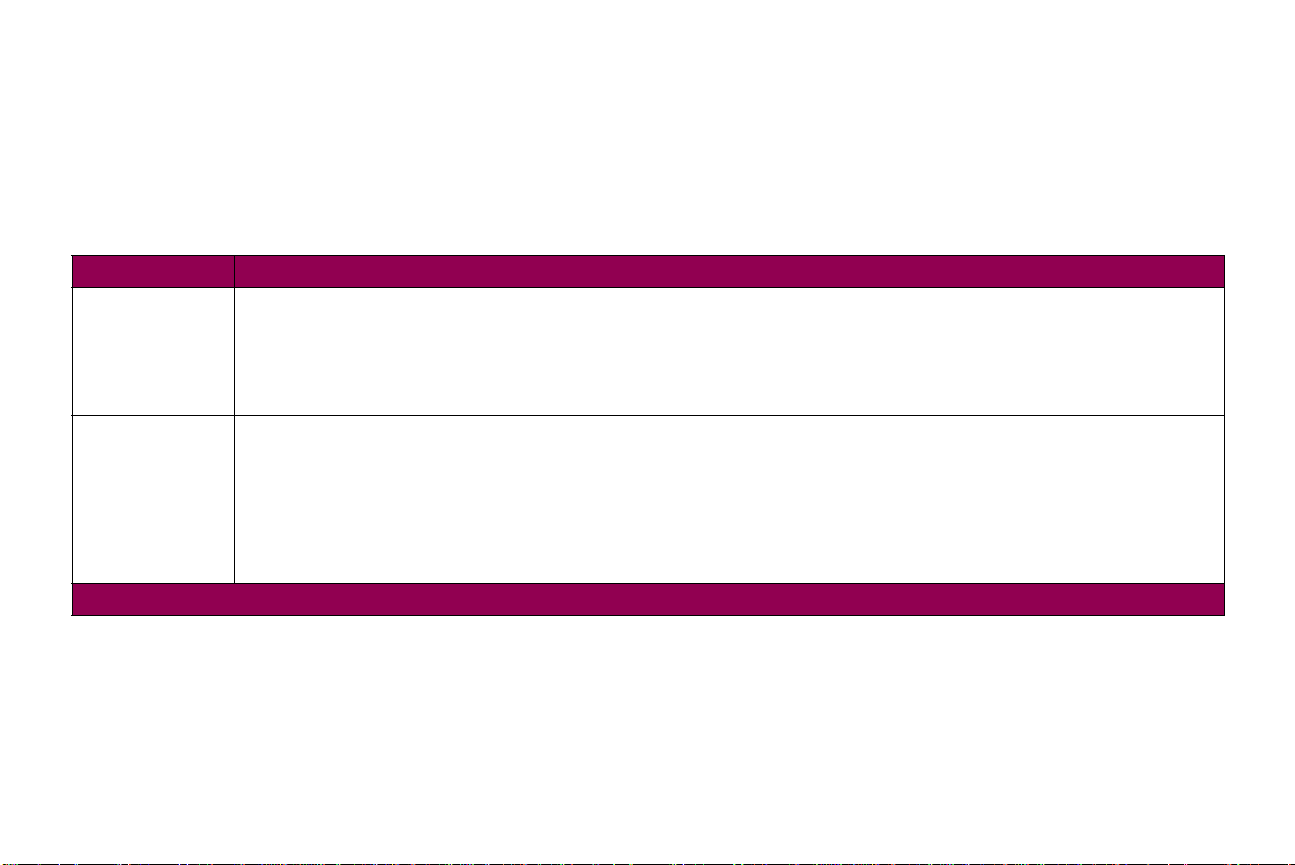
Infrarød-menu Brug INFRARØD-MENU til at ændre indstillinger, der påvirker job, der
sendes til printeren via den infrarøde port.
BEMÆRK:
Menuen vises kun, hvis der er
installeret et Tri-Port-kort.
Infrarød-menu
Menupunkt Værdier
Infrarødport Deaktiveret*
IR valg 1
IR valg 2
IR valg x
Vælg
Hvis du vælger
PCL SmartSwitch Slukket
*Fabriksindstilling
Aktiveret*
Printeren undersøger dataene fra den infrarøde forbindelse og vælger PCL-emulering, hvis dataene tyder på, at det er
printersproget, når
Printeren anvender som standard sproget, der er angivet i menuen
SmartSwitch
sprog.
Hvis
Infrarødport
er indstillet til
menupunkter i INFRARØD-MENU tilgængelige.
for at aktivere den infrarøde port på Tri-Port-kortet.
Deaktiveret
PCL SmartSwitch
er indstillet til
, er ingen af de øvrige menupunkter i
Aktiveret
Slukket
er indstillet til
. Hvis kun én SmartSwitch er indstillet til
FAXMENU
.
Printersprog
Deaktiveret
tilgængelige.
, hvis både
Aktiveret
, bruger printeren som standard det
, er ingen af de øvrige
PCL SmartSwitch
og
PS
75Brug af kontrolpanelet og menu erne

Infrarød-menu (fortsat)
Menupunkt Værdier
PS SmartSwitch Slukket
Aktiveret*
Printeren undersøger dataene fra den infrarøde forbindelse og vælger PostScript-emulering, hvis dataene tyder på, at det er
printersproget, når PS SmartSwitch er indstillet til Aktiveret.
Printeren anvender sproget, der er angivet i menuen Printersprog som standard, hvis både PCL SmartSwitch og PS
SmartSwitch er indstillet til Slukket. Hvis kun én SmartSwitch er indstillet til Aktiveret, bruger printeren som standard det
sprog.
NPA-tilstand Slukket
Auto*
NPA er en tilstand med tovejskommunikation, der følger konventionerne i
specifikation for styring af kommunikationen mellem printer og vært udviklet af NPA
behandling af udskriftsdataene.
Hvis NPA-tilstand er indstillet til Aktiveret, skal de modtagne data være i NPA-format. Hvis ikke, afvises de som ugyldige
data. Hvis NPA-tilstand er indstillet til Slukket, foretager printeren ingen NPA-behandling. Hvis NPA-tilstand er indstillet til
Auto, undersøger printeren dataene for at bestemme formatet, og behandler dem derefter iht. deres format.
Indstillingen NPA-tilstand i INFRARØD-MENU gælder kun den infrarøde forbindelse.
Bemærk: Printeren nulstilles automatisk, hvis indstillingen NPA-tilstand ændres.
*Fabriksindstilling
Network Printing Alliance Protocol, som er en
. NPA-tilstand kræver en særlig
76Brug af kontrolpanelet og menu erne

Infrarød-menu (fortsat)
Menupunkt Værdier
Infrarød buffer Deaktiveret
Auto*
5 K til den maksimalt tilladte størrelse
Du kan konfigurere størrelsen på den infrarøde buffer, så den opfylder de krav, systemet stiller. Det kan være en god ide at
forøge bufferstørrelsen, hvis begrænsningen af inputbufferens størrelse forhindrer dig i at fortsætte med at arbejde i
programmet, hver gang du sender et job til printeren.
Den maksimale størrelse afhænger af printerens hukommelse, størrelsen på de øvrige linkbuffere og af, om Spar
ressourcer er indstillet til Aktiveret eller Deaktiveret. Du kan deaktivere eller reducere størrelsen på parallelle, serielle,
netværks-, LocalTalk- og USB-buffere for at maksimere området for den infrarøde buffers størrelse.
Vælg Auto for at lade printeren beregne en bufferstørrelse proportional med printerens samlede tilgængelige hukommelse.
I de fleste tilfælde anbefales indstillingen Auto.
Bemærk: Printeren nulstilles automatisk, hvis indstillingen af Infrarød buffer ændres.
Jobbuffering Slukket*
Aktiveret
Med jobbufferen kan du forsinke behandlingen af et udskriftsjob. Jobbet gemmes midlertidigt på harddisken, inden det
udskrives, hvilket normalt frigiver værtscomputerens ressourcer, mens jobbet udskrives.
Menupunktet Jobbuffering vises kun, hvis der er installeret og formateret en harddisk, der
skrivebeskyttet eller skrivebeskyttet, og hvis Jobbuffer str.
vises muligvis, når printeren tændes eller under formateringen af disken og skriveoperationer. Se “61 Defekt disk” på
side 115.
Hvis Jobbuffering er indstillet til Aktiveret, anbringes udskriftsjobbene i harddiskens buffer. Hvis Jobbuffering er indstillet
til Slukket, anbringes udskriftsjobbene ikke i en buffer.
Printeren nulstilles automatisk, hvis indstillingen Jobbuffering ændres.
*Fabriksindstilling
ikke
ikke
er indstillet til Deaktiveret.Meddelelsen 61 Defekt disk
er defekt, læse/
77Brug af kontrolpanelet og menu erne

Infrarød-menu (fortsat)
Menupunkt Værdier
Vinduesstørrelse Auto*
1
Indstillingen af Vinduesstørrelse angiver, hvor mange infrarøde rammer printeren må modtage, før den skal sende en
bekræftelse til værtscomputeren.
Vælg Auto, så printeren automatisk kan indstille vinduesstørrelsen under en POR (power on reset) for at maksimere
forbindelsens ydeevne.
I de fleste tilfælde anbefales indstillingen Auto. Hvis du har problemer med at udskrive via den infrarøde port, kan du
muligvis løse problemet ved at ændre indstillingen af Vinduesstørrelse til 1.
Forsink. overf. Auto*
Ingen
1…15
Med indstillingen Forsink. overf. defineres perioden, printeren skal vente, inden den transmitterer meningsfulde data til
værtscomputeren, samt perioden, printeren anmoder værtscomputeren om at vente med at sende infrarøde data.
Vælg Auto, så printeren automatisk kan indstille værdien for Forsink. overf. under en POR (power on reset) for at
maksimere forbindelsens ydeevne.
I de fleste tilfælde anbefales indstillingen Auto. Hvis du har problemer med at udskrive via den infrarø de port, kan problemet
muligvis løses med en høj indstilling af Forsink. overf., f.eks. 15.
*Fabriksindstilling
78Brug af kontrolpanelet og menu erne

Infrarød-menu (fortsat)
Menupunkt Værdier
Maks. baudhast. 2400
9600
19200
38400
57600
115200
576000
1152000*
4000000
Den maksimale baudhastighed for såvel printer som infrarød adapter indstilles automatisk under POR (Power on reset).
Men hvis printeren er placeret i meget lyse eller reflekterende omgivelser, kan der forekomme problemer med
kommunikationsforstyrrelser. Vælg i det tilfælde en lavere baudhastighed til den infrarøde forbindelse.
*Fabriksindstilling
79Brug af kontrolpanelet og menu erne

LocalTalk-menu Brug LOCALTALK-MENU til at ændre indstillinger, der påvirker job,
som sendes til printeren via LocalTalk-porten.
BEMÆRK:
Menuen vises kun, hvis der er
installeret et Tri-Port-kort.
LocalTalk-menu
Menupunkt Værdier
LocalTalk Port Deaktiveret*
Ltalk valg 1
Ltalk valg 2
Ltalk valg 1
Vælg
Hvis du vælger
PCL SmartSwitch Slukket
*Fabriksindstilling
Aktiveret*
Printeren undersøger dataene fra LocalTalk-forbindelsen og vælger PCL-emulering, hvis dataene tyder på, at det er
printersproget, når
Printeren anvender som standard sproget, der er angivet i menuen
SmartSwitch
sprog.
Hvis
LocalTalk Port
menupunkter i LOCALTALK-MENU tilgængelige.
for at aktivere LocalTalk-porten på Tri-Port-kortet.
Deaktiveret
PCL SmartSwitch
er indstillet til
, er ingen af de øvrige menupunkter i
Aktiveret
Slukket
er indstillet til
. Hvis kun én SmartSwitch er indstillet til
er indstillet til
LOCALTALK-MENU
.
Printersprog
Deaktiveret
tilgængelige.
, hvis både
Aktiveret
, bruger printeren som standard det
, er ingen af de øvrige
PCL SmartSwitch
og
PS
80Brug af kontrolpanelet og menu erne

LocalTalk-menu (fortsat)
Menupunkt Værdier
PS SmartSwitch Slukket
Aktiveret*
Printeren undersøger dataene fra LocalTalk-forbindelsen og vælger PostScript-emulering, hvis dataene tyder på, at det er
printersproget, når PS SmartSwitch er indstillet til Aktiveret.
Printeren anvender som standard sproget, der er angivet i menuen Printersprog, hvis både PCL SmartSwitch og PS
SmartSwitch er indstillet til Slukket. Hvis kun én SmartSwitch er indstillet til Aktiveret, bruger printeren som standard det
sprog.
NPA-tilstand Slukket
Auto*
NPA er en tilstand med tovejskommunikation, der følger konventionerne i
specifikation for styring af kommunikationen mellem printer og vært udviklet af NPA
behandling af udskriftsdataene.
Hvis NPA-tilstand er indstillet til Aktiveret, skal de modtagne data være i NPA-format. Hvis ikke, afvises de som ugyldige
data. Hvis NPA-tilstand er indstillet til Slukket, foretager printeren ingen NPA-behandling. Hvis NPA-tilstand er indstillet til
Auto, undersøger printeren dataene for at bestemmes formatet, og behandler dem derefter iht. deres format.
Indstillingen NPA-tilstand i LOCALTALK-MENU gælder kun LocalTalk-forbindelsen.
Bemærk: Printeren nulstilles automatisk, hvis indstillingen NPA-tilstand ændres.
*Fabriksindstilling
Network Printing Alliance Protocol, som er en
. NPA-tilstand kræver en særlig
81Brug af kontrolpanelet og menu erne

LocalTalk-menu (fortsat)
Menupunkt Værdier
LocalTalk buffer Deaktiveret
Auto*
6 K til maksimumstørrelsen tilladt
Du kan konfigurere stø rrelsen på LocalTalk-inputbufferen, så den opfylder de krav, systemet stiller. Det kan være en god ide
at forøge bufferstørrelsen, hvis begrænsningen af inputbufferens størrelse forhindrer dig i at fortsætte med at arbejde i
programmet, hver gang du sender et job til printeren.
Den maksimale størrelse afhænger af printerens hukommelse, størrelsen på de øvrige linkbuffere og af, om Spar
ressourcer er indstillet til Aktiveret eller Deaktiveret. Du kan deaktivere eller reducere størrelsen på parallelle, serielle,
netværks-, infrarøde- og USB-buffere for at maksimere området for LocalTalk-bufferens størrelse.
Vælg Auto for at lade printeren beregne en bufferstørrelse proportional med printerens samlede tilgængelige hukommelse.
I de fleste tilfælde anbefales indstillingen Auto.
Bemærk: Printeren nulstilles automatisk, hvis indstillingen af LocalTalk buffer ændres.
Jobbuffering Slukket*
Aktiveret
Med jobbufferen kan du forsinke behandlingen af et udskriftsjob. Jobbet gemmes midlertidigt på harddisken, inden det
udskrives, hvilket normalt frigiver værtscomputerens ressourcer, mens jobbet udskrives.
Menupunktet Jobbuffering vises kun, hvis der er installeret og formateret en harddisk, der
skrivebeskyttet eller skrivebeskyttet, og hvis Jobbuffer str.
vises muligvis, når printeren tændes eller under formateringen af disken og skriveoperationer. Se “61 Defekt disk” på
side 115.
Hvis Jobbuffering er indstillet til Aktiveret, anbringes udskriftsjobbene i harddiskens buffer. Hvis Jobbuffering er indstillet
til Slukket, anbringes udskriftsjobbene ikke i en buffer.
Printeren nulstilles automatisk, hvis indstillingen Jobbuffering ændres.
*Fabriksindstilling
ikke
ikke
er indstillet til Deaktiveret.Meddelelsen 61 Defekt disk
er defekt, læse/
82Brug af kontrolpanelet og menu erne

LocalTalk-menu (fortsat)
Menupunkt Værdier
NPA-værter 1…10 (2*)
Brug denne indstilling til at angive det maksimale antal NPA-værter, der kan registreres ifm. NPA-printeradvarsler. Når
antallet af værter registreret ifm. NPA-advarsler ov erstiger det antal, der er angivet af NPA-værter, vil yderligere værter, der
forsøger at registrere advarsler, blive ignoreret.
Bemærk: Printeren nulstilles automatisk, hvis indstillingen NPA-værter ændres.
LocalTalk Navn Lexmark (printernavn)
Denne indstilling identificerer printerens modelnavn, der er gemt i printerens hukommelse. Det kan ikke ændres via
kontrolpanelet.
LocalTalk Addr (Nummeret på LocalTalk-knudepunktet)
Denne indstilling identificerer nummeret på LocalTalk-knudepunktet, der er knyttet til printeren. Det kan ikke ændres via
kontrolpanelet.
LocalTalk Zone (Zone-navnet kommer fra LocalTalk-netværket)
Denne indstilling bestemme LocalTalk-zonen. Det kan ikke ændres via kontrolpanelet.
*Fabriksindstilling
83Brug af kontrolpanelet og menu erne

USB-menu Brug USB-MENU til at ændre indstillinger, der påvirker USB-bussens
(Universal Serial Bus) port. Det vises som:
BEMÆRK:
USB OPTION x
vises kun, hvis
der er installeret et USB/parallelt kort.
USB-menu
Menupunkt Værdier
PCL SmartSwitch Slukket
PS SmartSwitch Slukket
*Fabriksindstilling
Aktiveret*
Printeren undersøger dataene fra USB-forbindelsen og vælger PCL-emulering, hvis dataene tyder på, at det er
printersproget, når
Printeren anvender som standard sproget, der er angivet i menuen
SmartSwitch
sprog.
Aktiveret*
Printeren undersøger dataene fra USB-forbindelsen og vælger PostScript-emulering, hvis dataene tyder på, at det er
printersproget, når
Printeren anvender som standard sproget, der er angivet i menuen
SmartSwitch
sprog.
er indstillet til
er indstillet til
PCL SmartSwitch
Slukket
PS SmartSwitch
Slukket
• USB OPTION x (hvor x repræsenterer USB-port 1 eller 2)
er indstillet til
. Hvis kun én SmartSwitch er indstillet til
er indstillet til
. Hvis kun én SmartSwitch er indstillet til
Aktiveret
Aktiveret
.
.
Printersprog
Aktiveret
Printersprog
Aktiveret
, hvis både
, hvis både
PCL SmartSwitch
, bruger printeren som standard det
PCL SmartSwitch
, bruger printeren som standard det
og
og
PS
PS
84Brug af kontrolpanelet og menu erne

USB-menu (fortsat)
Menupunkt Værdier
NPA-tilstand Aktiv eret
Slukket
Auto*
NPA er en tilstand med tovejskommunikation, der følger konventionerne i
specifikation for styring af kommunikationen mellem printer og vært udviklet af NPA
behandling af udskriftsdataene.
Hvis NPA-tilstand er indstillet til Aktiveret, skal de modtagne data være i NPA-format. Hvis ikke, afvises de som ugyldige
data. Hvis NPA-tilstand er indstillet til Slukket, foretager printeren ingen NPA-behandling. Hvis NPA-tilstand er indstillet til
Auto, undersøger printeren dataene for at bestemme formatet, og behandler dem derefter iht. deres format.
Indstillingen NPA-tilstand i USB-MENU gælder kun USB-forbindelsen.
Bemærk: Printeren nulstilles automatisk, hvis indstillingen NPA-tilstand ændres.
USB-buffer Deaktiveret
Auto*
3 K til den maksimalt tilladte størrelse
Du kan konfigurere størrelsen på USB-inputbufferen, så den opfylder de krav, systemet stiller. Det kan være en god ide at
forøge bufferstørrelsen, hvis begrænsningen af inputbufferens størrelse forhindrer dig i at fortsætte med at arbejde i
programmet, hver gang du sender et job til printeren.
Den maksimale størrelse afhænger af printerens hukommelse, størrelsen på de øvrige linkbuffere og af, om Spar
ressourcer er indstillet til Aktiveret eller Deaktiveret. Du kan deaktivere eller reducere størrelsen på parallelle, serielle,
netværks-, infrarøde- og LocalTalk-buffere for at maksimere området for USB-bufferens størrelse.
Vælg Auto for at lade printeren beregne en bufferstørrelse proportional med printerens samlede tilgængelige hukommelse.
I de fleste tilfælde anbefales indstillingen Auto.
Bemærk: Printeren nulstilles automatisk, hvis indstillingen af USB-buffer ændres.
*Fabriksindstilling
Network Printing Alliance Protocol, som er en
. NPA-tilstand kræver en særlig
85Brug af kontrolpanelet og menu erne

USB-menu (fortsat)
Menupunkt Værdier
Jobbuffering Slukket*
Aktiveret
Med jobbufferen kan du forsinke behandlingen af et udskriftsjob. Jobbet gemmes midlertidigt på harddisken, inden det
udskrives, hvilket normalt frigiver værtscomputerens ressourcer, mens jobbet udskrives.
Menupunktet Jobbuffering vises kun, hvis der er installeret og formateret en harddisk, der
skrivebeskyttet eller skrivebeskyttet, og hvis Jobbuffer str.
vises muligvis, når printeren tændes eller under formateringen af disken og skriveoperationer. Se “61 Defekt disk” på
side 115.
Hvis Jobbuffering er indstillet til Aktiveret, anbringes udskriftsjobbene i harddiskens buffer. Hvis Jobbuffering er indstillet
til Slukket, anbringes udskriftsjobbene ikke i en buffer.
Bemærk: Printeren nulstilles automatisk, hvis indstillingen Jobbuffering ændres.
*Fabriksindstilling
ikke
ikke
er indstillet til Deaktiveret.Meddelelsen 61 Defekt disk
er defekt, læse/
86Brug af kontrolpanelet og menu erne

Faxmenu Brug FAXMENU til at ændre indstillinger, der påvirker faxdata, som
modtages af printeren via den serielle port. FAXMENU vises kun, når
der findes en seriel port på printeren som standardfunktion eller
option.
BEMÆRK:
standardfunktion på Optra T612- og T612nprintere.
er installeret et Tri-Port-kort.
Faxmenu
Menupunkt Værdier
Faxport Deaktiveret*
*Fabriksindstilling
Serielt interface er en
X-TRA SER.PORT x
Std Serial
Ser option 1
Ser option 2
Ser Option x
Vælg
Hvis du vælger
vises kun, hvis der
for at aktivere den serielle port og konfigurere den til at modtage faxdata.
Deaktiveret
Hvis
Faxport
er indstillet til
menupunkter i FAXMENU tilgængelige.
, er ingen af de øvrige menupunkter i
Deaktiveret
FAXMENU
, er ingen af de øvrige
tilgængelige.
87Brug af kontrolpanelet og menu erne

Faxmenu (fortsat)
Menupunkt Værdier
Fax-baud 1200
2400
4800
9600
19200*
38400
57600
115200
Med denne indstilling kan du vælge den hastighed, hvormed faxdataene skal sendes til og fra computeren. I
Reference
Fax-databit 7
8*
Med denne indstilling kan du vælge, hvor mange bit der skal sendes i hver transmissionsramme. I
finder du flere oplysninger om databit.
*Fabriksindstilling
finder du flere oplysninger om værdiområdet for hastigheder.
Technical
Technical Reference
88Brug af kontrolpanelet og menu erne

Faxmenu (fortsat)
Menupunkt Værdier
Fax-paritet Lige
Ulige
Ingen*
Ignorer
Med denne indstilling kan du vælge paritet til faxdatarammer.
Lige Porten forventer at modtage datarammer med et lige antal logiske 1'ere pr. b yte . Porten sender XOFF og XON
Ulige Porten forventer at modtage datarammer med et ulige antal logiske 1'ere pr. byte. Porten sender XOFF og
Ingen Porten forventer ingen paritetsbit, når den modtager data. Porten sender XON og XOFF uden paritetsbit.
Ignorer Porten forventer en paritetsbit, når den modtager en dataramme. Porten ignorerer paritetsbit'en og bruger lige
I
Technical Reference
*Fabriksindstilling
med hver paritet. Hvis porten registrerer en paritetsfejl, sender den et omvendt spørgsmålstegn til printeren i
stedet for tegnet, som værtssystemet har sendt.
XON med ulige paritet. Hvis porten registrerer en paritetsfejl, sender den X'5F' til printeren i stedet for tegnet,
som værtssystemet har sendt.
paritet, når den sender XON og XOFF.
finder du flere oplysninger om paritet.
89Brug af kontrolpanelet og menu erne
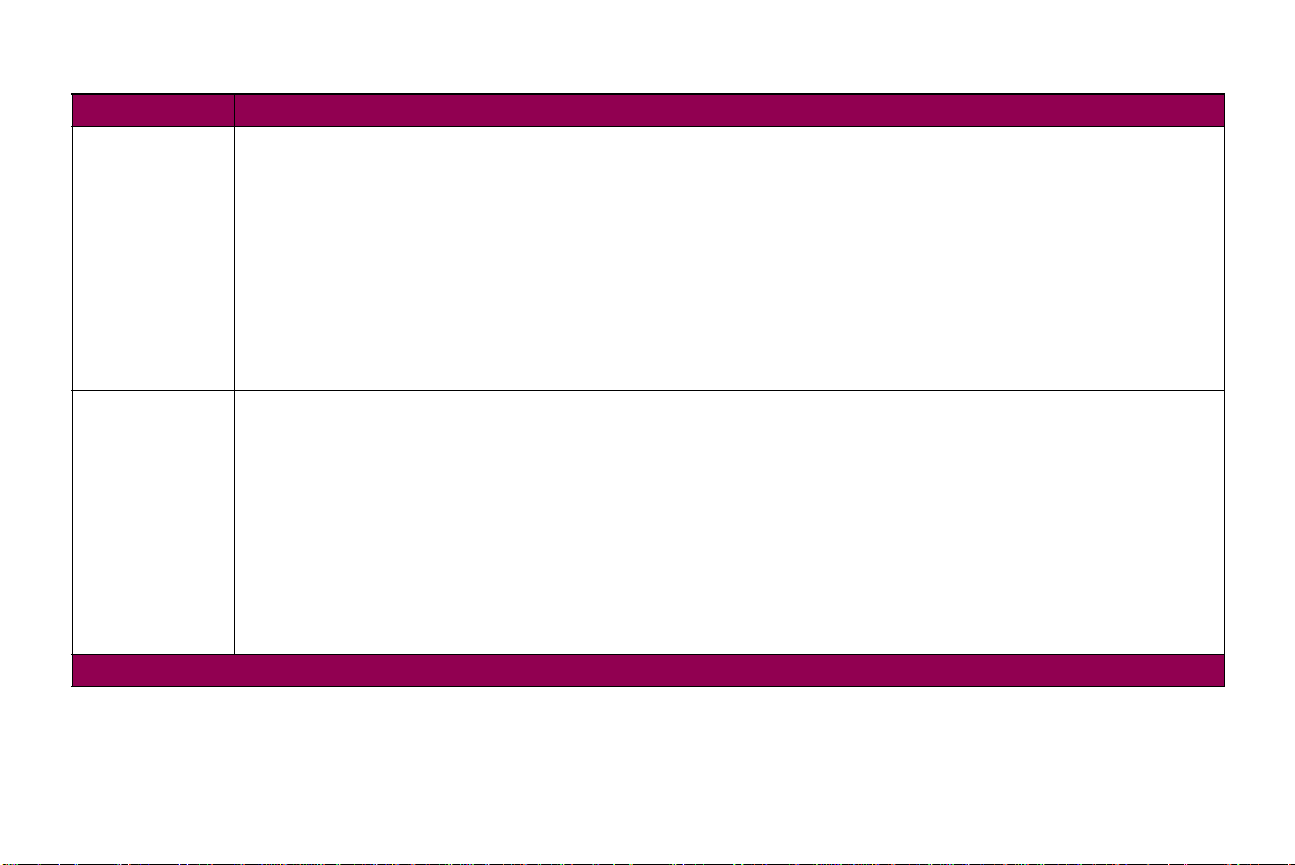
Faxmenu (fortsat)
Menupunkt Værdier
Fax-buffer Deaktiveret
Auto*
105 K til maksimalt tilladte størrelse
Du kan konfigurere størrelsen på faxbufferen, så den opfylder de krav, systemet stiller. Det kan være en god ide at forøge
faxbufferstørrelsen, hvis begrænsningen af inputbufferen forhindrer dig i at modtage faxdata.
Den maksimale størrelse afhænger af printerens hukommelse, størrelsen på de øvrige linkbuffere og om Spar ressourcer
er indstillet til Aktiveret eller Deaktiveret. Du kan deaktivere eller reducere størrelsen på parallelle, infrarøde, netværks-,
LocalTalk- og USB-buffere for at maksimere området for den fax-bufferens størrelse.
Vælg Auto for at lade printeren beregne en bufferstørrelse proportional med printerens samlede tilgængelige hukommelse.
I de fleste tilfælde anbefales indstillingen Auto.
Bemærk: Printeren nulstilles automatisk, hvis indstillingen af Fax-buffer ændres.
Jobbuffering Slukket*
Aktiveret
Med jobbufferen kan du forsinke behandlingen af et udskriftsjob. Jobbet gemmes midlertidigt på harddisken, inden det
udskrives, hvilket normalt frigiver værtscomputerens ressourcer, mens jobbet udskrives.
Menupunktet Jobbuffering vises kun, hvis der er installeret og formateret en harddisk, der
skrivebeskyttet eller skrivebeskyttet, og hvis Jobbuffer str.
vises muligvis, når printeren tændes eller under formateringen af disken og skriveoperationer. Se “61 Defekt disk” på
side 115.
Hvis Jobbuffering er indstillet til Aktiveret, anbringes udskriftsjobbene i harddiskens buffer. Hvis Jobbuffering er indstillet
til Slukket, anbringes udskriftsjobbene ikke i en buffer.
Bemærk: Printeren nulstilles automatisk, hvis indstillingen Jobbuffering ændres.
*Fabriksindstilling
ikke
ikke
er indstillet til Deaktiveret.Meddelelsen 61 Defekt disk
er defekt, læse/
90Brug af kontrolpanelet og menu erne

Faxmenu (fortsat)
Menupunkt Værdier
Faxpapirstørr. A4* (landespecifik)
A5
JIS B5
Letter* (landespecifik)
Legal
Executive
Universal
Med indstillingen Faxpapirstørr. kan du angive størrelsen på det udskriftsmateriale, der skal udskrives faxdata på.
Indkommende fax formateres automatisk til udskrivning på den papirstørrelse, der er angivet under menupunktet
Faxpapirstørr.
Printeren udskriver automatisk fra den papirkilde, der indeholder den korrekte papirstørrelse og papirtype i henhold til
indstillingen af Faxpapirstørr . og Faxpapirtype. Hvis ingen af papirkilderne indeholder den korrekte papirstø rrelse og -type ,
bliver du bedt om at skifte udskriftsmaterialet i en angivet papirkilde, så det svarer til indstillingen af Faxpapirstørr. og
Faxpapirtype.
*Fabriksindstilling
91Brug af kontrolpanelet og menu erne

Faxmenu (fortsat)
Menupunkt Værdier
Faxpapirtype Alm papir*
Karton
Transparent
Etiketter
Tykt sk. papir
Brevpapir
Fortrykt
Farvet papir
Specialtype 1
Specialtype 2
Specialtype 3
Specialtype 4
Specialtype 5
Specialtype 6
Med indstillingen Faxpapirtype kan du angive typen af udskriftsmateriale, der skal udskrives faxdata på.
Printeren udskriver automatisk fra den papirkilde, der indeholder den korrekte papirstørrelse og papirtype i henhold til
indstillingen af Faxpapirstørr . og Faxpapirtype. Hvis ingen af papirkilderne indeholder den korrekte papirstø rrelse og -type ,
bliver du bedt om at skifte udskriftsmaterialet i en angivet papirkilde, så det svarer til indstillingen af Faxpapirstørr. og
Faxpapirtype.
Specialtype 1 til 6 henviser til specielle typer udskriftsmateriale. Brug hjælpeprogrammet MarkVision til at oprette navne på
specialtyper. Brugerdefinerede navne forkortes til 14 tegn. Se “SPECIALTYPER” på side 19.
*Fabriksindstilling
92Brug af kontrolpanelet og menu erne

Faxmenu (fortsat)
Menupunkt Værdier
Faxudskriftsbak. Standardbakke*
Bakke x (hvor x er en udskriftsoption fra 1 til 10)
Bemærk: Kun installerede udskriftsoptioner vises.
Indstillingen Faxudskriftsbak. identificerer standardudgangen f or udskrevne faxdata. Standardudskriftsbakken sidder oven
på printeren. Hver ekstra bakke, angiv et v ed et tal, er tilgængelig f or hv er af de installerede udskriftsoptioner . Hvis der fin des
et brugerdefineret navn, vises det i stedet for Bakke x. Navnet forkortes til 14 tegn. Hvis flere bakker er tildelt det samme
navn, vises navnet kun en gang i værdilisten til Faxudskriftsbak.
Værdien for Faxudskriftsbak. kan indstilles til et sammenkædet sæt bakker vha. det navn, der er tilknyttet det
sammenkædede sæt. På den måde kan du øge faxudskriftsbakkens kapacitet.
*Fabriksindstilling
93Brug af kontrolpanelet og menu erne

Konfig-menu Brug KONFIG-MENU til at ændre indstillinger for printerens drift.
Sådan får du adgang til KONFIG-MENU:
Sluk printeren.
1
Konfig-menu
Menupunkt Værdier
Maint Cnt Value Tryk på
Reset Maint Cnt Tr yk to gange på
Bemærk:
oplysninger.
Udskr.kval.sider Tryk på
sider indeholder kun grafik.
Bemærk: PAPIRSTØRRELSE
*Fabriksindstilling
Vælg
for at få vist den aktuelle værdi for tælleren til sidevedligeholdelse.
Det skal kun gøres, når fuserenheden er udskiftet. I “Vedligeholdelse af printeren” på side 125 finder du flere
Vælg
for at udskrive kvalitetstestsiderne. Den første side består af en kombination af grafik og tekst. De resterende
Tryk på og hold knapperne
2
printeren.
Slip knapperne, når
3
(Tryk på
Fortsæt
linje 1).
Vælg
for at nulstille tælleren til sidevedligeholdelse til nul (0).
PAPIRMENU
i
skal være indstillet til
Vælg
Udfører selvtest
for at få vist
Letter, Legal
og
Tilbage
vises.
Konfig-menu
eller A4.
nede, og tænd
, hvis ikke den vises i
94Brug af kontrolpanelet og menu erne

Konfig-menu (fortsat)
Menupunkt Værdier
Panelmenuer Deaktiver
Aktiver*
Vælg Deaktiver for at låse kontrolpanelets menuer.
Vælg Aktiver for at frigive kontrolpanelets menuer.
Jobs i buffer Slet
Vælg Slet for at slette alle udskriftsjob, der er gemt i udskriftsbufferen.
Fabriksindstill. Gendan alt
Hvis du vælger Gendan alt:
• Slettes alle ressourcer (skrifttyper, makroer, symbolsæt), der er indlæst i printerens hukommelse.
• Alle menuindstillinger vender tilbage til fabriksindstillingen,
– Indstillingen Displaysprog i OPSÆTNINGSMENU.
– Alle indstillinger i PARALLELMENU, SERIEL MENU, NETVÆRKSMENU, INFRARØD-MENU, LOCALTALK-MENU,
USB-MENU, and FAXMENU.
*Fabriksindstilling
undtagen:
95Brug af kontrolpanelet og menu erne

Konfig-menu (fortsat)
Menupunkt Værdier
Smalt medie Alm. papirbredde
Kartonbredde
Transpar. bredde
Etikettebredde
Skrivepap.bredde
Brevhovedbredde
Fortrykt-bredde
Farvet - bredde
Konvolutbredde
Brugerd. x bredde (hvor x er en specialbredde fra 1 til 6)
Hvert af menupunkterne ovenfor understøtter følgende værdier som en anden menu:
Normal*
Smalt
Hvis der findes et brugerdefineret navn, vises det i stedet for Brugerd. 1 bredde . Brug hjælpeprogr a mmet MarkVision til at
oprette navne på specialtyper. Navnet forkortes til 14 tegn.
Afslut Konf.menu Tryk på Vælg for at afslutte KONFIG-MENU. Printeren genstarter automatisk og vender tilbage til Klar.
*Fabriksindstilling
96Brug af kontrolpanelet og menu erne

Printermeddelelser
I dette kapitel beskrives de forskellige meddelelser, der vises på
kontrolpanelet.
Statusmeddelelser indeholder oplysninger om printerens aktuelle
tilstand.
Advarselsmeddelelser indeholder også oplysninger om printerens
aktuelle tilstand. Der vises advarselsmeddelelser i 2. linje på
kontrolpanelet.
BEMÆRK:
printeren som fortrolige job, reserverede,
gentagne eller kontrollerede udskrifter for
udskriftsjob eller tilbageholdte job.
I denne håndbog kaldes job sendt til
Betjeningsmeddelelser viser de printerfejl, der skal afhjælpes, før
udskrivningen kan fortsætte.
Servicemeddelelser fortæller, at printeren muligvis skal repareres pga.
fejl.
Klik på den relevante hyperlink nedenfor for at få oplysninger:
“Statusmeddelelser” på side 98.
“Advarselsmeddelelser” på side 106.
“Betjeningsmeddelelser” på side 108.
97Printermeddelelser

Statusmeddelelser Statusmeddelelser vises på første linje på kontrolpanelet og giver
Statusmeddelelse Betydning og tilladt handling
Aktiverer
menuændringer
I brug
Annullerer job
Sletter stat.
Joboversigt
Printeren er nulstillet, så en ændring af en printerindstilling kan aktiveres.
Knapperne fungerer ikke, mens denne meddelelse vises.
Printeren modtager, behandler eller udskriver data. Printerindikatoren blinker, mens der behandles data.
En af følgende punkter vises i linje 1 på kontrolpanelet, når printeren behandler data:
• En PJL RDYMSG, hvis den er defineret
• Et NPA-protokoljobnavn (Network Printing Alliance), hvis der er defineret et
• Printersproget
Bemærk:
oplysninger i
•Tryk på
udskrives på alt udskriftsmaterialet i printerens papirvej. Tryk på
• Annuller det aktuelle job. Tryk på
indtil
• Nulstil printeren. Tryk på
Nulstil printer
Bemærk:
tilbageholdte
Printeren behandler en anmodning om at annullere det aktuelle udskriftsjob.
Printeren sletter alle jobstatistikker, der er gemt på harddisken.
Knapperne fungerer ikke, mens denne meddelelse vises.
Hvis du bruger kommandoen PJL RDYMSG, vises en meddelelse i stedet for
Technical Reference
Stop
for at afbryde printerens
Annullér job
Når printeren nulstilles, slettes alle aktuelle data fra udskriftsbufferen herunder alle
job. Se “Nulstil printer” på side 44.
vises. Tryk på
Menu>
vises. Tryk på
oplysninger om printerens aktuelle tilstand og status.
Nogle meddelelser kræver to linjer, for at hele meddelelsen kan vises.
I brug
. Du finder flere
.
eller
Vælg
I brug
Menu>
Vælg
<Menu
.
-tilstand.
eller
.
for at få adgang til
Ikke klar
<Menu
for at få adgang til
vises. Der behandles ikke flere data, men der
Fortsæt
JOBMENU.
for at komme tilbage til tilstanden
JOBMENU
Tryk på
. Tryk på
Menu>
Menu>
eller
<Menu
eller
I brug
<Menu
, indtil
udskriftsjob og
.
,
98Printermeddelelser

Statusmeddelelse Betydning og tilladt handling
Defragmentering
SLÅ EJ STRØM FRA
Sletter job
Printeren defragmenterer flashkort-hukommelsen for at genindvinde lagerplads, der beslaglægges af slettede
ressourcer.
Knapperne fungerer ikke, mens denne meddelelse vises.
Printeren sletter et eller flere
eller Slet job, og der ikke er valgt udskriftsjob i udskriftskøen.
udskriftsjob og tilbageholdte job
. Denne meddelelse vises, hvis du valgte Sletter alle job
Sætter job i kø
Sletter job
Deaktiverer menuer
Aktiverer menuer
Filen vil gå
tabt. Fortsæt/Stop?
Tømmer buffer Printeren tømmer beskadigede udskriftsdata og sletter det aktuelle udskriftsjob . Denne meddelelse kan også vises , når
Formaterer flash
SLÅ EJ STRØM FRA
Printeren sletter et eller flere
til sletning, og der ikke er nogen job i udskriftskøen.
Knapperne fungerer ikke, mens disse meddelelser vises.
Se SLET JOB eller Slet alle job på side 40 for at få flere oplysninger.
Menuerne på kontrolpanelet deaktiveres.
Menuerne på kontrolpanelet aktiveres.
Knapperne fungerer ikke, mens denne meddelelse vises.
Denne meddelelse vises, når du ændrer indstillingen af Jobbuffer str. Printeren skal reformatere harddiske, så du skal
bekræfte, at den må fortsætte og slette alle filerne på harddisken.
• Tryk på Fortsæt for at fortsætte. Harddisken f ormateres, og den angivne jobb ufferpartition oprettes. Der står Format
disk, mens harddisken formateres.
• Tryk på Tilbage eller Stop for at annullere operationen.
printeren ikke har hukommelse nok til at behandle et komplekst PostScript-job. I “38 Hukommelse fuld” på side 110
finder du oplysninger.
Knapperne fungerer ikke, mens denne meddelelse vises.
Flashkort-hukommelsen formateres.
Knapperne fungerer ikke, mens denne meddelelse vises.
Bemærk: Sluk ikke printeren, mens denne meddelelse vises.
udskriftsjob og tilbageholdte job
. Denne meddelelse vises, hvis et eller flere job er markeret
99Printermeddelelser

Statusmeddelelse Betydning og tilladt handling
Formaterer disk Harddisken formateres.
Knapperne fungerer ikke, mens denne meddelelse vises.
Bemærk: Sluk ikke printeren, mens denne meddelelse vises.
Ugyldige
skrifttypedata
Ugyldig kode
til netværk 1
eller
Ugyldig
std.netværkskode
Deaktiverer menuer Denne meddelelse vises kortvarigt, når betjeningspanelets menuer er deaktiveret. Se “Deaktivering af kontrolpanelets
Menuer deaktiveret Printerens menuer er deaktiveret. Denne meddelelse vises, når der trykkes på Menu> eller <Menu, mens Klar
Netværkskort
i brug
Denne meddelelse vises, hvis skrifttypedataene i flashkort-hukommelsen ikke er gyldige.
Når denne meddelelse vises, vises meddelelsen Klar og I brug ikke, før der gemmes gyldige skrifttypedata i flashkort-
hukommelsen.
Knapperne fungerer ikke, mens denne meddelelse vises.
Denne meddelelse vises, hvis koden på den interne udskriftsserver x, hvor x er netværksport 1 eller 2, ikke er
programmeret eller ikke er gyldig. Du kan indlæse netværkskoden, mens denne meddelelse vises.
Når denne meddelelse vises, vises meddelelserne Klar og I brug ikke, før den interne udskriftsserver er programmeret
med en gyldig kode.
Knapperne fungerer ikke, mens denne meddelelse vises.
menuer” på side 12.
Knapperne fungerer ikke, mens denne meddelelse vises.
vises.
Se “Deaktivering af kontrolpanelets menuer” på side 12.
Knapperne fungerer ikke, mens denne meddelelse vises.
Den interne udskriftsserver nulstilles. Menupunktet Net1-opsæt i NETVÆRKSMENU er ikke tilgængelig, mens denne
meddelelse vises.
Knapperne fungerer ikke, mens denne meddelelse vises.
100Printermeddelelser
